Некоторые пользователи Windows обнаружили новый идентификатор средства просмотра событий (диспетчер управления службами — ошибка 7001) после неожиданного сбоя системы. Подтверждено, что эта проблема возникает в Windows 7, Windows 8.1 и Windows 10.
Идентификатор события диспетчера управления службами 7001
Как выясняется, есть несколько разных распространенных виновников, которые, как известно, способствуют возникновению этой конкретной проблемы. Вот краткий список сценариев, которые могут вызвать эту конкретную ошибку средства просмотра событий:
- Отключенные обязательные службы. Оказывается, есть несколько различных обязательных служб, которые необходимо включить, чтобы гарантировать, что служба браузера компьютера имеет средства для вызова каждой зависимости. Если это не так, вы сможете решить проблему, используя экран «Службы», чтобы включить несколько основных служб.
- Отсутствуют зависимости сетевого обнаружения — если идентификаторы событий, обнаруженные вами в средстве просмотра событий, связаны с проблемой с функцией сетевого обнаружения, вы сможете решить эту проблему, выполнив пару команд внутри приглашения CMD с повышенными правами и очистив PeerNetworking папка.
- Недавнее конфликтующее изменение программного обеспечения. По словам некоторых затронутых пользователей, эта конкретная проблема также может возникать после важных системных изменений, таких как установка драйвера / обновления или неожиданное выключение компьютера, которое повредило некоторые данные ОС. В этом случае одно панацея — использовать утилиту восстановления системы, чтобы вернуть компьютер в работоспособное состояние.
- Повреждение системного файла — при более серьезных обстоятельствах вы можете увидеть создание этого журнала средства просмотра событий, если ваша система имеет дело с некоторым типом повреждения базового системного файла. Если этот сценарий применим, единственное, что вы можете сделать, — это обновить каждый файл Windows путем чистой установки или заменить восстановление (восстановление на месте).
Теперь, когда вы знаете всех потенциальных виновников, вот список методов, которые позволят вам решить эту проблему:
Метод 1. Включение обязательных служб
Поскольку эта проблема, скорее всего, является результатом того, что одна или несколько обязательных служб отключены или застряли в неопределенном состоянии, в котором они не могут быть вызваны, вам следует начать это руководство по устранению неполадок, убедившись, что следующие службы включены:
- Средство запуска процессов сервера DCOM
- Сопоставитель конечных точек RPC
- Удаленный вызов процедур (RPC)
- Менеджер учетных записей безопасности
- Сервер
Несколько затронутых пользователей, которые ранее сталкивались с той же проблемой, подтвердили, что им удалось устранить проблему и предотвратить появление новых экземпляров диспетчера управления службами — ошибка 7001 с помощью служебной программы служб, чтобы убедиться, что все службы, упомянутые выше, включены.
Если вам нужны конкретные инструкции, как это сделать, следуйте приведенным ниже инструкциям:
- Нажмите клавишу Windows + R, чтобы открыть диалоговое окно «Выполнить». Затем введите services.msc в текстовое поле и нажмите Enter, чтобы открыть экран Services.Доступ к экрану служб
- Оказавшись на экране «Службы», прокрутите список служб вниз и найдите средство запуска процессов сервера DCOM.
- Когда вы увидите службу запуска процессов сервера DCOM, щелкните ее правой кнопкой мыши и выберите «Свойства» в только что появившемся контекстном меню.Доступ к экрану свойств программы запуска процессов сервера DCOM
- Затем щелкните вкладку «Общие» и убедитесь, что на вкладке «Запуск» установлено значение «Автоматически». Затем проверьте статус службы и нажмите «Пуск», если он отображается как «Остановлено». Наконец, нажмите «Применить», чтобы сохранить изменения.
- Как только первая проблемная служба будет обработана, повторите шаги 3 и 4 с оставшимися службами: RPC Endpoint Mapper Remote Procedure Call (RPC) Security Accounts Manager Server
- Убедившись, что все упомянутые выше службы успешно включены и правильно настроены, перезагрузите компьютер и дождитесь завершения следующего запуска.
- После того, как ваш компьютер загрузится, повторите действие, которое ранее вызывало ошибку Service Control Manager — 7001, и проверьте в средстве просмотра событий новые журналы этой ошибки.
Если проблема все еще не устранена, перейдите к следующему потенциальному методу ниже.
Метод 2: исправление зависимостей сетевого обнаружения
Как оказалось, эта проблема также может возникать, если есть проблема с некоторыми зависимостями, используемыми компонентом Network Discovery. Несколько затронутых пользователей, столкнувшихся с одной и той же ошибкой Service Control Manager — 7001, подтвердили, что им удалось исправить эту проблему, выполнив несколько команд в командной строке CMD с повышенными правами перед очисткой папки PeerNetworking внутри папки AppData.
Выполнение этой операции, похоже, помогло многим затронутым пользователям остановить создание нового идентификатора события с этой ошибкой. Вот что вам нужно сделать:
- Нажмите клавишу Windows + R, чтобы открыть диалоговое окно «Выполнить». Затем введите cmd в текстовое поле и нажмите Ctrl + Shift + Enter, чтобы открыть командную строку с повышенными привилегиями. По запросу UAC (Контроль учетных записей пользователей) нажмите Да, чтобы предоставить доступ администратора.Открытие командной строки с повышенными привилегиями
- В командной строке с повышенными привилегиями введите следующие команды и нажмите Enter после каждой, чтобы добавить и включить локальную службу, необходимую для функции сетевого обнаружения: net localgroup Administrators localservice / add net localgroup Administrators service / add
- После успешной обработки обеих команд откройте проводник (Мой компьютер) и перейдите в следующее место: C: Windows ServiceProfiles LocalService AppData Roaming PeerNetworking
Примечание. Если папка AppData не отображается, используйте ленту вверху для доступа к вкладке «Просмотр», затем установите флажок, связанный со скрытыми элементами.
Как сделать скрытые элементы видимыми внутри проводника
- Как только вы окажетесь внутри папки PeerNetworking, нажмите Ctrl + A, чтобы выделить все внутри, затем щелкните правой кнопкой мыши выбранный элемент и выберите «Удалить» из контекстного меню, которое только что появилось.
- После того, как вы успешно удалили содержимое папки PeerNetworking, перезагрузите компьютер и посмотрите, была ли проблема решена после завершения следующего запуска.
Если этот метод неприменим или вы все еще сталкиваетесь с той же проблемой даже после выполнения приведенных выше инструкций, перейдите к методу 3.
Метод 3: Использование восстановления системы
Если эта конкретная ошибка начала возникать только после серьезного изменения системы, такого как установка важного обновления, установка драйвера или неожиданное выключение компьютера, один из быстрых способов вернуть то, что вызывает ошибку Service Control Manager — 7001, — это использовать System Восстановить.
Восстановление системы позволяет вам вернуть ваш компьютер в работоспособное состояние, когда обстоятельства, вызывающие текущие ошибки средства просмотра событий, не выполняются.
Имейте в виду, что по умолчанию. Восстановление системы настроено на регулярное сохранение моментальных снимков восстановления непосредственно перед важными системными событиями (установкой драйверов, критическими обновлениями WU и т. Д.). По этой причине весьма вероятно, что ваш компьютер уже создал моментальный снимок прямо перед появлением этой проблемы.
Определив лучший моментальный снимок для восстановления и используя его с помощью функции «Восстановление системы», вы сможете вернуть свой компьютер к предыдущему моменту времени, когда эта проблема не возникала.
Использование восстановления системы
Примечание. Имейте в виду, что после выполнения операции все изменения, внесенные с момента создания этой операционной системы моментального снимка восстановления, будут потеряны.
Если это возможное исправление не сработало для вас или вам не удалось найти жизнеспособную систему для восстановления снимка состояния, перейдите к следующему потенциальному исправлению ниже.
Метод 4: переустановка всех компонентов Windows
Если ни один из приведенных ниже методов не помог вам, вполне возможно, что ваша система имеет дело с каким-либо повреждением системного файла, которое нельзя исправить обычным способом. Если вы оказались в подобном сценарии, единственное, что вы можете сделать сейчас, — это сбросить все соответствующие компоненты WIndows, чтобы удалить все потенциально поврежденные элементы.
Вы можете сбросить каждый компонент Windows с помощью одной из следующих процедур:
- Восстановительная установка — это должен быть ваш предпочтительный подход, если вы планируете хранить свои личные файлы, приложения, игры и документы на диске ОС. Однако вам понадобится совместимый установочный носитель, чтобы начать этот процесс.
- Чистая установка — это выбор по умолчанию, если вы ищете быстрый метод, который позволит вам быстро обновить каждый компьютер с Windows без необходимости вставлять совместимый установочный носитель. Однако, если вы не забудете заранее создать резервную копию своих данных, вы потеряете все личные файлы, приложения, игры и мультимедиа, которые в настоящее время храните на диске C: /.
В сети мобильного оператора постоянно обновляется программное обеспечение, ведутся технические работы на линиях, вышках и на сайтах. Всё это нужно делать не прерывая связь у абонентов. Однако, пользователи оператора Мегафон при попытке зайти в личный кабинет или в процессе управления услугами получают сообщение «Ошибка внутренней системы, код ошибки 7» на свои экраны. Давайте попробуем выяснить «общие» причины такого сбоя, которые не зависят от действий абонента. И наоборот – когда неполадки вызваны нашими действиями.
В общий список причин можно вынести действия самого оператора: обновление сайта личного кабинета или мобильного приложения Мегафона, технические работы с базами абонентов. Так же неполадки могут возникнуть при работе с базами данных и просто в случае «форс-мажорных» обстоятельств( технический сбой, программная ошибка, отключение света на серверах компании и проч.). В этих случаях не играет роли входите ли вы в кабинет через мобильное устройство или компьютер.
Хорошие новости в том, что такие системные проблемы и сбои устраняются в течении нескольких часов. Разработчики и техническая поддержка заинтересованы в интересах абонентов, и скорее всего, ваша ошибка решиться быстро.
Другие причины неполадок могут быть вызваны нашими действиями:
- Повторные попытки зайти в личный кабинет за короткий промежуток времени с разных устройств. Тут может сработать встроенная «защита» от постороннего входа в аккаунт;
- Ошибка при вводе данных: номера телефона абонента, логина или пароля;
- Отсутствие соединения с серверами программы из-за неполадок или медленной скорости соединения с Интернетом. Сюда можно отнести медленную скорость мобильного Интернета или вашего провайдера.
Можно ли исправить ошибку самому?
Первым естественным желанием будет исправить ошибку своими силами. Для начала попробуйте зайти в кабинет через телефон, потом через компьютер и наоборот: если ошибка и там и там, скорее всего это сбой оператора и тут остается ждать. Далее можно пройтись по списку и попробовать эти советы:
- Хорошим решением будет позвонить оператору поддержки по номеру 8(800)550-05-00 или 0500 и сразу узнать причину сбоя.
- Если заходите через ПК отключите плагины и расширения(некоторые расширения сайт принимает за сторонние угрозы). Попробуйте очистить кеш браузера и временные файлы. Сделать это можно в настройках.
- Попробуйте зайти через другой браузер. После неудачной попытки входа выдержите интервал от 5 до 10ти минут и пробуйте еще раз.
- Если не уверенны в точности вводимого пароля обновите или замените его используя команду для телефона *105*00#.
- Далее, если ошибка появилась в приложении Мегафона – откройте официальный сайт или Play Маркет и установите последнюю версию, это поможет решить большинство проблем. В настройках мобильной версии так же есть опция для очистки кеша, воспользуйтесь ей.
- Если ошибка характерна для вашего региона – попробуйте включить VPN программу и авторизоваться.
Ранее мы уже подробно рассматривали ошибки 500, ошибку в личном кабинете #2 и 1001, ниже ссылки на прошлые статьи, можете ознакомиться с каждой из них. большинство советов пересекаются:
- Код ошибки 500 в приложении Мегафон, личном кабинете – как исправить?;
- Внутренняя ошибка системы #2 в Мегафон — советы по решению;
- Код ошибки 1001 при попытке зайти в личный кабинет Мегафон.

Евгений Загорский
IT специалист. Автор информационных статей на тему Андроид смартфонов и IOS смартфонов. Эксперт в области решения проблем с компьютерами и программами: установка, настройка, обзоры, советы по безопасности ваших устройств. В свободное время занимается дизайном и разработкой сайтов.
Оценка статьи:




 (1 оценок, среднее: 5,00 из 5)
(1 оценок, среднее: 5,00 из 5)
![]() Загрузка…
Загрузка…
Самое читаемое:
 28.01.2023
28.01.2023
Как отключить рекомендуемые ролики в Яндекс Дзене
Площадка «Яндекс.Дзен» недавно перешла в собственность VK и претерпела некоторые изменения. В первую очередь это…
Далее
 28.01.2023
28.01.2023
Как отключить Т9 на Айфоне и Айпаде?
Понятие «T9» берет свое начало со времен кнопочных телефонов. Данная функция позволила людям быстро набирать…
Далее
 28.01.2023
28.01.2023
Приложение CIT Test на Xiaomi – что это и зачем нужно?
Количество приложений для смартфонов Xiaomi настолько велико, что подавляющее большинство из них остаются…
Далее
 22.01.2023
22.01.2023
RAM Plus на Samsung – что это за программа?
Оперативная память (точнее — ее объем) является решающим фактором при выборе смартфона для многих пользователей….
Далее
Достаточно давно я перешел в Мегафон с симкой 918. Несколько лет симка работала. Т. е. проблема случилась не в процессе каких-то действий, инициированных мной: переноса, перехода, смены тарифа и т. п.
Проблема случилась внезапно. В пятницу работало — в воскресенье заметил, что не работает. Надо сказать, что это не основная симка. А одна из 4. На ней запрет всех входящих вызовов. Используется для подтверждающих СМС из банка и других сервисов. На номер написано заявление «запрет действий по доверенности», т.е. вряд-ли её кто-то смог переоформить. Использовался самый дешевый посекундный(поминутный) тариф.Интуиция показывается, что проблема связана с сотовым оператором Мегафон. У них что-то поломалось, или перекосило их биллинг. Но я не могу от них получить вразумительного ответа. Есть подозрение, что они этот номер (договор) аннулировали в одностороннем порядке. Хотя деньги на баланс я закидывал по мере их израсходования.
Номер в банках сменил с утра. Пришлось полдня потратить в очередях. Сижу меняю номер в различных сервисах, где это возможно, без смс-подтверждений на старый номер. Такие проблемы на несколько дней — кошмар.
Тут больше вопрос к аудитории, чем жалоба. На кого сменить имеющиеся номера? Чтобы как-то предупредили, мол у тебя есть немного времени на принятие решения, смену тарифа, перезаключение договора и т. п. Поделитесь опытом, кому не лень.
В чате с 9 утра тупняк. Только их виртуальный помощник мозги парит. Задал вопрос здесь в похожей жалобе, но кроме предложения привата, ничего не последовало.
2Мегафон: вы бы в чате приложения или еще как донесли суть проблемы. Временная, или вы отжали симку, чтобы было понимание как свои проблемы решать дальше. Приходится в паблик выносить, чтобы ответа добиться. Крупная, федеральная компания, с крутой рекламой, а ведёте себя как провинциальные клоуны.
Абоненты МегаФона часто сталкиваются с неполадками. Периодически они не могут отправить СМС, подключиться к интернету, зайти в личный кабинет и выполнить иные действия.
Иногда проблема возникает на стороне оператора, но часто ситуацию можно исправить своими силами.
В этой статье мы расскажем про основные коды ошибок на МегаФоне. Разберемся, почему они появляются, и как вы можете справиться с проблемой.
Эта неполадка возникает на МегаФоне при отправке SMS-сообщений. Чаще всего она означает, что на вашем счете недостаточно средств для совершения операции.
Проверьте баланс своего номера и пополните его, если денег на счету недостаточно. Не забудьте перезагрузить телефон, иначе изменения не вступят в силу.
Если это не помогло, попробуйте следующее:
- Откройте настройки своего телефона;
- Найдите раздел “СМС-сообщения” или аналогичный;
- Отыщите пункт “Ответ по тому же каналу”, снимите с него галочку и сохраните изменения;
- Перезагрузите телефон.
В большинстве случаев эти варианты решают проблему. Если не сработало, позвоните в поддержку МегаФон по номеру 0500.
Сбой под номером 50 возникает при невозможности отправить СМС-сообщение, когда с балансом телефона все в порядке. Проблема может быть как на вашей стороне, так и у оператора.
Эта ошибка может проявить себя в таких ситуациях:
- Вы неправильно ввели телефон абонента;
- Сигнал оператора ловит нестабильно;
- Возникли внутренние сбои в сетях МегаФона;
- Ваша сим-карта повреждена и плохо работает;
- На устройстве некорректно прописаны данные SMS-центра.
В первую очередь проверьте введенный номер. Возможно, вы пропустили цифру или написали лишнюю.
Если здесь все в норме, попробуйте такие методы:
- Поставьте в устройство другую сим-карту. Если все работает нормально, то проблема в неисправности SIM или в ее неверных настройках.
- Поставьте сим-карту в другой телефон. Если с него сообщения можно отправить, значит, меняйте настройки телефона.
- Проверьте адрес СМС-центра. Для этого запустите настройки своего телефона, найдите там вкладку “СМС”, отыщите раздел “SMS-центр” и введите в поле номер +79262909090. Сохраните настройки и перезагрузите свой телефон.
Также причина может заключаться в том, что на вашем номере заблокирована отправка SMS на короткие номера. Позвоните в техподдержку оператора или производителя смартфона, чтобы вам помогли отключить этот параметр.
Если же сбой вызван плохим сигналом или проблемами со стороны МегаФона, вам остается только подождать.
Такое уведомление появляется, когда вы не можете отправить СМС из-за того, что абонент не способен его принять.
Это может быть вызвано такими причинами:
- У человека не настроено принятие СМС-сообщений;
- Вы неверно ввели телефон абонента;
- Номер заблокирован или отсутствует;
- Вас занесли в черный список этого человека.
Решить эти проблемы вы никак не сможете. Если номер введен корректно, попробуйте позвонить человеку — так вы поймете, находитесь в черном списке или нет.
Если все в норме, сообщите человеку о возникшей проблеме, чтобы он решил ее на своей стороне.
Эта неполадка на МегаФоне также известна как “ошибка автовхода”, потому что чаще всего она возникает при неудачной авторизации на сайте или в приложении.

Если войти в личный кабинет абонента МегаФон все же удалось, но внутренняя ошибка продолжает появляться при использовании сайта, она может обозначаться как “Ошибка 00”.
Причин для появления такого сбоя несколько, и они не всегда зависят от действий пользователя:
- Приложение обновилось, и старая версия не поддерживается;
- На сайте или в базе данных МегаФона сейчас ведутся профилактические работы;
- Данные для входа в систему введены неправильно;
- Было совершено много неудачных попыток авторизации;
- Интернет работает нестабильно или не ловит вовсе.
Для начала проверьте баланс своего телефона, если используете мобильную версию сайта оператора или приложение. Если вы ушли в минус, доступ в интернет чаще всего блокируется или скорость сильно урезается. Это может вызывать проблемы.
Если денег хватает, попробуйте другие способы:
- Убедитесь, что вводите верный логин и пароль. Отключите Caps Lock, поменяйте раскладку на правильную.
- Попробуйте отключить интернет, а после подключить заново.
- Перезагрузите браузер, приложение или само устройство.
- Откройте сайт при помощи другого браузера.
- Проверьте, актуальная ли версия приложения установлена на вашем устройстве. Если нет, обновитесь при помощи App Store или Google Play.
- Подождите несколько минут и попытайтесь авторизоваться снова, чтобы система перестала блокировать попытки входа.
Если ничего не помогает, лучше всего обратиться в техподдержку МегаФона. Вы можете позвонить в нее по номеру 0500 или посетить ближайший салон связи лично.
Как и предыдущий вариант, внутренняя ошибка 0 возникает на сайте и в приложении оператора, когда вы пытаетесь использовать личный кабинет.
Появление этого сбоя могут вызвать такие причины:
- На устройстве неправильно выставлены время и дата;
- У вас нестабильное подключение к интернету;
- Приложение было обновлено, и текущая версия не работает;
- Ваш аккаунт в системе был заблокирован;
- Вы указываете неверные данные для авторизации;
- Сервер оператора на данный момент перегружен;
- Возникли внутренние сбои со стороны МегаФона;
- Компания проводит обновления или профилактическое обслуживание, поэтому использовать сайт нельзя.
Чтобы устранить проблему, проверьте дату и время на устройстве. Если вы используете мобильный интернет, то убедитесь, что баланс телефона положительный и трафик не “режется”.
Если это не помогло, повторите те же методы решения, которые были описаны для ошибки номер 2.
Не сработало? Звоните по номеру 0500 и спрашивайте у консультанта МегаФона, в чем проблема и как ее решить.
При попытке зайти на сайт оператора вы также можете столкнуться с неполадкой под номером 500. Это внутренняя ошибка сервера, которая периодически появляется на разных сайтах — и на всех ресурсах МегаФона в том числе.

По большей части она связана с неполадками в работе оператора. Но причина также может быть в вирусах и в неправильной работе вашего устройства или браузера.
Вы можете решить ошибку 500 такими способами:
- Подождите несколько минут, а после перезагрузите сайт. Если не помогло, можно перезапустить браузер.
- Попробуйте открыть сайт с другого устройства.
- Перезагрузите компьютер или телефон. Установите свежие обновления, если они были выпущены.
- Зайдите в историю вашего браузера, нажмите на кнопку “Очистить историю”, а после удалите cookie-файлы и кэш.
- Запустите проверенную антивирусную программу и проведите полную проверку.
- Попытайтесь переустановить или обновить браузер.
- Откройте сайт при помощи другого браузера.
Если ни один из методов не помог, стоит подождать подольше — возможно, на сайте МегаФона сейчас проводятся работы. Или вы можете позвонить по номеру 0500 и уточнить, в чем дело.
При попытке авторизоваться на сайте МегаФона у вас может отобразиться ошибка с номером а216. Ее появление вызвано тем, что вы пытаетесь ввести неверный пароль. Если не получается пройти авторизацию, и снова появляется предупреждение об ошибке, то рекомендуем обновить пароль доступа к управлению своим номером.
Чтобы зайти в личный кабинет пользователя МегаФон, введите на вашем телефоне USSD-команду *105*00#.
Вскоре система сгенерирует для вас новый пароль, и вы сможете успешно авторизоваться на сайте. Обязательно замените этот пароль на собственный, чтобы вам было проще его запомнить, или запишите куда-нибудь новый вариант, чтобы при необходимости у вас была подсказка.
Обычно новый пароль приходит сразу и редко в течение 10-15 минут, но иногда это может занять от получаса и больше. Так что не переживайте, если ответ долго не поступает. При необходимости можете выполнить повторный запрос, но не стоит отправлять их слишком часто, чтобы избежать появления других ошибок.
В личном кабинете МегаФона может возникать ошибка k1011, которая также обозначается как “внутренняя ошибка #2”.

Помимо сбоев оператора и неправильных данных для авторизации, к появлению такой ошибки могут привести:
- Посещение Личного кабинета абонента с нескольких устройств одновременно;
- Различные проблемы с браузером;
- Конфликты с установленными программами и расширениями.
Также дело может быть в повреждении сим-карты или в блокировке номера, который вы используете для входа.
Самый надежный способ решения этой проблемы — попытаться зайти на сайт с другого устройства или браузера. Также часто помогает очищение кэша и куки.
Этот сбой возникает на МегаФоне, когда пользователи пытаются сменить свой текущий тарифный план. Это может произойти в личном кабинете как на сайте, так и в приложении оператора.
В большинстве случаев эта неполадка вызывается сбоем внутренних сервисов компании.
Помимо системных сбоев, к возникновению ошибки МегаФона под номером 507 может привести следующее:
- На вашем счете не хватает средств для перехода на тариф;
- Интернет работает нестабильно, сигнал слабый;
- Тарифный план недоступен для подключения;
- Ваша сим-карта заблокирована.
Чтобы решить проблему, в первую очередь проверьте свой баланс. Следом переподключите интернет, попробуйте совершить звонок или отправить сообщение со своей сим-карты.
Если ничего не сработало, попробуйте такие варианты:
- Подождите несколько часов и повторите попытку заново.
- Внимательно прочитайте описание тарифа и убедитесь, что его можно подключить таким путем.
- Найдите USSD-команду или СМС-команду для подключения на странице тарифного плана и введите ее, чтобы переключиться на нужный тариф.
В ситуации, если эти способы вам не помогли, нужно связаться с представителями оператора. Позвоните им по номеру 0500, напишите в чате на сайте или посетите офис МегаФона.
Для последнего способа не забудьте взять с собой паспорт.
Это одна из стандартных неполадок интернет-подключения для пользователей мобильных модемов. С ней могут столкнуться как клиенты МегаФона, так и абоненты других сотовых операторов.
Ошибка 628 не дает возможность установить интернет-соединение в результате таких причин:
- Нехватка денег на балансе;
- Блокировка сим-карты в модеме;
- Сбои в работе программы “МегаФон Модем”;
- Некорректные настройки самого модема.
При зависании программы перезапустите ее, а следом перезагрузите ваш компьютер.
Проверьте баланс и пополните его при необходимости. Переставьте сим-карту и позвоните на номер, чтобы убедиться, что она работает в нормальном режиме.

Если эти способы не сработали, выполните следующее:
- Откройте свойства модема от МегаФона. Для этого запустите диспетчер устройств, выберите нужное и нажмите на него правой клавишей мыши.
- Выберите раздел “Дополнительные параметры связи”.
- В поле “Дополнительные параметры инициализации” пропишите “AT+CGDCONT=1, “IP”, “internet””
- Теперь переключитесь на раздел “Общие”. Для параметра “Отмена вызова при отсутствии связи” установите значение 60 секунд или более.
- Сохраните настройки и перезагрузите компьютер.
После того, как компьютер включится, повторите соединение.
Также сбой может быть вызван проблемами с сетью оператора. Возможно, в текущей локации плохое покрытие или линия на данный момент слишком перегружена.
Повторите подключение позже или свяжитесь с техподдержкой МегаФона, чтобы вам помогли решить проблему.
У МегаФона нередко возникают ошибки во время работы, особенно часто такое происходит в личном кабинете абонента.
Сегодня мы разобрали 10 самых распространенных ошибок оператора. Теперь вы знаете, по каким причинам они появляются и что нужно сделать, чтобы с ними справиться.
Большинство абонентов оператора мобильной связи Мегафон сталкивалось с различными неполадками, не позволявшими отправлять SMS-сообщения, подключаться к сети или активировать определенные опции и услуги. «Ошибка внутренней системы, код ошибки 7» может быть вызвана как сервисными сбоями, так и действиями пользователя. Далее будут рассмотрены основные причины ошибки с кодом 7 и эффективные способы ее устранения.
Содержание
- Главные причины ошибки с кодом 7
- Как исправить ошибку самостоятельно
- Другие возможные ошибки
- Заключение
Чаще всего данная ошибка наблюдается в связи с действиями оператора во время обновления веб-сайта или функционала мобильного приложения. Сбои нередко возникают в период технических работ и программных неполадок (перебои с электроэнергией на серверах и прочие форс-мажорные ситуации). Как правило подобные проблемы устраняются в течение пары часов.
Как исправить ошибку самостоятельно
Внутренние ошибки бывают вызваны сбоями в функционировании сервиса и другими факторами. Зачастую они возникают из-за неверно указанных данных и отрицательного баланса. Для того, чтобы установить причину неполадок, нужно выполнить следующие действия:
- убедиться в работоспособности сайта;
- обратиться в службу технической поддержки пользователей по номеру 0500 или 8-800-550-0-500.
В случае ошибок, вызванных техническими работами или сервисными сбоями, менеджеры обязаны сообщить о причинах возникших неполадок и уведомить о примерном времени их устранения. В подобной ситуации делать ничего не нужно, ошибка будет ликвидирована без участия абонента.
Обратиться к сотрудникам Мегафона можно не только по телефону горячей линии, но и через онлайн-чат, который находится на сайте megafon.ru. Здесь же доступна удобная форма обратной связи. Для того, чтобы оставить запрос, нужно выбрать тему обращения, указать ФИО, номер мобильного телефона и адрес электронной почты. Поддержка Мегафон также работает в официальных сообществах в Одноклассниках, ВКонтакте, Twitter, Facebook и других популярных социальных сетях.
К сбоям нередко приводят действия самого абонента в результате неудачной попытки отключиться от различных услуг и рассылок. Для устранения таких ошибок стоит придерживаться следующего алгоритма:
- Выполнить перезагрузку сайта, нажав на клавишу F
- Кликнуть по кнопке отключения дополнительных расширений браузера.
Остается повторить попытку входа с помощью другого браузера. Например, если неполадки наблюдается в Google Chrome, нужно воспользоваться браузером Mozilla или Opera. Необходимо выдерживать временной интервал между попытками в диапазоне от 5 до 15 минут. Если сбой вызван ограничениями для определенного региона рекомендуется задействовать виртуальную частную сеть (VPN), что позволит обойти блокировку.
Другие возможные ошибки
В случае, если ошибка со входом в личный кабинет наблюдается в мобильном приложении «Мегафон», нужно зайти в AppStore или Play Market, и выполнить установку актуальной (последней) версии. Стоит найти в телефоне раздел настроек мобильного приложения и очистить кеш с помощью встроенных инструментов.
Заключение
«Ошибка внутренней системы, код ошибки 7» означает, что попытка войти в личный кабинет или настроить определенные услуги потерпела неудачу из-за сбоя в работе мобильного оператора или действий самого абонента. В таком случае необходимо обратиться в службу поддержки пользователей Мегафон и убедиться в отсутствии технических работ. Если ошибка вызвана другими причинами, потребуется переустановить мобильное приложение или воспользоваться альтернативным браузером (при работе со стационарного ПК).
( 4 оценки, среднее 3.25 из 5 )
На чтение 2 мин Просмотров 420 Опубликовано 27.08.2022
Пользователи сети «Мегафон» могут столкнуться с проблемой, когда, например, после смены владельца телефонного номера, перестает работать функция проверки баланса на счете и номер становится недоступен для управления им через персональный кабинет. При попытке зайти в ЛК через сайт оператора связи доступ блокируется и на экране появляется системное сообщение: «Номер не является абонентом Мегафон и недоступен для управления, ошибка ma7».
Причины, приводящие к сбою, могут иметь «общий» характер, т.к. происходят в независимости от действий пользователя сети. И напротив – происходят по вине абонентов.
Самые распространенные причины ошибки с кодом «7»:
- работы по веб-обновлению сайта оператора, функционала персонального кабинета или мобильной версии, различные технические процедуры с клиентскими базами;
- эксплуатация баз данных или «форс-мажор» (программный сбой, системная ошибка, перебои с электричеством на серверах и пр.).
В такие моменты совершенно не важно пытается ли пользователь зайти в личный кабинет через планшет, смартфон или ПК.
Специалисты компании «Мегафон» ценят своих клиентов и поэтому стремятся устранять системные неполадки в как можно более короткие сроки
Человеческий фактор также может привести к неполадкам. Что это значит?
- неоднократные эксперименты со входом в ЛК за небольшой временной интервал с различных устройств; в подобных случаях срабатывает функция «встроенной защиты» от попытки войти в аккаунт со стороны;
- неправильно вводимые данные: абонентский телефонный номер, имя пользователя или пароль;
- слабый Интернет-сигнал, приводящий к отсутствию соединения с сервером.
Можно ли справиться с проблемой самостоятельно?
Первым делом нужно попытаться войти в персональный кабинет через компьютер, а потом – используя мобильное устройство. Если не получается получить доступ ни тем, ни другим способом, значит причина кроется в работе «Мегафона».
Связаться с техподдержкой (8(800)550-05-00 или 0500) и выяснить обстоятельства произошедшего у специалистов.

При входе через стационарный компьютер необходимо выключить расширения и плагины, а также очистить кэш-память веб-обозревателя и удалить временные файлы через раздел «Настройки».
Возможно, удастся зайти через другой браузер.
В случаях, когда абонент сомневается, правильно ли он вводит пароль, его можно обновить или заменить. Для этого нужно нажать комбинацию *105*00#.
Если на возникновение ошибки повлияли другие факторы, понадобится переустановка мобильной версии. Для устранения неполадок, периодически возникающих в одной и той же местности, можно воспользоваться сервисом VPN.
Перейти к содержанию
На чтение 3 мин Просмотров 125
В сети мобильного оператора постоянно обновляется программное обеспечение, ведутся технические работы на линиях, вышках и на сайтах. Всё это нужно делать не прерывая связь у абонентов. Однако, пользователи оператора Мегафон при попытке зайти в личный кабинет или в процессе управления услугами получают сообщение “Ошибка внутренней системы, код ошибки 7” на свои экраны. Давайте попробуем выяснить “общие” причины такого сбоя, которые не зависят от действий абонента. И наоборот – когда неполадки вызваны нашими действиями.
Основные причины ошибки с кодом 7
В общий список причин можно вынести действия самого оператора: обновление сайта личного кабинета или мобильного приложения Мегафона, технические работы с базами абонентов. Так же неполадки могут возникнуть при работе с базами данных и просто в случае “форс-мажорных” обстоятельств( технический сбой, программная ошибка, отключение света на серверах компании и проч.). В этих случаях не играет роли входите ли вы в кабинет через мобильное устройство или компьютер.
Хорошие новости в том, что такие системные проблемы и сбои устраняются в течении нескольких часов. Разработчики и техническая поддержка заинтересованы в интересах абонентов, и скорее всего, ваша ошибка решиться быстро.
Другие причины неполадок могут быть вызваны нашими действиями:
- Повторные попытки зайти в личный кабинет за короткий промежуток времени с разных устройств. Тут может сработать встроенная “защита” от постороннего входа в аккаунт;
- Ошибка при вводе данных: номера телефона абонента, логина или пароля;
- Отсутствие соединения с серверами программы из-за неполадок или медленной скорости соединения с Интернетом. Сюда можно отнести медленную скорость мобильного Интернета или вашего провайдера.
Можно ли исправить ошибку самому?
Первым естественным желанием будет исправить ошибку своими силами. Для начала попробуйте зайти в кабинет через телефон, потом через компьютер и наоборот: если ошибка и там и там, скорее всего это сбой оператора и тут остается ждать. Далее можно пройтись по списку и попробовать эти советы:
- Хорошим решением будет позвонить оператору поддержки по номеру 8(800)550-05-00 или 0500 и сразу узнать причину сбоя.
- Если заходите через ПК отключите плагины и расширения(некоторые расширения сайт принимает за сторонние угрозы). Попробуйте очистить кеш браузера и временные файлы. Сделать это можно в настройках.
- Попробуйте зайти через другой браузер. После неудачной попытки входа выдержите интервал от 5 до 10ти минут и пробуйте еще раз.
- Если не уверенны в точности вводимого пароля обновите или замените его используя команду для телефона *105*00#.
- Далее, если ошибка появилась в приложении Мегафона – откройте официальный сайт или Play Маркет и установите последнюю версию, это поможет решить большинство проблем. В настройках мобильной версии так же есть опция для очистки кеша, воспользуйтесь ей.
- Если ошибка характерна для вашего региона – попробуйте включить VPN программу и авторизоваться.
Ранее мы уже подробно рассматривали ошибки 500, ошибку в личном кабинете #2 и 1001, ниже ссылки на прошлые статьи, можете ознакомиться с каждой из них. большинство советов пересекаются:
Ошибка системы код 7 мегафон
Чаще всего данная ошибка наблюдается в связи с действиями оператора во время обновления веб-сайта или функционала мобильного приложения. Сбои нередко возникают в период технических работ и программных неполадок (перебои с электроэнергией на серверах и прочие форс-мажорные ситуации). Как правило подобные проблемы устраняются в течение пары часов.
Как исправить ошибку самостоятельно
Внутренние ошибки бывают вызваны сбоями в функционировании сервиса и другими факторами. Зачастую они возникают из-за неверно указанных данных и отрицательного баланса. Для того, чтобы установить причину неполадок, нужно выполнить следующие действия:
В случае ошибок, вызванных техническими работами или сервисными сбоями, менеджеры обязаны сообщить о причинах возникших неполадок и уведомить о примерном времени их устранения. В подобной ситуации делать ничего не нужно, ошибка будет ликвидирована без участия абонента.
Обратиться к сотрудникам Мегафона можно не только по телефону горячей линии, но и через онлайн-чат, который находится на сайте megafon. ru. Здесь же доступна удобная форма обратной связи. Для того, чтобы оставить запрос, нужно выбрать тему обращения, указать ФИО, номер мобильного телефона и адрес электронной почты. Поддержка Мегафон также работает в официальных сообществах в Одноклассниках, ВКонтакте, Twitter, Facebook и других популярных социальных сетях.
К сбоям нередко приводят действия самого абонента в результате неудачной попытки отключиться от различных услуг и рассылок. Для устранения таких ошибок стоит придерживаться следующего алгоритма:
Остается повторить попытку входа с помощью другого браузера. Например, если неполадки наблюдается в Google Chrome, нужно воспользоваться браузером Mozilla или Opera. Необходимо выдерживать временной интервал между попытками в диапазоне от 5 до 15 минут. Если сбой вызван ограничениями для определенного региона рекомендуется задействовать виртуальную частную сеть (VPN), что позволит обойти блокировку.
Другие возможные ошибки
В случае, если ошибка со входом в личный кабинет наблюдается в мобильном приложении «Мегафон», нужно зайти в AppStore или Play Market, и выполнить установку актуальной (последней) версии. Стоит найти в телефоне раздел настроек мобильного приложения и очистить кеш с помощью встроенных инструментов.
Заключение
«Ошибка внутренней системы, код ошибки 7» означает, что попытка войти в личный кабинет или настроить определенные услуги потерпела неудачу из-за сбоя в работе мобильного оператора или действий самого абонента. В таком случае необходимо обратиться в службу поддержки пользователей Мегафон и убедиться в отсутствии технических работ. Если ошибка вызвана другими причинами, потребуется переустановить мобильное приложение или воспользоваться альтернативным браузером (при работе со стационарного ПК).
Как исправить «Unarc. dll вернул код ошибки 7»

При распаковке игр, скачанных из интернета, игроманы сталкиваются с некоторыми проблемами. Например, одной из таких нервирующих душу игрока ошибок является надпись на экране «Unarc. dll вернул код ошибки 7».
Ниже будет рассмотрена тема «Unarc. dll вернул код ошибки 7» при установлении игры: как исправить» более подробно.
Как избавиться от бага
Часто можно услышать, что при появлении этой проблемы, рекомендуется переустановить Windows. Однако переустановка займет больше времени, чем простое исправление бага. Поэтому, последовав следующим рекомендациям, вы избавитесь от него.
1 шаг – битый архив



Производители мобильных телефонов устанавливают на смартфоны официальное программное обеспечение — прошивку, без которой гаджет был бы просто предметом из металла и пластика. Время от времени выпускаются обновления операционной системы, причем их установка часто происходит без ведома пользователя.
После обновления ОС многие владельцы “Андроидов” отмечают, что перестали работать USSD запросы. То же самое случается и когда пользователь в качестве эксперимента установил альтернативную прошивку от независимых разработчиков.
Серьезные программные изменения приводят к конфликтам ПО. Чтобы вернуть все “на круги своя”, нужно воспользоваться уже знакомым нам способом — выполнить полный сброс системы.
Как исправить ошибку 0?
Не факт, что вы сможете самостоятельно исправить внутреннюю ошибку системы «код ошибки 0» у Мегафон. Не исключено, что придется обращаться к специалистам компании за поддержкой. Но мы расскажем о нескольких манипуляциях, которые способны помочь в ряде ситуаций:

Современные способы связи стали настолько привычными, что любой сбой системы удаленного доступа к функциям управления мобильного устройства кажется невозможным. Однако, ошибки случаются и нарушают работу всего сервиса. Одна из проблем абонентов провайдера МегаФон — внутренняя ошибка системы 2, препятствует входу в личный кабинет.
Альтернативные способы решения проблемы
Полный сброс системы, который советует техподдержка любого бренда, связан с определенными сложностями: исчезнут контакты, сообщения, приложения и все данные, имеющие ценность для хозяина смартфона. Поэтому перед радикальным методом стоит попробовать более щадящие, а именно:
Итак, если вы столкнулись с тем, что USSD запросы не работают, и вы не можете узнать баланс, остатки трафика, отключить подписки и выполнить десятки других полезных действий, попробуйте один из тех вариантов, которые мы описали в этой статье.
Проблема с ошибками при отправке USSD-команд может возникнуть и из-за изношенности сим-карты. Если у вас старая сим-карта, то можно бесплатно заменить ее в офисе своего оператора — платная замена только у оператора Билайн.





Причины появления ошибки
Причин возникновения проблемы на Megafon может быть значительное количество. Ее можно попробовать определить в зависимости от сложившейся ситуации. Если ошибка произошла во время попытки авторизации в персональном кабинете, возможно, неверно заполнены поля. К этому могут привести проблемы в работе сервера ресурса, отсутствие денежных средств на балансе потребителя или неоднократное повторение одного и того же запроса.
Не стоит искать в этом сбое умышленное желание провайдера скрыть от абонента определенные услуги оптимизации и преднамеренно испортить жизнь своему клиенту.





Методы борьбы с ошибкой
Так как существует несколько причин такого сбоя, то также появилось несколько вариаций борьбы с ним. Попробуйте выполнить действия в приведенном порядке, скорее всего, на каком-то из пунктов у вас все восстановится:

Если после того, как вы проделали все эти пункты, ничего не произошло – не расстраивайтесь. Подождите еще сутки (возможно, технические работы задержались) и после этого позвоните еще раз по номеру горячей линии — специалисты всегда смогут оказать вам квалифицированную помощь.
Зачем нужна такая проверка?
Многие могут сказать, что проверить баланс сможет каждый, вот только зачастую в нужный момент все комбинации вылетают из головы. Так что сейчас мы рассмотрим несколько вариантов проверки счета, чтобы при необходимости вы могли хотя бы одним из них воспользоваться.
Мегафон является одним из крупнейших и наиболее популярных поставщиков услуг связи. Абонентов устраивают удобные и выгодные тарифные планы, а также возможность оперативной проверки не только баланса, но и остатков трафика. Все методы, которые предлагает компания, являются бесплатными, их можно применять неограниченное количество раз, независимо от времени суток. Регулярная проверка и контроль позволят не только своевременно пополнить счет, но и помогут получать сведения о расходах. Зачем это нужно пользователям с фиксированной абонентской платой?
Все просто, вы сможете узнать о стоимости дополнительных подключенных услуг, платных подписок, опций и прочего. Зная перемещение финансов на счету, можно откорректировать свои траты, при необходимости подобрать другой тариф, отключить ненужные опции.
В приложении
Обладателям смартфонов и планшетов на IOS или Android для проверки баланса нужно просто открыть приложение «МегаФон» (ссылки на загрузку, инструкция по установке и функционал описан здесь). На экране сверху сразу же отобразится актуальное состояние счета (см. скриншот).
состояние баланса абонента МегаФона в приложении
от оператора Мегафон
Еще одной бесплатной опцией Мегафона, которую абоненты могут себе подключить, является «СМС-чек». Она поможет пользователям быть в курсе всех изменений на личном счете телефона: при любой операции, которая повлечет за собой снятие или зачисление средств абоненту будет доставлено текстовое уведомление о сумме и характере изменений, а также о состоянии счета на текущий момент.
Для подключения данной опции абонентами может быть задействована следующая команда: *105*600#. Также для подключения можно воспользоваться еще несколькими вариантами, но о них Вы услышите позже.
Команда 1 для запроса. Команда 2 для запроса. Ответное сообщение на запрос.
Выгодной стороной данного предложения от оператора является, то, что Вам не придется каждый раз обращаться к проверке баланса, за Вас это будет делать система, которая при малейшей перемене сообщит об этом.
«Живой баланс»
Заботясь о своих клиентах, компания Мегафон представила пользователям новую услугу под названием «Живой баланс» — после ее подключения вы сможете видеть свой баланс на экране электронного устройства постоянно, как точное время на Мегафоне. Таким образом абонент может отслеживать изменения лицевого счета после каждого звонка, выхода в Интернет или отправки сообщения (без каких-либо дополнительных манипуляций).
Для подключения опции необходимо:

Полезно: стоит отметить, что за пользование опцией взимается абонентская плата – 2 рубля в сутки. Оператор гарантирует «бесперебойную» работу услуги на территории домашнего региона или РФ в целом. При поездках за пределы страны могут наблюдаться сбои.
С помощью обращения к сотруднику компании по телефону

Не самый распространенный вариант, но и у него есть свои поклонники. Все что нужно сделать – это набрать номер 0501, нажать кнопку вызова и прослушать актуальную информацию о балансе. Данные предоставляются в автоматическом режиме, полностью бесплатно и тоже в любое время дня или ночи.
Конечно, можно обратиться еще и в поддержку, нажимать много кнопок, ждать пока произойдет соединение с оператором и уже у сотрудника спросить информацию о вашем балансе, но это очень долго и утомительно, ведь есть много более простых и быстрых способов.
Особенности проверки баланса на Мегафоне
Проверка баланса Мегафона – самая простая процедура из всех, которая доступна абсолютно всем абонентам, несмотря на:
Узнать баланс СИМ-карточки Мегафона можно в абсолютно любое время суток. Однако есть небольшое ограничение: некоторые способы обязывают находиться в зоне действия сети. Однако, если абонент вне зоны доступа, он может проверить баланс другим доступным в данный момент методом.
СМС-запрос на короткий номер оператора

Для многих СМС до сих пор считаются одним из самых предпочтительных вариантов связи, поэтому они используют их как для общения, так и для заказа услуг. Кроме этого существует короткий номер проверки баланса на Мегафоне. Достаточно отправить на него пустое сообщение и уже через несколько секунд вы получите информацию о счете и других подключаемых услугах. Номер для отправки сообщения – 000100.
Предлагаемый способ тоже полностью бесплатный, вы можете осуществлять запрос столько раз, сколько вам нужно в любое время суток.
Вам больше не нужно беспокоиться о том, как на Мегафоне проверить счет. После каждого действия, влекущего за собой списание средств с телефона или после его пополнения, на экране телефона появляется актуальная информация об объеме оставшихся средств. Действие может быть любым: смс, звонок, подключение опции, использование интернет трафика – все, за что согласно условиям вашего тарифа снимаются деньги. Несколько нюансов:
Услуга действует не только в домашнем регионе – вы всегда сможете посмотреть баланс Мegafon на телефоне и в путешествиях по России.

Стоимость и способы подключения / отключения
Активация услуги Живой баланс — бесплатно, а за первую неделю использования абонентская плата не взымается. Далее – списание по 2 р. в сутки. Как подключить опцию, чтобы всегда знать остаток на счете Мегафон: ussd команда *134# или в разделе “Услуги”, в личном кабинете на сайте Мегафон, подраздел “Все доступные”.
Отключение – также, ЛК на сайте либо команда *134# и следовать подсказкам системы.
Источники:
https://actualhelp. ru/megafon-kod-oshibki-7/
https://virtualniy-mir. ru/kak-ispravit-unarc-dll-vernul-kod-oshibki-7/
https://internetpoadresu. ru/megafon/proizoshla-oshibka-pri-vypolnenii-operacii. html
Некоторые пользователи Windows обнаружили новый идентификатор средства просмотра событий (диспетчер управления службами — ошибка 7001) после неожиданного сбоя системы. Подтверждено, что эта проблема возникает в Windows 7, Windows 8.1 и Windows 10.
Идентификатор события диспетчера управления службами 7001
Как выясняется, есть несколько разных распространенных виновников, которые, как известно, способствуют возникновению этой конкретной проблемы. Вот краткий список сценариев, которые могут вызвать эту конкретную ошибку средства просмотра событий:
- Отключенные обязательные службы. Оказывается, есть несколько различных обязательных служб, которые необходимо включить, чтобы гарантировать, что служба браузера компьютера имеет средства для вызова каждой зависимости. Если это не так, вы сможете решить проблему, используя экран «Службы», чтобы включить несколько основных служб.
- Отсутствуют зависимости сетевого обнаружения — если идентификаторы событий, обнаруженные вами в средстве просмотра событий, связаны с проблемой с функцией сетевого обнаружения, вы сможете решить эту проблему, выполнив пару команд внутри приглашения CMD с повышенными правами и очистив PeerNetworking папка.
- Недавнее конфликтующее изменение программного обеспечения. По словам некоторых затронутых пользователей, эта конкретная проблема также может возникать после важных системных изменений, таких как установка драйвера / обновления или неожиданное выключение компьютера, которое повредило некоторые данные ОС. В этом случае одно панацея — использовать утилиту восстановления системы, чтобы вернуть компьютер в работоспособное состояние.
- Повреждение системного файла — при более серьезных обстоятельствах вы можете увидеть создание этого журнала средства просмотра событий, если ваша система имеет дело с некоторым типом повреждения базового системного файла. Если этот сценарий применим, единственное, что вы можете сделать, — это обновить каждый файл Windows путем чистой установки или заменить восстановление (восстановление на месте).
Теперь, когда вы знаете всех потенциальных виновников, вот список методов, которые позволят вам решить эту проблему:
Метод 1. Включение обязательных служб
Поскольку эта проблема, скорее всего, является результатом того, что одна или несколько обязательных служб отключены или застряли в неопределенном состоянии, в котором они не могут быть вызваны, вам следует начать это руководство по устранению неполадок, убедившись, что следующие службы включены:
- Средство запуска процессов сервера DCOM
- Сопоставитель конечных точек RPC
- Удаленный вызов процедур (RPC)
- Менеджер учетных записей безопасности
- Сервер
Несколько затронутых пользователей, которые ранее сталкивались с той же проблемой, подтвердили, что им удалось устранить проблему и предотвратить появление новых экземпляров диспетчера управления службами — ошибка 7001 с помощью служебной программы служб, чтобы убедиться, что все службы, упомянутые выше, включены.
Если вам нужны конкретные инструкции, как это сделать, следуйте приведенным ниже инструкциям:
- Нажмите клавишу Windows + R, чтобы открыть диалоговое окно «Выполнить». Затем введите services.msc в текстовое поле и нажмите Enter, чтобы открыть экран Services.Доступ к экрану служб
- Оказавшись на экране «Службы», прокрутите список служб вниз и найдите средство запуска процессов сервера DCOM.
- Когда вы увидите службу запуска процессов сервера DCOM, щелкните ее правой кнопкой мыши и выберите «Свойства» в только что появившемся контекстном меню.Доступ к экрану свойств программы запуска процессов сервера DCOM
- Затем щелкните вкладку «Общие» и убедитесь, что на вкладке «Запуск» установлено значение «Автоматически». Затем проверьте статус службы и нажмите «Пуск», если он отображается как «Остановлено». Наконец, нажмите «Применить», чтобы сохранить изменения.
- Как только первая проблемная служба будет обработана, повторите шаги 3 и 4 с оставшимися службами: RPC Endpoint Mapper Remote Procedure Call (RPC) Security Accounts Manager Server
- Убедившись, что все упомянутые выше службы успешно включены и правильно настроены, перезагрузите компьютер и дождитесь завершения следующего запуска.
- После того, как ваш компьютер загрузится, повторите действие, которое ранее вызывало ошибку Service Control Manager — 7001, и проверьте в средстве просмотра событий новые журналы этой ошибки.
Если проблема все еще не устранена, перейдите к следующему потенциальному методу ниже.
Метод 2: исправление зависимостей сетевого обнаружения
Как оказалось, эта проблема также может возникать, если есть проблема с некоторыми зависимостями, используемыми компонентом Network Discovery. Несколько затронутых пользователей, столкнувшихся с одной и той же ошибкой Service Control Manager — 7001, подтвердили, что им удалось исправить эту проблему, выполнив несколько команд в командной строке CMD с повышенными правами перед очисткой папки PeerNetworking внутри папки AppData.
Выполнение этой операции, похоже, помогло многим затронутым пользователям остановить создание нового идентификатора события с этой ошибкой. Вот что вам нужно сделать:
- Нажмите клавишу Windows + R, чтобы открыть диалоговое окно «Выполнить». Затем введите cmd в текстовое поле и нажмите Ctrl + Shift + Enter, чтобы открыть командную строку с повышенными привилегиями. По запросу UAC (Контроль учетных записей пользователей) нажмите Да, чтобы предоставить доступ администратора.Открытие командной строки с повышенными привилегиями
- В командной строке с повышенными привилегиями введите следующие команды и нажмите Enter после каждой, чтобы добавить и включить локальную службу, необходимую для функции сетевого обнаружения: net localgroup Administrators localservice / add net localgroup Administrators service / add
- После успешной обработки обеих команд откройте проводник (Мой компьютер) и перейдите в следующее место: C: Windows ServiceProfiles LocalService AppData Roaming PeerNetworking
Примечание. Если папка AppData не отображается, используйте ленту вверху для доступа к вкладке «Просмотр», затем установите флажок, связанный со скрытыми элементами.
Как сделать скрытые элементы видимыми внутри проводника
- Как только вы окажетесь внутри папки PeerNetworking, нажмите Ctrl + A, чтобы выделить все внутри, затем щелкните правой кнопкой мыши выбранный элемент и выберите «Удалить» из контекстного меню, которое только что появилось.
- После того, как вы успешно удалили содержимое папки PeerNetworking, перезагрузите компьютер и посмотрите, была ли проблема решена после завершения следующего запуска.
Если этот метод неприменим или вы все еще сталкиваетесь с той же проблемой даже после выполнения приведенных выше инструкций, перейдите к методу 3.
Метод 3: Использование восстановления системы
Если эта конкретная ошибка начала возникать только после серьезного изменения системы, такого как установка важного обновления, установка драйвера или неожиданное выключение компьютера, один из быстрых способов вернуть то, что вызывает ошибку Service Control Manager — 7001, — это использовать System Восстановить.
Восстановление системы позволяет вам вернуть ваш компьютер в работоспособное состояние, когда обстоятельства, вызывающие текущие ошибки средства просмотра событий, не выполняются.
Имейте в виду, что по умолчанию. Восстановление системы настроено на регулярное сохранение моментальных снимков восстановления непосредственно перед важными системными событиями (установкой драйверов, критическими обновлениями WU и т. Д.). По этой причине весьма вероятно, что ваш компьютер уже создал моментальный снимок прямо перед появлением этой проблемы.
Определив лучший моментальный снимок для восстановления и используя его с помощью функции «Восстановление системы», вы сможете вернуть свой компьютер к предыдущему моменту времени, когда эта проблема не возникала.
Использование восстановления системы
Примечание. Имейте в виду, что после выполнения операции все изменения, внесенные с момента создания этой операционной системы моментального снимка восстановления, будут потеряны.
Если это возможное исправление не сработало для вас или вам не удалось найти жизнеспособную систему для восстановления снимка состояния, перейдите к следующему потенциальному исправлению ниже.
Метод 4: переустановка всех компонентов Windows
Если ни один из приведенных ниже методов не помог вам, вполне возможно, что ваша система имеет дело с каким-либо повреждением системного файла, которое нельзя исправить обычным способом. Если вы оказались в подобном сценарии, единственное, что вы можете сделать сейчас, — это сбросить все соответствующие компоненты WIndows, чтобы удалить все потенциально поврежденные элементы.
Вы можете сбросить каждый компонент Windows с помощью одной из следующих процедур:
- Восстановительная установка — это должен быть ваш предпочтительный подход, если вы планируете хранить свои личные файлы, приложения, игры и документы на диске ОС. Однако вам понадобится совместимый установочный носитель, чтобы начать этот процесс.
- Чистая установка — это выбор по умолчанию, если вы ищете быстрый метод, который позволит вам быстро обновить каждый компьютер с Windows без необходимости вставлять совместимый установочный носитель. Однако, если вы не забудете заранее создать резервную копию своих данных, вы потеряете все личные файлы, приложения, игры и мультимедиа, которые в настоящее время храните на диске C: /.
В сети мобильного оператора постоянно обновляется программное обеспечение, ведутся технические работы на линиях, вышках и на сайтах. Всё это нужно делать не прерывая связь у абонентов. Однако, пользователи оператора Мегафон при попытке зайти в личный кабинет или в процессе управления услугами получают сообщение «Ошибка внутренней системы, код ошибки 7» на свои экраны. Давайте попробуем выяснить «общие» причины такого сбоя, которые не зависят от действий абонента. И наоборот – когда неполадки вызваны нашими действиями.
В общий список причин можно вынести действия самого оператора: обновление сайта личного кабинета или мобильного приложения Мегафона, технические работы с базами абонентов. Так же неполадки могут возникнуть при работе с базами данных и просто в случае «форс-мажорных» обстоятельств( технический сбой, программная ошибка, отключение света на серверах компании и проч.). В этих случаях не играет роли входите ли вы в кабинет через мобильное устройство или компьютер.
Хорошие новости в том, что такие системные проблемы и сбои устраняются в течении нескольких часов. Разработчики и техническая поддержка заинтересованы в интересах абонентов, и скорее всего, ваша ошибка решиться быстро.
Другие причины неполадок могут быть вызваны нашими действиями:
- Повторные попытки зайти в личный кабинет за короткий промежуток времени с разных устройств. Тут может сработать встроенная «защита» от постороннего входа в аккаунт;
- Ошибка при вводе данных: номера телефона абонента, логина или пароля;
- Отсутствие соединения с серверами программы из-за неполадок или медленной скорости соединения с Интернетом. Сюда можно отнести медленную скорость мобильного Интернета или вашего провайдера.
Можно ли исправить ошибку самому?
Первым естественным желанием будет исправить ошибку своими силами. Для начала попробуйте зайти в кабинет через телефон, потом через компьютер и наоборот: если ошибка и там и там, скорее всего это сбой оператора и тут остается ждать. Далее можно пройтись по списку и попробовать эти советы:
- Хорошим решением будет позвонить оператору поддержки по номеру 8(800)550-05-00 или 0500 и сразу узнать причину сбоя.
- Если заходите через ПК отключите плагины и расширения(некоторые расширения сайт принимает за сторонние угрозы). Попробуйте очистить кеш браузера и временные файлы. Сделать это можно в настройках.
- Попробуйте зайти через другой браузер. После неудачной попытки входа выдержите интервал от 5 до 10ти минут и пробуйте еще раз.
- Если не уверенны в точности вводимого пароля обновите или замените его используя команду для телефона *105*00#.
- Далее, если ошибка появилась в приложении Мегафона – откройте официальный сайт или Play Маркет и установите последнюю версию, это поможет решить большинство проблем. В настройках мобильной версии так же есть опция для очистки кеша, воспользуйтесь ей.
- Если ошибка характерна для вашего региона – попробуйте включить VPN программу и авторизоваться.
Ранее мы уже подробно рассматривали ошибки 500, ошибку в личном кабинете #2 и 1001, ниже ссылки на прошлые статьи, можете ознакомиться с каждой из них. большинство советов пересекаются:
- Код ошибки 500 в приложении Мегафон, личном кабинете – как исправить?;
- Внутренняя ошибка системы #2 в Мегафон — советы по решению;
- Код ошибки 1001 при попытке зайти в личный кабинет Мегафон.

Евгений Загорский
IT специалист. Автор информационных статей на тему Андроид смартфонов и IOS смартфонов. Эксперт в области решения проблем с компьютерами и программами: установка, настройка, обзоры, советы по безопасности ваших устройств. В свободное время занимается дизайном и разработкой сайтов.
Оценка статьи:




 (1 оценок, среднее: 5,00 из 5)
(1 оценок, среднее: 5,00 из 5)
![]() Загрузка…
Загрузка…
Самое читаемое:
 28.01.2023
28.01.2023
Как отключить рекомендуемые ролики в Яндекс Дзене
Площадка «Яндекс.Дзен» недавно перешла в собственность VK и претерпела некоторые изменения. В первую очередь это…
Далее
 28.01.2023
28.01.2023
Как отключить Т9 на Айфоне и Айпаде?
Понятие «T9» берет свое начало со времен кнопочных телефонов. Данная функция позволила людям быстро набирать…
Далее
 28.01.2023
28.01.2023
Приложение CIT Test на Xiaomi – что это и зачем нужно?
Количество приложений для смартфонов Xiaomi настолько велико, что подавляющее большинство из них остаются…
Далее
 22.01.2023
22.01.2023
RAM Plus на Samsung – что это за программа?
Оперативная память (точнее — ее объем) является решающим фактором при выборе смартфона для многих пользователей….
Далее
Достаточно давно я перешел в Мегафон с симкой 918. Несколько лет симка работала. Т. е. проблема случилась не в процессе каких-то действий, инициированных мной: переноса, перехода, смены тарифа и т. п.
Проблема случилась внезапно. В пятницу работало — в воскресенье заметил, что не работает. Надо сказать, что это не основная симка. А одна из 4. На ней запрет всех входящих вызовов. Используется для подтверждающих СМС из банка и других сервисов. На номер написано заявление «запрет действий по доверенности», т.е. вряд-ли её кто-то смог переоформить. Использовался самый дешевый посекундный(поминутный) тариф.Интуиция показывается, что проблема связана с сотовым оператором Мегафон. У них что-то поломалось, или перекосило их биллинг. Но я не могу от них получить вразумительного ответа. Есть подозрение, что они этот номер (договор) аннулировали в одностороннем порядке. Хотя деньги на баланс я закидывал по мере их израсходования.
Номер в банках сменил с утра. Пришлось полдня потратить в очередях. Сижу меняю номер в различных сервисах, где это возможно, без смс-подтверждений на старый номер. Такие проблемы на несколько дней — кошмар.
Тут больше вопрос к аудитории, чем жалоба. На кого сменить имеющиеся номера? Чтобы как-то предупредили, мол у тебя есть немного времени на принятие решения, смену тарифа, перезаключение договора и т. п. Поделитесь опытом, кому не лень.
В чате с 9 утра тупняк. Только их виртуальный помощник мозги парит. Задал вопрос здесь в похожей жалобе, но кроме предложения привата, ничего не последовало.
2Мегафон: вы бы в чате приложения или еще как донесли суть проблемы. Временная, или вы отжали симку, чтобы было понимание как свои проблемы решать дальше. Приходится в паблик выносить, чтобы ответа добиться. Крупная, федеральная компания, с крутой рекламой, а ведёте себя как провинциальные клоуны.
Абоненты МегаФона часто сталкиваются с неполадками. Периодически они не могут отправить СМС, подключиться к интернету, зайти в личный кабинет и выполнить иные действия.
Иногда проблема возникает на стороне оператора, но часто ситуацию можно исправить своими силами.
В этой статье мы расскажем про основные коды ошибок на МегаФоне. Разберемся, почему они появляются, и как вы можете справиться с проблемой.
Эта неполадка возникает на МегаФоне при отправке SMS-сообщений. Чаще всего она означает, что на вашем счете недостаточно средств для совершения операции.
Проверьте баланс своего номера и пополните его, если денег на счету недостаточно. Не забудьте перезагрузить телефон, иначе изменения не вступят в силу.
Если это не помогло, попробуйте следующее:
- Откройте настройки своего телефона;
- Найдите раздел “СМС-сообщения” или аналогичный;
- Отыщите пункт “Ответ по тому же каналу”, снимите с него галочку и сохраните изменения;
- Перезагрузите телефон.
В большинстве случаев эти варианты решают проблему. Если не сработало, позвоните в поддержку МегаФон по номеру 0500.
Сбой под номером 50 возникает при невозможности отправить СМС-сообщение, когда с балансом телефона все в порядке. Проблема может быть как на вашей стороне, так и у оператора.
Эта ошибка может проявить себя в таких ситуациях:
- Вы неправильно ввели телефон абонента;
- Сигнал оператора ловит нестабильно;
- Возникли внутренние сбои в сетях МегаФона;
- Ваша сим-карта повреждена и плохо работает;
- На устройстве некорректно прописаны данные SMS-центра.
В первую очередь проверьте введенный номер. Возможно, вы пропустили цифру или написали лишнюю.
Если здесь все в норме, попробуйте такие методы:
- Поставьте в устройство другую сим-карту. Если все работает нормально, то проблема в неисправности SIM или в ее неверных настройках.
- Поставьте сим-карту в другой телефон. Если с него сообщения можно отправить, значит, меняйте настройки телефона.
- Проверьте адрес СМС-центра. Для этого запустите настройки своего телефона, найдите там вкладку “СМС”, отыщите раздел “SMS-центр” и введите в поле номер +79262909090. Сохраните настройки и перезагрузите свой телефон.
Также причина может заключаться в том, что на вашем номере заблокирована отправка SMS на короткие номера. Позвоните в техподдержку оператора или производителя смартфона, чтобы вам помогли отключить этот параметр.
Если же сбой вызван плохим сигналом или проблемами со стороны МегаФона, вам остается только подождать.
Такое уведомление появляется, когда вы не можете отправить СМС из-за того, что абонент не способен его принять.
Это может быть вызвано такими причинами:
- У человека не настроено принятие СМС-сообщений;
- Вы неверно ввели телефон абонента;
- Номер заблокирован или отсутствует;
- Вас занесли в черный список этого человека.
Решить эти проблемы вы никак не сможете. Если номер введен корректно, попробуйте позвонить человеку — так вы поймете, находитесь в черном списке или нет.
Если все в норме, сообщите человеку о возникшей проблеме, чтобы он решил ее на своей стороне.
Эта неполадка на МегаФоне также известна как “ошибка автовхода”, потому что чаще всего она возникает при неудачной авторизации на сайте или в приложении.

Если войти в личный кабинет абонента МегаФон все же удалось, но внутренняя ошибка продолжает появляться при использовании сайта, она может обозначаться как “Ошибка 00”.
Причин для появления такого сбоя несколько, и они не всегда зависят от действий пользователя:
- Приложение обновилось, и старая версия не поддерживается;
- На сайте или в базе данных МегаФона сейчас ведутся профилактические работы;
- Данные для входа в систему введены неправильно;
- Было совершено много неудачных попыток авторизации;
- Интернет работает нестабильно или не ловит вовсе.
Для начала проверьте баланс своего телефона, если используете мобильную версию сайта оператора или приложение. Если вы ушли в минус, доступ в интернет чаще всего блокируется или скорость сильно урезается. Это может вызывать проблемы.
Если денег хватает, попробуйте другие способы:
- Убедитесь, что вводите верный логин и пароль. Отключите Caps Lock, поменяйте раскладку на правильную.
- Попробуйте отключить интернет, а после подключить заново.
- Перезагрузите браузер, приложение или само устройство.
- Откройте сайт при помощи другого браузера.
- Проверьте, актуальная ли версия приложения установлена на вашем устройстве. Если нет, обновитесь при помощи App Store или Google Play.
- Подождите несколько минут и попытайтесь авторизоваться снова, чтобы система перестала блокировать попытки входа.
Если ничего не помогает, лучше всего обратиться в техподдержку МегаФона. Вы можете позвонить в нее по номеру 0500 или посетить ближайший салон связи лично.
Как и предыдущий вариант, внутренняя ошибка 0 возникает на сайте и в приложении оператора, когда вы пытаетесь использовать личный кабинет.
Появление этого сбоя могут вызвать такие причины:
- На устройстве неправильно выставлены время и дата;
- У вас нестабильное подключение к интернету;
- Приложение было обновлено, и текущая версия не работает;
- Ваш аккаунт в системе был заблокирован;
- Вы указываете неверные данные для авторизации;
- Сервер оператора на данный момент перегружен;
- Возникли внутренние сбои со стороны МегаФона;
- Компания проводит обновления или профилактическое обслуживание, поэтому использовать сайт нельзя.
Чтобы устранить проблему, проверьте дату и время на устройстве. Если вы используете мобильный интернет, то убедитесь, что баланс телефона положительный и трафик не “режется”.
Если это не помогло, повторите те же методы решения, которые были описаны для ошибки номер 2.
Не сработало? Звоните по номеру 0500 и спрашивайте у консультанта МегаФона, в чем проблема и как ее решить.
При попытке зайти на сайт оператора вы также можете столкнуться с неполадкой под номером 500. Это внутренняя ошибка сервера, которая периодически появляется на разных сайтах — и на всех ресурсах МегаФона в том числе.

По большей части она связана с неполадками в работе оператора. Но причина также может быть в вирусах и в неправильной работе вашего устройства или браузера.
Вы можете решить ошибку 500 такими способами:
- Подождите несколько минут, а после перезагрузите сайт. Если не помогло, можно перезапустить браузер.
- Попробуйте открыть сайт с другого устройства.
- Перезагрузите компьютер или телефон. Установите свежие обновления, если они были выпущены.
- Зайдите в историю вашего браузера, нажмите на кнопку “Очистить историю”, а после удалите cookie-файлы и кэш.
- Запустите проверенную антивирусную программу и проведите полную проверку.
- Попытайтесь переустановить или обновить браузер.
- Откройте сайт при помощи другого браузера.
Если ни один из методов не помог, стоит подождать подольше — возможно, на сайте МегаФона сейчас проводятся работы. Или вы можете позвонить по номеру 0500 и уточнить, в чем дело.
При попытке авторизоваться на сайте МегаФона у вас может отобразиться ошибка с номером а216. Ее появление вызвано тем, что вы пытаетесь ввести неверный пароль. Если не получается пройти авторизацию, и снова появляется предупреждение об ошибке, то рекомендуем обновить пароль доступа к управлению своим номером.
Чтобы зайти в личный кабинет пользователя МегаФон, введите на вашем телефоне USSD-команду *105*00#.
Вскоре система сгенерирует для вас новый пароль, и вы сможете успешно авторизоваться на сайте. Обязательно замените этот пароль на собственный, чтобы вам было проще его запомнить, или запишите куда-нибудь новый вариант, чтобы при необходимости у вас была подсказка.
Обычно новый пароль приходит сразу и редко в течение 10-15 минут, но иногда это может занять от получаса и больше. Так что не переживайте, если ответ долго не поступает. При необходимости можете выполнить повторный запрос, но не стоит отправлять их слишком часто, чтобы избежать появления других ошибок.
В личном кабинете МегаФона может возникать ошибка k1011, которая также обозначается как “внутренняя ошибка #2”.

Помимо сбоев оператора и неправильных данных для авторизации, к появлению такой ошибки могут привести:
- Посещение Личного кабинета абонента с нескольких устройств одновременно;
- Различные проблемы с браузером;
- Конфликты с установленными программами и расширениями.
Также дело может быть в повреждении сим-карты или в блокировке номера, который вы используете для входа.
Самый надежный способ решения этой проблемы — попытаться зайти на сайт с другого устройства или браузера. Также часто помогает очищение кэша и куки.
Этот сбой возникает на МегаФоне, когда пользователи пытаются сменить свой текущий тарифный план. Это может произойти в личном кабинете как на сайте, так и в приложении оператора.
В большинстве случаев эта неполадка вызывается сбоем внутренних сервисов компании.
Помимо системных сбоев, к возникновению ошибки МегаФона под номером 507 может привести следующее:
- На вашем счете не хватает средств для перехода на тариф;
- Интернет работает нестабильно, сигнал слабый;
- Тарифный план недоступен для подключения;
- Ваша сим-карта заблокирована.
Чтобы решить проблему, в первую очередь проверьте свой баланс. Следом переподключите интернет, попробуйте совершить звонок или отправить сообщение со своей сим-карты.
Если ничего не сработало, попробуйте такие варианты:
- Подождите несколько часов и повторите попытку заново.
- Внимательно прочитайте описание тарифа и убедитесь, что его можно подключить таким путем.
- Найдите USSD-команду или СМС-команду для подключения на странице тарифного плана и введите ее, чтобы переключиться на нужный тариф.
В ситуации, если эти способы вам не помогли, нужно связаться с представителями оператора. Позвоните им по номеру 0500, напишите в чате на сайте или посетите офис МегаФона.
Для последнего способа не забудьте взять с собой паспорт.
Это одна из стандартных неполадок интернет-подключения для пользователей мобильных модемов. С ней могут столкнуться как клиенты МегаФона, так и абоненты других сотовых операторов.
Ошибка 628 не дает возможность установить интернет-соединение в результате таких причин:
- Нехватка денег на балансе;
- Блокировка сим-карты в модеме;
- Сбои в работе программы “МегаФон Модем”;
- Некорректные настройки самого модема.
При зависании программы перезапустите ее, а следом перезагрузите ваш компьютер.
Проверьте баланс и пополните его при необходимости. Переставьте сим-карту и позвоните на номер, чтобы убедиться, что она работает в нормальном режиме.

Если эти способы не сработали, выполните следующее:
- Откройте свойства модема от МегаФона. Для этого запустите диспетчер устройств, выберите нужное и нажмите на него правой клавишей мыши.
- Выберите раздел “Дополнительные параметры связи”.
- В поле “Дополнительные параметры инициализации” пропишите “AT+CGDCONT=1, “IP”, “internet””
- Теперь переключитесь на раздел “Общие”. Для параметра “Отмена вызова при отсутствии связи” установите значение 60 секунд или более.
- Сохраните настройки и перезагрузите компьютер.
После того, как компьютер включится, повторите соединение.
Также сбой может быть вызван проблемами с сетью оператора. Возможно, в текущей локации плохое покрытие или линия на данный момент слишком перегружена.
Повторите подключение позже или свяжитесь с техподдержкой МегаФона, чтобы вам помогли решить проблему.
У МегаФона нередко возникают ошибки во время работы, особенно часто такое происходит в личном кабинете абонента.
Сегодня мы разобрали 10 самых распространенных ошибок оператора. Теперь вы знаете, по каким причинам они появляются и что нужно сделать, чтобы с ними справиться.
Большинство абонентов оператора мобильной связи Мегафон сталкивалось с различными неполадками, не позволявшими отправлять SMS-сообщения, подключаться к сети или активировать определенные опции и услуги. «Ошибка внутренней системы, код ошибки 7» может быть вызвана как сервисными сбоями, так и действиями пользователя. Далее будут рассмотрены основные причины ошибки с кодом 7 и эффективные способы ее устранения.
Содержание
- Главные причины ошибки с кодом 7
- Как исправить ошибку самостоятельно
- Другие возможные ошибки
- Заключение
Чаще всего данная ошибка наблюдается в связи с действиями оператора во время обновления веб-сайта или функционала мобильного приложения. Сбои нередко возникают в период технических работ и программных неполадок (перебои с электроэнергией на серверах и прочие форс-мажорные ситуации). Как правило подобные проблемы устраняются в течение пары часов.
Как исправить ошибку самостоятельно
Внутренние ошибки бывают вызваны сбоями в функционировании сервиса и другими факторами. Зачастую они возникают из-за неверно указанных данных и отрицательного баланса. Для того, чтобы установить причину неполадок, нужно выполнить следующие действия:
- убедиться в работоспособности сайта;
- обратиться в службу технической поддержки пользователей по номеру 0500 или 8-800-550-0-500.
В случае ошибок, вызванных техническими работами или сервисными сбоями, менеджеры обязаны сообщить о причинах возникших неполадок и уведомить о примерном времени их устранения. В подобной ситуации делать ничего не нужно, ошибка будет ликвидирована без участия абонента.
Обратиться к сотрудникам Мегафона можно не только по телефону горячей линии, но и через онлайн-чат, который находится на сайте megafon.ru. Здесь же доступна удобная форма обратной связи. Для того, чтобы оставить запрос, нужно выбрать тему обращения, указать ФИО, номер мобильного телефона и адрес электронной почты. Поддержка Мегафон также работает в официальных сообществах в Одноклассниках, ВКонтакте, Twitter, Facebook и других популярных социальных сетях.
К сбоям нередко приводят действия самого абонента в результате неудачной попытки отключиться от различных услуг и рассылок. Для устранения таких ошибок стоит придерживаться следующего алгоритма:
- Выполнить перезагрузку сайта, нажав на клавишу F
- Кликнуть по кнопке отключения дополнительных расширений браузера.
Остается повторить попытку входа с помощью другого браузера. Например, если неполадки наблюдается в Google Chrome, нужно воспользоваться браузером Mozilla или Opera. Необходимо выдерживать временной интервал между попытками в диапазоне от 5 до 15 минут. Если сбой вызван ограничениями для определенного региона рекомендуется задействовать виртуальную частную сеть (VPN), что позволит обойти блокировку.
Другие возможные ошибки
В случае, если ошибка со входом в личный кабинет наблюдается в мобильном приложении «Мегафон», нужно зайти в AppStore или Play Market, и выполнить установку актуальной (последней) версии. Стоит найти в телефоне раздел настроек мобильного приложения и очистить кеш с помощью встроенных инструментов.
Заключение
«Ошибка внутренней системы, код ошибки 7» означает, что попытка войти в личный кабинет или настроить определенные услуги потерпела неудачу из-за сбоя в работе мобильного оператора или действий самого абонента. В таком случае необходимо обратиться в службу поддержки пользователей Мегафон и убедиться в отсутствии технических работ. Если ошибка вызвана другими причинами, потребуется переустановить мобильное приложение или воспользоваться альтернативным браузером (при работе со стационарного ПК).
( 4 оценки, среднее 3.25 из 5 )
На чтение 2 мин Просмотров 420 Опубликовано 27.08.2022
Пользователи сети «Мегафон» могут столкнуться с проблемой, когда, например, после смены владельца телефонного номера, перестает работать функция проверки баланса на счете и номер становится недоступен для управления им через персональный кабинет. При попытке зайти в ЛК через сайт оператора связи доступ блокируется и на экране появляется системное сообщение: «Номер не является абонентом Мегафон и недоступен для управления, ошибка ma7».
Причины, приводящие к сбою, могут иметь «общий» характер, т.к. происходят в независимости от действий пользователя сети. И напротив – происходят по вине абонентов.
Самые распространенные причины ошибки с кодом «7»:
- работы по веб-обновлению сайта оператора, функционала персонального кабинета или мобильной версии, различные технические процедуры с клиентскими базами;
- эксплуатация баз данных или «форс-мажор» (программный сбой, системная ошибка, перебои с электричеством на серверах и пр.).
В такие моменты совершенно не важно пытается ли пользователь зайти в личный кабинет через планшет, смартфон или ПК.
Специалисты компании «Мегафон» ценят своих клиентов и поэтому стремятся устранять системные неполадки в как можно более короткие сроки
Человеческий фактор также может привести к неполадкам. Что это значит?
- неоднократные эксперименты со входом в ЛК за небольшой временной интервал с различных устройств; в подобных случаях срабатывает функция «встроенной защиты» от попытки войти в аккаунт со стороны;
- неправильно вводимые данные: абонентский телефонный номер, имя пользователя или пароль;
- слабый Интернет-сигнал, приводящий к отсутствию соединения с сервером.
Можно ли справиться с проблемой самостоятельно?
Первым делом нужно попытаться войти в персональный кабинет через компьютер, а потом – используя мобильное устройство. Если не получается получить доступ ни тем, ни другим способом, значит причина кроется в работе «Мегафона».
Связаться с техподдержкой (8(800)550-05-00 или 0500) и выяснить обстоятельства произошедшего у специалистов.

При входе через стационарный компьютер необходимо выключить расширения и плагины, а также очистить кэш-память веб-обозревателя и удалить временные файлы через раздел «Настройки».
Возможно, удастся зайти через другой браузер.
В случаях, когда абонент сомневается, правильно ли он вводит пароль, его можно обновить или заменить. Для этого нужно нажать комбинацию *105*00#.
Если на возникновение ошибки повлияли другие факторы, понадобится переустановка мобильной версии. Для устранения неполадок, периодически возникающих в одной и той же местности, можно воспользоваться сервисом VPN.
Перейти к содержанию
На чтение 3 мин Просмотров 125
В сети мобильного оператора постоянно обновляется программное обеспечение, ведутся технические работы на линиях, вышках и на сайтах. Всё это нужно делать не прерывая связь у абонентов. Однако, пользователи оператора Мегафон при попытке зайти в личный кабинет или в процессе управления услугами получают сообщение “Ошибка внутренней системы, код ошибки 7” на свои экраны. Давайте попробуем выяснить “общие” причины такого сбоя, которые не зависят от действий абонента. И наоборот – когда неполадки вызваны нашими действиями.
Основные причины ошибки с кодом 7
В общий список причин можно вынести действия самого оператора: обновление сайта личного кабинета или мобильного приложения Мегафона, технические работы с базами абонентов. Так же неполадки могут возникнуть при работе с базами данных и просто в случае “форс-мажорных” обстоятельств( технический сбой, программная ошибка, отключение света на серверах компании и проч.). В этих случаях не играет роли входите ли вы в кабинет через мобильное устройство или компьютер.
Хорошие новости в том, что такие системные проблемы и сбои устраняются в течении нескольких часов. Разработчики и техническая поддержка заинтересованы в интересах абонентов, и скорее всего, ваша ошибка решиться быстро.
Другие причины неполадок могут быть вызваны нашими действиями:
- Повторные попытки зайти в личный кабинет за короткий промежуток времени с разных устройств. Тут может сработать встроенная “защита” от постороннего входа в аккаунт;
- Ошибка при вводе данных: номера телефона абонента, логина или пароля;
- Отсутствие соединения с серверами программы из-за неполадок или медленной скорости соединения с Интернетом. Сюда можно отнести медленную скорость мобильного Интернета или вашего провайдера.
Можно ли исправить ошибку самому?
Первым естественным желанием будет исправить ошибку своими силами. Для начала попробуйте зайти в кабинет через телефон, потом через компьютер и наоборот: если ошибка и там и там, скорее всего это сбой оператора и тут остается ждать. Далее можно пройтись по списку и попробовать эти советы:
- Хорошим решением будет позвонить оператору поддержки по номеру 8(800)550-05-00 или 0500 и сразу узнать причину сбоя.
- Если заходите через ПК отключите плагины и расширения(некоторые расширения сайт принимает за сторонние угрозы). Попробуйте очистить кеш браузера и временные файлы. Сделать это можно в настройках.
- Попробуйте зайти через другой браузер. После неудачной попытки входа выдержите интервал от 5 до 10ти минут и пробуйте еще раз.
- Если не уверенны в точности вводимого пароля обновите или замените его используя команду для телефона *105*00#.
- Далее, если ошибка появилась в приложении Мегафона – откройте официальный сайт или Play Маркет и установите последнюю версию, это поможет решить большинство проблем. В настройках мобильной версии так же есть опция для очистки кеша, воспользуйтесь ей.
- Если ошибка характерна для вашего региона – попробуйте включить VPN программу и авторизоваться.
Ранее мы уже подробно рассматривали ошибки 500, ошибку в личном кабинете #2 и 1001, ниже ссылки на прошлые статьи, можете ознакомиться с каждой из них. большинство советов пересекаются:
Ошибка системы код 7 мегафон
Чаще всего данная ошибка наблюдается в связи с действиями оператора во время обновления веб-сайта или функционала мобильного приложения. Сбои нередко возникают в период технических работ и программных неполадок (перебои с электроэнергией на серверах и прочие форс-мажорные ситуации). Как правило подобные проблемы устраняются в течение пары часов.
Как исправить ошибку самостоятельно
Внутренние ошибки бывают вызваны сбоями в функционировании сервиса и другими факторами. Зачастую они возникают из-за неверно указанных данных и отрицательного баланса. Для того, чтобы установить причину неполадок, нужно выполнить следующие действия:
В случае ошибок, вызванных техническими работами или сервисными сбоями, менеджеры обязаны сообщить о причинах возникших неполадок и уведомить о примерном времени их устранения. В подобной ситуации делать ничего не нужно, ошибка будет ликвидирована без участия абонента.
Обратиться к сотрудникам Мегафона можно не только по телефону горячей линии, но и через онлайн-чат, который находится на сайте megafon. ru. Здесь же доступна удобная форма обратной связи. Для того, чтобы оставить запрос, нужно выбрать тему обращения, указать ФИО, номер мобильного телефона и адрес электронной почты. Поддержка Мегафон также работает в официальных сообществах в Одноклассниках, ВКонтакте, Twitter, Facebook и других популярных социальных сетях.
К сбоям нередко приводят действия самого абонента в результате неудачной попытки отключиться от различных услуг и рассылок. Для устранения таких ошибок стоит придерживаться следующего алгоритма:
Остается повторить попытку входа с помощью другого браузера. Например, если неполадки наблюдается в Google Chrome, нужно воспользоваться браузером Mozilla или Opera. Необходимо выдерживать временной интервал между попытками в диапазоне от 5 до 15 минут. Если сбой вызван ограничениями для определенного региона рекомендуется задействовать виртуальную частную сеть (VPN), что позволит обойти блокировку.
Другие возможные ошибки
В случае, если ошибка со входом в личный кабинет наблюдается в мобильном приложении «Мегафон», нужно зайти в AppStore или Play Market, и выполнить установку актуальной (последней) версии. Стоит найти в телефоне раздел настроек мобильного приложения и очистить кеш с помощью встроенных инструментов.
Заключение
«Ошибка внутренней системы, код ошибки 7» означает, что попытка войти в личный кабинет или настроить определенные услуги потерпела неудачу из-за сбоя в работе мобильного оператора или действий самого абонента. В таком случае необходимо обратиться в службу поддержки пользователей Мегафон и убедиться в отсутствии технических работ. Если ошибка вызвана другими причинами, потребуется переустановить мобильное приложение или воспользоваться альтернативным браузером (при работе со стационарного ПК).
Как исправить «Unarc. dll вернул код ошибки 7»

При распаковке игр, скачанных из интернета, игроманы сталкиваются с некоторыми проблемами. Например, одной из таких нервирующих душу игрока ошибок является надпись на экране «Unarc. dll вернул код ошибки 7».
Ниже будет рассмотрена тема «Unarc. dll вернул код ошибки 7» при установлении игры: как исправить» более подробно.
Как избавиться от бага
Часто можно услышать, что при появлении этой проблемы, рекомендуется переустановить Windows. Однако переустановка займет больше времени, чем простое исправление бага. Поэтому, последовав следующим рекомендациям, вы избавитесь от него.
1 шаг – битый архив



Производители мобильных телефонов устанавливают на смартфоны официальное программное обеспечение — прошивку, без которой гаджет был бы просто предметом из металла и пластика. Время от времени выпускаются обновления операционной системы, причем их установка часто происходит без ведома пользователя.
После обновления ОС многие владельцы “Андроидов” отмечают, что перестали работать USSD запросы. То же самое случается и когда пользователь в качестве эксперимента установил альтернативную прошивку от независимых разработчиков.
Серьезные программные изменения приводят к конфликтам ПО. Чтобы вернуть все “на круги своя”, нужно воспользоваться уже знакомым нам способом — выполнить полный сброс системы.
Как исправить ошибку 0?
Не факт, что вы сможете самостоятельно исправить внутреннюю ошибку системы «код ошибки 0» у Мегафон. Не исключено, что придется обращаться к специалистам компании за поддержкой. Но мы расскажем о нескольких манипуляциях, которые способны помочь в ряде ситуаций:

Современные способы связи стали настолько привычными, что любой сбой системы удаленного доступа к функциям управления мобильного устройства кажется невозможным. Однако, ошибки случаются и нарушают работу всего сервиса. Одна из проблем абонентов провайдера МегаФон — внутренняя ошибка системы 2, препятствует входу в личный кабинет.
Альтернативные способы решения проблемы
Полный сброс системы, который советует техподдержка любого бренда, связан с определенными сложностями: исчезнут контакты, сообщения, приложения и все данные, имеющие ценность для хозяина смартфона. Поэтому перед радикальным методом стоит попробовать более щадящие, а именно:
Итак, если вы столкнулись с тем, что USSD запросы не работают, и вы не можете узнать баланс, остатки трафика, отключить подписки и выполнить десятки других полезных действий, попробуйте один из тех вариантов, которые мы описали в этой статье.
Проблема с ошибками при отправке USSD-команд может возникнуть и из-за изношенности сим-карты. Если у вас старая сим-карта, то можно бесплатно заменить ее в офисе своего оператора — платная замена только у оператора Билайн.





Причины появления ошибки
Причин возникновения проблемы на Megafon может быть значительное количество. Ее можно попробовать определить в зависимости от сложившейся ситуации. Если ошибка произошла во время попытки авторизации в персональном кабинете, возможно, неверно заполнены поля. К этому могут привести проблемы в работе сервера ресурса, отсутствие денежных средств на балансе потребителя или неоднократное повторение одного и того же запроса.
Не стоит искать в этом сбое умышленное желание провайдера скрыть от абонента определенные услуги оптимизации и преднамеренно испортить жизнь своему клиенту.





Методы борьбы с ошибкой
Так как существует несколько причин такого сбоя, то также появилось несколько вариаций борьбы с ним. Попробуйте выполнить действия в приведенном порядке, скорее всего, на каком-то из пунктов у вас все восстановится:

Если после того, как вы проделали все эти пункты, ничего не произошло – не расстраивайтесь. Подождите еще сутки (возможно, технические работы задержались) и после этого позвоните еще раз по номеру горячей линии — специалисты всегда смогут оказать вам квалифицированную помощь.
Зачем нужна такая проверка?
Многие могут сказать, что проверить баланс сможет каждый, вот только зачастую в нужный момент все комбинации вылетают из головы. Так что сейчас мы рассмотрим несколько вариантов проверки счета, чтобы при необходимости вы могли хотя бы одним из них воспользоваться.
Мегафон является одним из крупнейших и наиболее популярных поставщиков услуг связи. Абонентов устраивают удобные и выгодные тарифные планы, а также возможность оперативной проверки не только баланса, но и остатков трафика. Все методы, которые предлагает компания, являются бесплатными, их можно применять неограниченное количество раз, независимо от времени суток. Регулярная проверка и контроль позволят не только своевременно пополнить счет, но и помогут получать сведения о расходах. Зачем это нужно пользователям с фиксированной абонентской платой?
Все просто, вы сможете узнать о стоимости дополнительных подключенных услуг, платных подписок, опций и прочего. Зная перемещение финансов на счету, можно откорректировать свои траты, при необходимости подобрать другой тариф, отключить ненужные опции.
В приложении
Обладателям смартфонов и планшетов на IOS или Android для проверки баланса нужно просто открыть приложение «МегаФон» (ссылки на загрузку, инструкция по установке и функционал описан здесь). На экране сверху сразу же отобразится актуальное состояние счета (см. скриншот).
состояние баланса абонента МегаФона в приложении
от оператора Мегафон
Еще одной бесплатной опцией Мегафона, которую абоненты могут себе подключить, является «СМС-чек». Она поможет пользователям быть в курсе всех изменений на личном счете телефона: при любой операции, которая повлечет за собой снятие или зачисление средств абоненту будет доставлено текстовое уведомление о сумме и характере изменений, а также о состоянии счета на текущий момент.
Для подключения данной опции абонентами может быть задействована следующая команда: *105*600#. Также для подключения можно воспользоваться еще несколькими вариантами, но о них Вы услышите позже.
Команда 1 для запроса. Команда 2 для запроса. Ответное сообщение на запрос.
Выгодной стороной данного предложения от оператора является, то, что Вам не придется каждый раз обращаться к проверке баланса, за Вас это будет делать система, которая при малейшей перемене сообщит об этом.
«Живой баланс»
Заботясь о своих клиентах, компания Мегафон представила пользователям новую услугу под названием «Живой баланс» — после ее подключения вы сможете видеть свой баланс на экране электронного устройства постоянно, как точное время на Мегафоне. Таким образом абонент может отслеживать изменения лицевого счета после каждого звонка, выхода в Интернет или отправки сообщения (без каких-либо дополнительных манипуляций).
Для подключения опции необходимо:

Полезно: стоит отметить, что за пользование опцией взимается абонентская плата – 2 рубля в сутки. Оператор гарантирует «бесперебойную» работу услуги на территории домашнего региона или РФ в целом. При поездках за пределы страны могут наблюдаться сбои.
С помощью обращения к сотруднику компании по телефону

Не самый распространенный вариант, но и у него есть свои поклонники. Все что нужно сделать – это набрать номер 0501, нажать кнопку вызова и прослушать актуальную информацию о балансе. Данные предоставляются в автоматическом режиме, полностью бесплатно и тоже в любое время дня или ночи.
Конечно, можно обратиться еще и в поддержку, нажимать много кнопок, ждать пока произойдет соединение с оператором и уже у сотрудника спросить информацию о вашем балансе, но это очень долго и утомительно, ведь есть много более простых и быстрых способов.
Особенности проверки баланса на Мегафоне
Проверка баланса Мегафона – самая простая процедура из всех, которая доступна абсолютно всем абонентам, несмотря на:
Узнать баланс СИМ-карточки Мегафона можно в абсолютно любое время суток. Однако есть небольшое ограничение: некоторые способы обязывают находиться в зоне действия сети. Однако, если абонент вне зоны доступа, он может проверить баланс другим доступным в данный момент методом.
СМС-запрос на короткий номер оператора

Для многих СМС до сих пор считаются одним из самых предпочтительных вариантов связи, поэтому они используют их как для общения, так и для заказа услуг. Кроме этого существует короткий номер проверки баланса на Мегафоне. Достаточно отправить на него пустое сообщение и уже через несколько секунд вы получите информацию о счете и других подключаемых услугах. Номер для отправки сообщения – 000100.
Предлагаемый способ тоже полностью бесплатный, вы можете осуществлять запрос столько раз, сколько вам нужно в любое время суток.
Вам больше не нужно беспокоиться о том, как на Мегафоне проверить счет. После каждого действия, влекущего за собой списание средств с телефона или после его пополнения, на экране телефона появляется актуальная информация об объеме оставшихся средств. Действие может быть любым: смс, звонок, подключение опции, использование интернет трафика – все, за что согласно условиям вашего тарифа снимаются деньги. Несколько нюансов:
Услуга действует не только в домашнем регионе – вы всегда сможете посмотреть баланс Мegafon на телефоне и в путешествиях по России.

Стоимость и способы подключения / отключения
Активация услуги Живой баланс — бесплатно, а за первую неделю использования абонентская плата не взымается. Далее – списание по 2 р. в сутки. Как подключить опцию, чтобы всегда знать остаток на счете Мегафон: ussd команда *134# или в разделе “Услуги”, в личном кабинете на сайте Мегафон, подраздел “Все доступные”.
Отключение – также, ЛК на сайте либо команда *134# и следовать подсказкам системы.
Источники:
https://actualhelp. ru/megafon-kod-oshibki-7/
https://virtualniy-mir. ru/kak-ispravit-unarc-dll-vernul-kod-oshibki-7/
https://internetpoadresu. ru/megafon/proizoshla-oshibka-pri-vypolnenii-operacii. html
Некоторые пользователи Windows обнаружили новый идентификатор средства просмотра событий (диспетчер управления службами — ошибка 7001) после неожиданного сбоя системы. Подтверждено, что эта проблема возникает в Windows 7, Windows 8.1 и Windows 10.
Идентификатор события диспетчера управления службами 7001
Как выясняется, есть несколько разных распространенных виновников, которые, как известно, способствуют возникновению этой конкретной проблемы. Вот краткий список сценариев, которые могут вызвать эту конкретную ошибку средства просмотра событий:
- Отключенные обязательные службы. Оказывается, есть несколько различных обязательных служб, которые необходимо включить, чтобы гарантировать, что служба браузера компьютера имеет средства для вызова каждой зависимости. Если это не так, вы сможете решить проблему, используя экран «Службы», чтобы включить несколько основных служб.
- Отсутствуют зависимости сетевого обнаружения — если идентификаторы событий, обнаруженные вами в средстве просмотра событий, связаны с проблемой с функцией сетевого обнаружения, вы сможете решить эту проблему, выполнив пару команд внутри приглашения CMD с повышенными правами и очистив PeerNetworking папка.
- Недавнее конфликтующее изменение программного обеспечения. По словам некоторых затронутых пользователей, эта конкретная проблема также может возникать после важных системных изменений, таких как установка драйвера / обновления или неожиданное выключение компьютера, которое повредило некоторые данные ОС. В этом случае одно панацея — использовать утилиту восстановления системы, чтобы вернуть компьютер в работоспособное состояние.
- Повреждение системного файла — при более серьезных обстоятельствах вы можете увидеть создание этого журнала средства просмотра событий, если ваша система имеет дело с некоторым типом повреждения базового системного файла. Если этот сценарий применим, единственное, что вы можете сделать, — это обновить каждый файл Windows путем чистой установки или заменить восстановление (восстановление на месте).
Теперь, когда вы знаете всех потенциальных виновников, вот список методов, которые позволят вам решить эту проблему:
Метод 1. Включение обязательных служб
Поскольку эта проблема, скорее всего, является результатом того, что одна или несколько обязательных служб отключены или застряли в неопределенном состоянии, в котором они не могут быть вызваны, вам следует начать это руководство по устранению неполадок, убедившись, что следующие службы включены:
- Средство запуска процессов сервера DCOM
- Сопоставитель конечных точек RPC
- Удаленный вызов процедур (RPC)
- Менеджер учетных записей безопасности
- Сервер
Несколько затронутых пользователей, которые ранее сталкивались с той же проблемой, подтвердили, что им удалось устранить проблему и предотвратить появление новых экземпляров диспетчера управления службами — ошибка 7001 с помощью служебной программы служб, чтобы убедиться, что все службы, упомянутые выше, включены.
Если вам нужны конкретные инструкции, как это сделать, следуйте приведенным ниже инструкциям:
- Нажмите клавишу Windows + R, чтобы открыть диалоговое окно «Выполнить». Затем введите services.msc в текстовое поле и нажмите Enter, чтобы открыть экран Services.Доступ к экрану служб
- Оказавшись на экране «Службы», прокрутите список служб вниз и найдите средство запуска процессов сервера DCOM.
- Когда вы увидите службу запуска процессов сервера DCOM, щелкните ее правой кнопкой мыши и выберите «Свойства» в только что появившемся контекстном меню.Доступ к экрану свойств программы запуска процессов сервера DCOM
- Затем щелкните вкладку «Общие» и убедитесь, что на вкладке «Запуск» установлено значение «Автоматически». Затем проверьте статус службы и нажмите «Пуск», если он отображается как «Остановлено». Наконец, нажмите «Применить», чтобы сохранить изменения.
- Как только первая проблемная служба будет обработана, повторите шаги 3 и 4 с оставшимися службами: RPC Endpoint Mapper Remote Procedure Call (RPC) Security Accounts Manager Server
- Убедившись, что все упомянутые выше службы успешно включены и правильно настроены, перезагрузите компьютер и дождитесь завершения следующего запуска.
- После того, как ваш компьютер загрузится, повторите действие, которое ранее вызывало ошибку Service Control Manager — 7001, и проверьте в средстве просмотра событий новые журналы этой ошибки.
Если проблема все еще не устранена, перейдите к следующему потенциальному методу ниже.
Метод 2: исправление зависимостей сетевого обнаружения
Как оказалось, эта проблема также может возникать, если есть проблема с некоторыми зависимостями, используемыми компонентом Network Discovery. Несколько затронутых пользователей, столкнувшихся с одной и той же ошибкой Service Control Manager — 7001, подтвердили, что им удалось исправить эту проблему, выполнив несколько команд в командной строке CMD с повышенными правами перед очисткой папки PeerNetworking внутри папки AppData.
Выполнение этой операции, похоже, помогло многим затронутым пользователям остановить создание нового идентификатора события с этой ошибкой. Вот что вам нужно сделать:
- Нажмите клавишу Windows + R, чтобы открыть диалоговое окно «Выполнить». Затем введите cmd в текстовое поле и нажмите Ctrl + Shift + Enter, чтобы открыть командную строку с повышенными привилегиями. По запросу UAC (Контроль учетных записей пользователей) нажмите Да, чтобы предоставить доступ администратора.Открытие командной строки с повышенными привилегиями
- В командной строке с повышенными привилегиями введите следующие команды и нажмите Enter после каждой, чтобы добавить и включить локальную службу, необходимую для функции сетевого обнаружения: net localgroup Administrators localservice / add net localgroup Administrators service / add
- После успешной обработки обеих команд откройте проводник (Мой компьютер) и перейдите в следующее место: C: Windows ServiceProfiles LocalService AppData Roaming PeerNetworking
Примечание. Если папка AppData не отображается, используйте ленту вверху для доступа к вкладке «Просмотр», затем установите флажок, связанный со скрытыми элементами.
Как сделать скрытые элементы видимыми внутри проводника
- Как только вы окажетесь внутри папки PeerNetworking, нажмите Ctrl + A, чтобы выделить все внутри, затем щелкните правой кнопкой мыши выбранный элемент и выберите «Удалить» из контекстного меню, которое только что появилось.
- После того, как вы успешно удалили содержимое папки PeerNetworking, перезагрузите компьютер и посмотрите, была ли проблема решена после завершения следующего запуска.
Если этот метод неприменим или вы все еще сталкиваетесь с той же проблемой даже после выполнения приведенных выше инструкций, перейдите к методу 3.
Метод 3: Использование восстановления системы
Если эта конкретная ошибка начала возникать только после серьезного изменения системы, такого как установка важного обновления, установка драйвера или неожиданное выключение компьютера, один из быстрых способов вернуть то, что вызывает ошибку Service Control Manager — 7001, — это использовать System Восстановить.
Восстановление системы позволяет вам вернуть ваш компьютер в работоспособное состояние, когда обстоятельства, вызывающие текущие ошибки средства просмотра событий, не выполняются.
Имейте в виду, что по умолчанию. Восстановление системы настроено на регулярное сохранение моментальных снимков восстановления непосредственно перед важными системными событиями (установкой драйверов, критическими обновлениями WU и т. Д.). По этой причине весьма вероятно, что ваш компьютер уже создал моментальный снимок прямо перед появлением этой проблемы.
Определив лучший моментальный снимок для восстановления и используя его с помощью функции «Восстановление системы», вы сможете вернуть свой компьютер к предыдущему моменту времени, когда эта проблема не возникала.
Использование восстановления системы
Примечание. Имейте в виду, что после выполнения операции все изменения, внесенные с момента создания этой операционной системы моментального снимка восстановления, будут потеряны.
Если это возможное исправление не сработало для вас или вам не удалось найти жизнеспособную систему для восстановления снимка состояния, перейдите к следующему потенциальному исправлению ниже.
Метод 4: переустановка всех компонентов Windows
Если ни один из приведенных ниже методов не помог вам, вполне возможно, что ваша система имеет дело с каким-либо повреждением системного файла, которое нельзя исправить обычным способом. Если вы оказались в подобном сценарии, единственное, что вы можете сделать сейчас, — это сбросить все соответствующие компоненты WIndows, чтобы удалить все потенциально поврежденные элементы.
Вы можете сбросить каждый компонент Windows с помощью одной из следующих процедур:
- Восстановительная установка — это должен быть ваш предпочтительный подход, если вы планируете хранить свои личные файлы, приложения, игры и документы на диске ОС. Однако вам понадобится совместимый установочный носитель, чтобы начать этот процесс.
- Чистая установка — это выбор по умолчанию, если вы ищете быстрый метод, который позволит вам быстро обновить каждый компьютер с Windows без необходимости вставлять совместимый установочный носитель. Однако, если вы не забудете заранее создать резервную копию своих данных, вы потеряете все личные файлы, приложения, игры и мультимедиа, которые в настоящее время храните на диске C: /.
В сети мобильного оператора постоянно обновляется программное обеспечение, ведутся технические работы на линиях, вышках и на сайтах. Всё это нужно делать не прерывая связь у абонентов. Однако, пользователи оператора Мегафон при попытке зайти в личный кабинет или в процессе управления услугами получают сообщение «Ошибка внутренней системы, код ошибки 7» на свои экраны. Давайте попробуем выяснить «общие» причины такого сбоя, которые не зависят от действий абонента. И наоборот – когда неполадки вызваны нашими действиями.
В общий список причин можно вынести действия самого оператора: обновление сайта личного кабинета или мобильного приложения Мегафона, технические работы с базами абонентов. Так же неполадки могут возникнуть при работе с базами данных и просто в случае «форс-мажорных» обстоятельств( технический сбой, программная ошибка, отключение света на серверах компании и проч.). В этих случаях не играет роли входите ли вы в кабинет через мобильное устройство или компьютер.
Хорошие новости в том, что такие системные проблемы и сбои устраняются в течении нескольких часов. Разработчики и техническая поддержка заинтересованы в интересах абонентов, и скорее всего, ваша ошибка решиться быстро.
Другие причины неполадок могут быть вызваны нашими действиями:
- Повторные попытки зайти в личный кабинет за короткий промежуток времени с разных устройств. Тут может сработать встроенная «защита» от постороннего входа в аккаунт;
- Ошибка при вводе данных: номера телефона абонента, логина или пароля;
- Отсутствие соединения с серверами программы из-за неполадок или медленной скорости соединения с Интернетом. Сюда можно отнести медленную скорость мобильного Интернета или вашего провайдера.
Можно ли исправить ошибку самому?
Первым естественным желанием будет исправить ошибку своими силами. Для начала попробуйте зайти в кабинет через телефон, потом через компьютер и наоборот: если ошибка и там и там, скорее всего это сбой оператора и тут остается ждать. Далее можно пройтись по списку и попробовать эти советы:
- Хорошим решением будет позвонить оператору поддержки по номеру 8(800)550-05-00 или 0500 и сразу узнать причину сбоя.
- Если заходите через ПК отключите плагины и расширения(некоторые расширения сайт принимает за сторонние угрозы). Попробуйте очистить кеш браузера и временные файлы. Сделать это можно в настройках.
- Попробуйте зайти через другой браузер. После неудачной попытки входа выдержите интервал от 5 до 10ти минут и пробуйте еще раз.
- Если не уверенны в точности вводимого пароля обновите или замените его используя команду для телефона *105*00#.
- Далее, если ошибка появилась в приложении Мегафона – откройте официальный сайт или Play Маркет и установите последнюю версию, это поможет решить большинство проблем. В настройках мобильной версии так же есть опция для очистки кеша, воспользуйтесь ей.
- Если ошибка характерна для вашего региона – попробуйте включить VPN программу и авторизоваться.
Ранее мы уже подробно рассматривали ошибки 500, ошибку в личном кабинете #2 и 1001, ниже ссылки на прошлые статьи, можете ознакомиться с каждой из них. большинство советов пересекаются:
- Код ошибки 500 в приложении Мегафон, личном кабинете – как исправить?;
- Внутренняя ошибка системы #2 в Мегафон — советы по решению;
- Код ошибки 1001 при попытке зайти в личный кабинет Мегафон.

Евгений Загорский
IT специалист. Автор информационных статей на тему Андроид смартфонов и IOS смартфонов. Эксперт в области решения проблем с компьютерами и программами: установка, настройка, обзоры, советы по безопасности ваших устройств. В свободное время занимается дизайном и разработкой сайтов.
Оценка статьи:




 (2 оценок, среднее: 3,50 из 5)
(2 оценок, среднее: 3,50 из 5)
![]() Загрузка…
Загрузка…
Самое читаемое:
 06.04.2023
06.04.2023
Двери с символами и кубиками в Hogwarts Legacy: как открыть и решить головоломки
Двери с кубиками — это одни из немногих головоломок, с которыми вам придется повстречаться на просторах игры Hogwarts…
Далее
 05.04.2023
05.04.2023
Хитроумные ключи в Hogwarts Legacy: как найти все и поймать
Хитроумные (они же — летающие) ключи — это элементы, необходимые для открытия специального факультетского…
Далее
 26.03.2023
26.03.2023
Как отключить улей в Atomic Heart
Пчелы способны доставить игрокам Atomic heart немало хлопот. Они отвечают за починку роботов, которые встречаются…
Далее
 25.03.2023
25.03.2023
Как отключить звонок через приложение Авито
Сайт «Авито» знаком практически каждому отечественному пользователю. Здесь можно купить/продать какую-либо вещь,…
Далее
Вопрос
Проблема: как исправить ошибку 7001 диспетчера управления службами в Windows?
Привет. Мой ноутбук не работает нормально и выдает ошибку 7001. Это ошибка службы или сервера, как я читал, но исправления, которые я уже нашел, не помогают моей ситуации. У Вас есть какие-то предложения?
Решенный ответ
Ошибка диспетчера управления службами 7001 — это проблема, возникающая в основном в Windows 10. Зависание системы происходит из-за этой проблемы. Некоторые пользователи, сообщившие о проблемах
[1] упомяните обновление операционной системы, другие дополнительные проблемы, связанные с проблемой, и тот факт, что чистая установка иногда является возможным триггером для этого.
Существуют определенные службы, которые могут предоставить код ошибки. Службы Microsoft, такие как NNTP, SMTP, службы браузера, FTP-публикации или службы публикации в Интернете и многие другие. Проблема по-прежнему может возникать на компьютерах с Windows 7, 8.1, кроме Windows 10. Однако дополнительные проблемы с обновлениями и ошибки в Windows 10[2] может привести к более частому возникновению.
Виновников этой проблемы несколько, поэтому решения также различаются. Ошибка диспетчера управления службами 7001 в Windows может быть вызвана отключением обязательных служб, отсутствием зависимостей сетевого обнаружения. Недавние конфликты между программным обеспечением или отсутствующие, поврежденные системные файлы также могут привести к проблемам с зависаниями и сбоями системы.
Существуют различные обстоятельства, когда системные файлы повреждаются из-за вредоносного ПО.[3] могут оставлять файлы и изменения на машине, которые приводят к проблемам. Некоторые проблемы можно решить с помощью приложения, например ПереизображениеСтиральная машина Mac X9 который находит и восстанавливает эти поврежденные или измененные файлы, чтобы восстановить производительность и определенные функции.
Другие решения для ошибки 7001 диспетчера управления службами в Windows могут включать использование экрана служб и включение нескольких основных служб. Выполнение команд через CMD может устранить другие возможные триггеры проблемы. Эти исправления связаны с причиной вашей конкретной проблемы, поэтому обязательно следуйте инструкциям и попробуйте методы, описанные ниже.

Способ 1. Включение обязательных служб
Исправить это сейчас!Исправить это сейчас!
Для восстановления поврежденной системы необходимо приобрести лицензионную версию Переизображение Переизображение.
- Нажмите Клавиша Windows + R открыть Бегать чат.
- Тип services.msc внутри текстового поля и нажмите Входить открыть Услуги экран.
- Прокрутите список услуг и найдите Средство запуска серверных процессов DCOM.
-
Щелкните правой кнопкой мыши на нем и выбирай Характеристики из контекстного меню, которое только что появилось.

- Нажать на Общий вкладку и убедитесь, что Запускать вкладка настроена на Автоматический.
- Проверить Услуга статус и нажмите на Начинать если он показывает как Остановлено.
- Нажмите на Применять чтобы сохранить изменения.
- После устранения первой проблемной службы повторите шаги 3 и 4 с остальными службами:
Сопоставитель конечных точек RPC
Удаленный вызов процедур (RPC)
Менеджер учетных записей безопасности
Сервер - Перезагрузите компьютер и дождитесь завершения следующего запуска.
Способ 2. Исправить зависимости обнаружения сети
Исправить это сейчас!Исправить это сейчас!
Для восстановления поврежденной системы необходимо приобрести лицензионную версию Переизображение Переизображение.
- Нажмите Клавиша Windows + R открыть Бегать чат.

- Тип команда внутри текстового поля, затем нажмите Ctrl + Shift + Enter открыть возвышенный Командная строка.
- При появлении запроса UAC (Контроль учетных записей пользователей), нажмите да чтобы предоставить доступ администратора.
- Введите следующие команды и нажмите Входить после каждого:
сетевые администраторы локальной группы localservice/добавить
служба сетевых администраторов локальной группы /добавить - После того, как обе команды будут успешно обработаны, откройте проводник и перейдите к следующему местоположению:
C:WindowsServiceProfilesLocalServiceAppDataRoamingPeerNetworking - Как только вы окажетесь внутри PeerNetworking папка, нажмите Ctrl + А чтобы выбрать все внутри.
- Щелкните правой кнопкой мыши выбранный элемент и выберите Удалить из контекстного меню, которое только что появилось.
- Перезагрузите компьютер.
Способ 3. Используйте восстановление системы
Исправить это сейчас!Исправить это сейчас!
Для восстановления поврежденной системы необходимо приобрести лицензионную версию Переизображение Переизображение.
Способ 4. Включите службу совместного использования портов Net.tcp.
Исправить это сейчас!Исправить это сейчас!
Для восстановления поврежденной системы необходимо приобрести лицензионную версию Переизображение Переизображение.
- Тип
services.mscв диалоговом окне «Выполнить» и нажмите В ПОРЯДКЕ. - Прокрутите список вниз и найдите Сеть. Служба TCP-порта.

- Щелкните по нему правой кнопкой мыши и выберите Характеристики.
- Выберите тип запуска как автоматический.
- Если он остановлен, нажмите кнопку Начинать кнопку, а затем нажмите кнопку ОК.
- Перезагрузите компьютер.
Исправьте свои ошибки автоматически
Команда ugetfix.com делает все возможное, чтобы помочь пользователям найти лучшие решения для устранения их ошибок. Если вы не хотите возиться с методами ручного ремонта, используйте автоматическое программное обеспечение. Все рекомендуемые продукты были протестированы и одобрены нашими специалистами. Инструменты, которые вы можете использовать для исправления вашей ошибки, перечислены ниже:
Предложение
сделай это сейчас!
Скачать исправление
Счастье
Гарантия
сделай это сейчас!
Скачать исправление
Счастье
Гарантия
Совместим с Майкрософт ВиндоусСовместим с ОС Х Все еще есть проблемы?
Если вам не удалось исправить ошибку с помощью Reimage, обратитесь за помощью в нашу службу поддержки. Пожалуйста, сообщите нам все детали, которые, по вашему мнению, мы должны знать о вашей проблеме.
Reimage — запатентованная специализированная программа восстановления Windows. Он продиагностирует ваш поврежденный компьютер. Он будет сканировать все системные файлы, библиотеки DLL и ключи реестра, которые были повреждены угрозами безопасности.Reimage — запатентованная специализированная программа восстановления Mac OS X. Он продиагностирует ваш поврежденный компьютер. Он будет сканировать все системные файлы и ключи реестра, которые были повреждены угрозами безопасности.
Этот запатентованный процесс восстановления использует базу данных из 25 миллионов компонентов, которые могут заменить любой поврежденный или отсутствующий файл на компьютере пользователя.
Для восстановления поврежденной системы необходимо приобрести лицензионную версию Переизображение инструмент для удаления вредоносных программ.

Нажмите
Условия использования Reimage | Политика конфиденциальности Reimage | Политика возврата товара | Нажмите
Получите доступ к видеоконтенту с географическим ограничением с помощью VPN
Частный доступ в Интернет это VPN, которая может помешать вашему интернет-провайдеру, правительство, и третьих лиц от отслеживания вашего онлайн и позволяет вам оставаться полностью анонимным. Программное обеспечение предоставляет выделенные серверы для торрентов и потоковой передачи, обеспечивая оптимальную производительность и не замедляя работу. Вы также можете обойти географические ограничения и просматривать такие сервисы, как Netflix, BBC, Disney+ и другие популярные потоковые сервисы без ограничений, независимо от того, где вы находитесь.
Не платите авторам программ-вымогателей — используйте альтернативные варианты восстановления данных
Атаки вредоносных программ, особенно программ-вымогателей, представляют наибольшую опасность для ваших фотографий, видео, рабочих или учебных файлов. Поскольку киберпреступники используют надежный алгоритм шифрования для блокировки данных, его больше нельзя использовать, пока не будет выплачен выкуп в биткойнах. Вместо того, чтобы платить хакерам, вы должны сначала попробовать использовать альтернативные восстановление методы, которые могли бы помочь вам восстановить хотя бы часть потерянных данных. В противном случае вы также можете потерять свои деньги вместе с файлами. Один из лучших инструментов, который смог бы восстановить хотя бы часть зашифрованных файлов — Восстановление Данных Про.
| Номер ошибки: | Ошибка 7001 | |
| Название ошибки: | Microsoft Error Code 7001 | |
| Описание ошибки: | Ошибка 7001: Возникла ошибка в приложении Microsoft. Приложение будет закрыто. Приносим извинения за неудобства. | |
| Разработчик: | Microsoft Corporation | |
| Программное обеспечение: | Microsoft | |
| Относится к: | Windows XP, Vista, 7, 8, 10, 11 |
Определение «Microsoft Error Code 7001»
Как правило, практикующие ПК и сотрудники службы поддержки знают «Microsoft Error Code 7001» как форму «ошибки во время выполнения». Разработчики Microsoft Corporation обычно оценивают Microsoft с помощью серии модулей для удаления ошибок в соответствии с отраслевыми стандартами. К сожалению, такие проблемы, как ошибка 7001, могут быть пропущены, и программное обеспечение будет содержать эти проблемы при выпуске.
«Microsoft Error Code 7001» может возникнуть у пользователей Microsoft даже при нормальном использовании приложения. Если происходит «Microsoft Error Code 7001», разработчикам будет сообщено об этой проблеме, хотя отчеты об ошибках встроены в приложение. Разработчик сможет исправить свой исходный код и выпустить обновление на рынке. Таким образом, в этих случаях разработчик выпустит обновление программы Microsoft, чтобы исправить отображаемое сообщение об ошибке (и другие сообщенные проблемы).
У вас будет сбой во время выполнения Microsoft, если вы столкнетесь с «Microsoft Error Code 7001» во время выполнения. Мы можем определить происхождение ошибок ошибки 7001 во время выполнения следующим образом:
Ошибка 7001 Crash — Ошибка 7001 может привести к полному замораживанию программы, что не позволяет вам что-либо делать. Обычно это происходит, когда Microsoft не может распознать, что ему дается неправильный ввод, или не знает, что он должен производить.
Утечка памяти «Microsoft Error Code 7001» — последствия утечки памяти Microsoft связаны с неисправной операционной системой. Потенциальные триггеры могут быть «бесконечным циклом», или когда программа выполняет «цикл» или повторение снова и снова.
Ошибка 7001 Logic Error — Компьютерная система создает неверную информацию или дает другой результат, даже если входные данные являются точными. Обычные причины этой проблемы связаны с ошибками в обработке данных.
Большинство ошибок Microsoft Error Code 7001 являются результатом отсутствия или повреждения версии файла, установленного Microsoft. Обычно, установка новой версии файла Microsoft Corporation позволяет устранить проблему, из-за которой возникает ошибка. Более того, поддержание чистоты реестра и его оптимизация позволит предотвратить указание неверного пути к файлу (например Microsoft Error Code 7001) и ссылок на расширения файлов. По этой причине мы рекомендуем регулярно выполнять очистку сканирования реестра.
Распространенные сообщения об ошибках в Microsoft Error Code 7001
Усложнения Microsoft с Microsoft Error Code 7001 состоят из:
- «Ошибка программы Microsoft Error Code 7001. «
- «Microsoft Error Code 7001 не является приложением Win32.»
- «Microsoft Error Code 7001 столкнулся с проблемой и закроется. «
- «К сожалению, мы не можем найти Microsoft Error Code 7001. «
- «Microsoft Error Code 7001 не может быть найден. «
- «Проблема при запуске приложения: Microsoft Error Code 7001. «
- «Не удается запустить Microsoft Error Code 7001. «
- «Microsoft Error Code 7001 остановлен. «
- «Ошибка пути программного обеспечения: Microsoft Error Code 7001. «
Ошибки Microsoft Error Code 7001 EXE возникают во время установки Microsoft, при запуске приложений, связанных с Microsoft Error Code 7001 (Microsoft), во время запуска или завершения работы или во время установки ОС Windows. Запись ошибок Microsoft Error Code 7001 внутри Microsoft имеет решающее значение для обнаружения неисправностей электронной Windows и ретрансляции обратно в Microsoft Corporation для параметров ремонта.
Причины ошибок в файле Microsoft Error Code 7001
Заражение вредоносными программами, недопустимые записи реестра Microsoft или отсутствующие или поврежденные файлы Microsoft Error Code 7001 могут создать эти ошибки Microsoft Error Code 7001.
В частности, проблемы с Microsoft Error Code 7001, вызванные:
- Поврежденные ключи реестра Windows, связанные с Microsoft Error Code 7001 / Microsoft.
- Зазаражение вредоносными программами повредил файл Microsoft Error Code 7001.
- Вредоносное удаление (или ошибка) Microsoft Error Code 7001 другим приложением (не Microsoft).
- Другое программное обеспечение, конфликтующее с Microsoft, Microsoft Error Code 7001 или общими ссылками.
- Поврежденная установка или загрузка Microsoft (Microsoft Error Code 7001).
Продукт Solvusoft
Загрузка
WinThruster 2022 — Проверьте свой компьютер на наличие ошибок.
Совместима с Windows 2000, XP, Vista, 7, 8, 10 и 11
Установить необязательные продукты — WinThruster (Solvusoft) | Лицензия | Политика защиты личных сведений | Условия | Удаление
Абоненты МегаФона часто сталкиваются с неполадками. Периодически они не могут отправить СМС, подключиться к интернету, зайти в личный кабинет и выполнить иные действия.
Иногда проблема возникает на стороне оператора, но часто ситуацию можно исправить своими силами.
В этой статье мы расскажем про основные коды ошибок на МегаФоне. Разберемся, почему они появляются, и как вы можете справиться с проблемой.
Эта неполадка возникает на МегаФоне при отправке SMS-сообщений. Чаще всего она означает, что на вашем счете недостаточно средств для совершения операции.
Проверьте баланс своего номера и пополните его, если денег на счету недостаточно. Не забудьте перезагрузить телефон, иначе изменения не вступят в силу.
Если это не помогло, попробуйте следующее:
- Откройте настройки своего телефона;
- Найдите раздел “СМС-сообщения” или аналогичный;
- Отыщите пункт “Ответ по тому же каналу”, снимите с него галочку и сохраните изменения;
- Перезагрузите телефон.
В большинстве случаев эти варианты решают проблему. Если не сработало, позвоните в поддержку МегаФон по номеру 0500.
Сбой под номером 50 возникает при невозможности отправить СМС-сообщение, когда с балансом телефона все в порядке. Проблема может быть как на вашей стороне, так и у оператора.
Эта ошибка может проявить себя в таких ситуациях:
- Вы неправильно ввели телефон абонента;
- Сигнал оператора ловит нестабильно;
- Возникли внутренние сбои в сетях МегаФона;
- Ваша сим-карта повреждена и плохо работает;
- На устройстве некорректно прописаны данные SMS-центра.
В первую очередь проверьте введенный номер. Возможно, вы пропустили цифру или написали лишнюю.
Если здесь все в норме, попробуйте такие методы:
- Поставьте в устройство другую сим-карту. Если все работает нормально, то проблема в неисправности SIM или в ее неверных настройках.
- Поставьте сим-карту в другой телефон. Если с него сообщения можно отправить, значит, меняйте настройки телефона.
- Проверьте адрес СМС-центра. Для этого запустите настройки своего телефона, найдите там вкладку “СМС”, отыщите раздел “SMS-центр” и введите в поле номер +79262909090. Сохраните настройки и перезагрузите свой телефон.
Также причина может заключаться в том, что на вашем номере заблокирована отправка SMS на короткие номера. Позвоните в техподдержку оператора или производителя смартфона, чтобы вам помогли отключить этот параметр.
Если же сбой вызван плохим сигналом или проблемами со стороны МегаФона, вам остается только подождать.
Такое уведомление появляется, когда вы не можете отправить СМС из-за того, что абонент не способен его принять.
Это может быть вызвано такими причинами:
- У человека не настроено принятие СМС-сообщений;
- Вы неверно ввели телефон абонента;
- Номер заблокирован или отсутствует;
- Вас занесли в черный список этого человека.
Решить эти проблемы вы никак не сможете. Если номер введен корректно, попробуйте позвонить человеку — так вы поймете, находитесь в черном списке или нет.
Если все в норме, сообщите человеку о возникшей проблеме, чтобы он решил ее на своей стороне.
Эта неполадка на МегаФоне также известна как “ошибка автовхода”, потому что чаще всего она возникает при неудачной авторизации на сайте или в приложении.

Если войти в личный кабинет абонента МегаФон все же удалось, но внутренняя ошибка продолжает появляться при использовании сайта, она может обозначаться как “Ошибка 00”.
Причин для появления такого сбоя несколько, и они не всегда зависят от действий пользователя:
- Приложение обновилось, и старая версия не поддерживается;
- На сайте или в базе данных МегаФона сейчас ведутся профилактические работы;
- Данные для входа в систему введены неправильно;
- Было совершено много неудачных попыток авторизации;
- Интернет работает нестабильно или не ловит вовсе.
Для начала проверьте баланс своего телефона, если используете мобильную версию сайта оператора или приложение. Если вы ушли в минус, доступ в интернет чаще всего блокируется или скорость сильно урезается. Это может вызывать проблемы.
Если денег хватает, попробуйте другие способы:
- Убедитесь, что вводите верный логин и пароль. Отключите Caps Lock, поменяйте раскладку на правильную.
- Попробуйте отключить интернет, а после подключить заново.
- Перезагрузите браузер, приложение или само устройство.
- Откройте сайт при помощи другого браузера.
- Проверьте, актуальная ли версия приложения установлена на вашем устройстве. Если нет, обновитесь при помощи App Store или Google Play.
- Подождите несколько минут и попытайтесь авторизоваться снова, чтобы система перестала блокировать попытки входа.
Если ничего не помогает, лучше всего обратиться в техподдержку МегаФона. Вы можете позвонить в нее по номеру 0500 или посетить ближайший салон связи лично.
Как и предыдущий вариант, внутренняя ошибка 0 возникает на сайте и в приложении оператора, когда вы пытаетесь использовать личный кабинет.
Появление этого сбоя могут вызвать такие причины:
- На устройстве неправильно выставлены время и дата;
- У вас нестабильное подключение к интернету;
- Приложение было обновлено, и текущая версия не работает;
- Ваш аккаунт в системе был заблокирован;
- Вы указываете неверные данные для авторизации;
- Сервер оператора на данный момент перегружен;
- Возникли внутренние сбои со стороны МегаФона;
- Компания проводит обновления или профилактическое обслуживание, поэтому использовать сайт нельзя.
Чтобы устранить проблему, проверьте дату и время на устройстве. Если вы используете мобильный интернет, то убедитесь, что баланс телефона положительный и трафик не “режется”.
Если это не помогло, повторите те же методы решения, которые были описаны для ошибки номер 2.
Не сработало? Звоните по номеру 0500 и спрашивайте у консультанта МегаФона, в чем проблема и как ее решить.
При попытке зайти на сайт оператора вы также можете столкнуться с неполадкой под номером 500. Это внутренняя ошибка сервера, которая периодически появляется на разных сайтах — и на всех ресурсах МегаФона в том числе.

По большей части она связана с неполадками в работе оператора. Но причина также может быть в вирусах и в неправильной работе вашего устройства или браузера.
Вы можете решить ошибку 500 такими способами:
- Подождите несколько минут, а после перезагрузите сайт. Если не помогло, можно перезапустить браузер.
- Попробуйте открыть сайт с другого устройства.
- Перезагрузите компьютер или телефон. Установите свежие обновления, если они были выпущены.
- Зайдите в историю вашего браузера, нажмите на кнопку “Очистить историю”, а после удалите cookie-файлы и кэш.
- Запустите проверенную антивирусную программу и проведите полную проверку.
- Попытайтесь переустановить или обновить браузер.
- Откройте сайт при помощи другого браузера.
Если ни один из методов не помог, стоит подождать подольше — возможно, на сайте МегаФона сейчас проводятся работы. Или вы можете позвонить по номеру 0500 и уточнить, в чем дело.
При попытке авторизоваться на сайте МегаФона у вас может отобразиться ошибка с номером а216. Ее появление вызвано тем, что вы пытаетесь ввести неверный пароль. Если не получается пройти авторизацию, и снова появляется предупреждение об ошибке, то рекомендуем обновить пароль доступа к управлению своим номером.
Чтобы зайти в личный кабинет пользователя МегаФон, введите на вашем телефоне USSD-команду *105*00#.
Вскоре система сгенерирует для вас новый пароль, и вы сможете успешно авторизоваться на сайте. Обязательно замените этот пароль на собственный, чтобы вам было проще его запомнить, или запишите куда-нибудь новый вариант, чтобы при необходимости у вас была подсказка.
Обычно новый пароль приходит сразу и редко в течение 10-15 минут, но иногда это может занять от получаса и больше. Так что не переживайте, если ответ долго не поступает. При необходимости можете выполнить повторный запрос, но не стоит отправлять их слишком часто, чтобы избежать появления других ошибок.
В личном кабинете МегаФона может возникать ошибка k1011, которая также обозначается как “внутренняя ошибка #2”.

Помимо сбоев оператора и неправильных данных для авторизации, к появлению такой ошибки могут привести:
- Посещение Личного кабинета абонента с нескольких устройств одновременно;
- Различные проблемы с браузером;
- Конфликты с установленными программами и расширениями.
Также дело может быть в повреждении сим-карты или в блокировке номера, который вы используете для входа.
Самый надежный способ решения этой проблемы — попытаться зайти на сайт с другого устройства или браузера. Также часто помогает очищение кэша и куки.
Этот сбой возникает на МегаФоне, когда пользователи пытаются сменить свой текущий тарифный план. Это может произойти в личном кабинете как на сайте, так и в приложении оператора.
В большинстве случаев эта неполадка вызывается сбоем внутренних сервисов компании.
Помимо системных сбоев, к возникновению ошибки МегаФона под номером 507 может привести следующее:
- На вашем счете не хватает средств для перехода на тариф;
- Интернет работает нестабильно, сигнал слабый;
- Тарифный план недоступен для подключения;
- Ваша сим-карта заблокирована.
Чтобы решить проблему, в первую очередь проверьте свой баланс. Следом переподключите интернет, попробуйте совершить звонок или отправить сообщение со своей сим-карты.
Если ничего не сработало, попробуйте такие варианты:
- Подождите несколько часов и повторите попытку заново.
- Внимательно прочитайте описание тарифа и убедитесь, что его можно подключить таким путем.
- Найдите USSD-команду или СМС-команду для подключения на странице тарифного плана и введите ее, чтобы переключиться на нужный тариф.
В ситуации, если эти способы вам не помогли, нужно связаться с представителями оператора. Позвоните им по номеру 0500, напишите в чате на сайте или посетите офис МегаФона.
Для последнего способа не забудьте взять с собой паспорт.
Это одна из стандартных неполадок интернет-подключения для пользователей мобильных модемов. С ней могут столкнуться как клиенты МегаФона, так и абоненты других сотовых операторов.
Ошибка 628 не дает возможность установить интернет-соединение в результате таких причин:
- Нехватка денег на балансе;
- Блокировка сим-карты в модеме;
- Сбои в работе программы “МегаФон Модем”;
- Некорректные настройки самого модема.
При зависании программы перезапустите ее, а следом перезагрузите ваш компьютер.
Проверьте баланс и пополните его при необходимости. Переставьте сим-карту и позвоните на номер, чтобы убедиться, что она работает в нормальном режиме.

Если эти способы не сработали, выполните следующее:
- Откройте свойства модема от МегаФона. Для этого запустите диспетчер устройств, выберите нужное и нажмите на него правой клавишей мыши.
- Выберите раздел “Дополнительные параметры связи”.
- В поле “Дополнительные параметры инициализации” пропишите “AT+CGDCONT=1, “IP”, “internet””
- Теперь переключитесь на раздел “Общие”. Для параметра “Отмена вызова при отсутствии связи” установите значение 60 секунд или более.
- Сохраните настройки и перезагрузите компьютер.
После того, как компьютер включится, повторите соединение.
Также сбой может быть вызван проблемами с сетью оператора. Возможно, в текущей локации плохое покрытие или линия на данный момент слишком перегружена.
Повторите подключение позже или свяжитесь с техподдержкой МегаФона, чтобы вам помогли решить проблему.
У МегаФона нередко возникают ошибки во время работы, особенно часто такое происходит в личном кабинете абонента.
Сегодня мы разобрали 10 самых распространенных ошибок оператора. Теперь вы знаете, по каким причинам они появляются и что нужно сделать, чтобы с ними справиться.
29.08.2020
Просмотров: 15047
Решая различные задачи на Windows 10 и на более ранних сборках, пользователи могут обратиться за дополнительными сведениями о состоянии системы к такому встроенному инструменту как Журнал Событий. В нем может встретиться ошибка Service Control Manager с кодом 7000, 7001, 7011 и другими. Все эти коды могут сопровождаться различным описанием: устройство не готово, служба завершена из-за ошибки; служба не ответила на запрос; служба прервана или не завершила свою работу вовремя должным образом. Все эти ошибки имеют различный источник. К примеру, источник Service Control Manager 7023 – неверно установленное обновление. В других событиях с кодами 7031 и 7034 причина неполадки может крыться в кривых или устаревших драйверах, стороннем программном обеспечении, которые взаимодействую со службами.
Читайте также: Что делать, если при установке программы возникла ошибка 1719 в Windows 10?
Источник ошибки Service Control Manager 7000, 7001, 7009, 7011, 7023, 7031, 7034
Чаще всего источник ошибок 7000, 7001, 7009, 7011, 7023, 7031, 7034 кроется в следующих моментах:
- Отключение Телеметрии в Windows 10.
- Установка и использование программ для ускорения и оптимизации операционной системы.
- Ручное отключение служб, которые влияют на работу установленных программ.
- Функция Быстрый запуск системы (преимущественно на ноутбуках).
- Устаревшие драйвера для чипсета вызывают ошибку с кодом 7000, 7001.
- Переход в режим энергосбережения какого-то компонента системной сборки.
- Клиенты загрузки файлов из сети могут мешать завершению работы системы и спровоцировать ошибку 7000 и с другими кодами.
- Конфликт антивируса со сторонним программным обеспечением.
Способы исправления события Service Control Manager 7000, 7001, 7009, 7011, 7023, 7031, 7034
Для того, чтобы исправить неполадку, источник которой Service Control Manager 7000, не обходимо испробовать следующие методы:
- Сканируем систему на предмет вирусов. Если вредоносного ПО нет, то нужно на время отключить антивирус. После перезапуска системы проверяем, не появляется ли ошибка. Если источник Service Control Manager больше не беспокоит, то нужно выполнить Чистый запуск системы и по очереди включать программы в загрузку, чтобы установить, с каким софтом конфликтует антивирус и внести его в исключение защитника.
- Отключаем Быстрый запуск системы. Для этого нужно открыть «Панель управления», «Электропитание», в меню слева выбираем «Действие кнопок питания», в своем плане нажимаем на ссылку «Изменение параметров, которые сейчас недоступны». Снимаем отметку «Включить быстрый запуск системы».

- Скачиваем с официального сайта производителя материнской платы или ноутбука драйвера к чипсету и устанавливаем их. Можно попробовать откатить драйвера до более раннего состояния, если вы обновили ОС и начала появляться ошибка Service Control Manager 7000.
- Ошибка 7000 с описанием Service Control Manager может появиться по причине неверной работы системы питания. Стоит попробовать изменить схему питания. Как вариант, стоит попробовать отключить экономию энергии для устройств в дополнительных параметрах схемы электропитания (Панели управления) или в свойствах устройства в Диспетчере устройств на вкладке «Управление электропитанием».
- Рекомендуем также выполнить чистую загрузку Windows 10 и проверить, при отключении какой программы ошибка исчезает. Если вы путем исключения определите сбойный софт, то его нужно переустановить или удалить полностью.
- Если у вас HDD и ошибка имеет код 7000, 7001, 7009, 7011, то проблема связана со службой, интервал запуска которой превышен. Чтобы его увеличить, нужно открыть Редактор реестра и перейти по ветке HKEY_LOCAL_MACHINESYSTEMCurrentControlSetControl. Находим параметр с названием «ServicesPipeTimeout» и задаем ему значение 60000. Если такого параметра нет, то нужно нажать на пустом месте правой кнопкой мыши и выбрать «Создать», «Параметр DWORD». Далее задаем ему название «ServicesPipeTimeout» и нужное значение.

Сохраняем изменения и перезагружаем систему, чтобы изменения вступили в силу.
В случае, если исправить ошибку вышеуказанными способами не удалось, то стоит откатить систему до более раннего состояния с помощью точки восстановления или установочного диска.

Обновлено 2023 апреля: перестаньте получать сообщения об ошибках и замедлите работу вашей системы с помощью нашего инструмента оптимизации. Получить сейчас в эту ссылку
- Скачайте и установите инструмент для ремонта здесь.
- Пусть он просканирует ваш компьютер.
- Затем инструмент почини свой компьютер.
Некоторые пользователи сообщали об ошибке «Диспетчер управления службами — ошибка 7001» в средстве просмотра событий. Эта ошибка является системной проблемой с источником Service Control Manager. На вкладке «Общие» в свойствах события вы можете просмотреть подробную информацию об ошибке и выяснить ее непосредственные причины. Но на самом деле ошибка 7001 Service Control Manager может быть вызвана и другими факторами.
Если вы, к сожалению, столкнулись с событием с идентификатором 7001 на вашем компьютере с Windows, вы можете попробовать следующие решения. Возможно, вам не придется пробовать их все. Продолжайте перемещаться по списку, пока не решите проблему.
Что вызывает ошибку 7001 Service Control Manager?

Оказывается, есть несколько виновников этой конкретной проблемы. Ниже приведен краткий список сценариев, которые могут вызвать этот конкретный ошибка в средстве просмотра событий:
Обязательные услуги для инвалидов: Похоже, что необходимо включить несколько обязательных служб, чтобы служба компьютерной навигации имела средства для вызова всех зависимостей. Если это не так, вы можете решить проблему, включив несколько важных служб на экране «Службы».
Отсутствие зависимостей сетевого обнаружения: Если идентификаторы событий, которые вы найдете в средстве просмотра событий, связаны с проблемой функции сетевого обнаружения, вы можете решить проблему, выполнив несколько команд в расширенном приглашении CMD и очистив папку PeerNetworking.
Недавнее непоследовательное изменение программного обеспечения: По словам некоторых заинтересованных пользователей, эта конкретная проблема может также возникнуть после серьезного изменения системы, такого как установка или обновление драйвера, или неожиданного выключения компьютера, которое повредило некоторые данные операционной системы. В этом случае панацеей является использование утилиты восстановления системы для восстановления рабочего состояния вашего компьютера.
Повреждение системных файлов: В более серьезных обстоятельствах вы можете увидеть создание этого журнала средства просмотра событий, если ваша система испытает какие-либо повреждения базовых системных файлов. Если этот сценарий применим, единственное, что вы можете сделать, — это обновить все файлы Windows, выполнив чистую установку или восстановление на месте.
Как исправить ошибку Service Control Manager 7001
Обновление за апрель 2023 года:
Теперь вы можете предотвратить проблемы с ПК с помощью этого инструмента, например, защитить вас от потери файлов и вредоносных программ. Кроме того, это отличный способ оптимизировать ваш компьютер для достижения максимальной производительности. Программа с легкостью исправляет типичные ошибки, которые могут возникнуть в системах Windows — нет необходимости часами искать и устранять неполадки, если у вас под рукой есть идеальное решение:
- Шаг 1: Скачать PC Repair & Optimizer Tool (Windows 10, 8, 7, XP, Vista — Microsoft Gold Certified).
- Шаг 2: Нажмите «Начать сканирование”, Чтобы найти проблемы реестра Windows, которые могут вызывать проблемы с ПК.
- Шаг 3: Нажмите «Починить все», Чтобы исправить все проблемы.

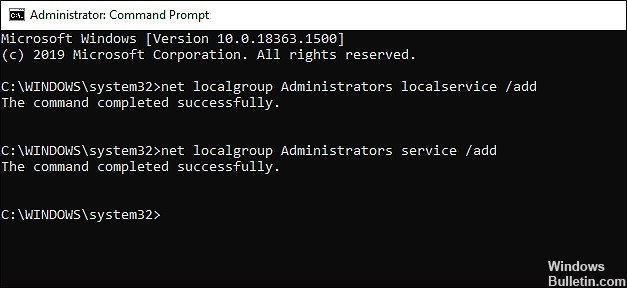
Восстановление зависимостей сетевого обнаружения
Если компонент Network Discovery вашей системы использует зависимости, скорее всего, они являются основным виновником. В этом случае самый простой способ решить проблему — очистить папку PeerNetworking, чтобы исправить ошибку повреждения. Не волнуйтесь, это не так сложно, как кажется.
Вот что вам нужно сделать:
- Введите Командная строка в строке поиска и щелкните Запуск от имени администратора, чтобы запустить Командную строку с правами администратора.
- В окне командной строки введите команду ниже и нажмите Enter. Это добавит и включит службы, необходимые для обнаружения сети.
- Сетевые администраторы локальной группы localservice / add
- Служба администраторов локальной группы net / add
- Затем откройте проводник и перейдите в указанное ниже место. Если вы не можете найти папку AppData, щелкните «Просмотр» в меню ленты и установите флажок «Скрытые элементы».
- C: Windows Service Profiles LocalService AppData Roaming Peer Networking
- Удалите все содержимое папки PeerNetworking и перезагрузите компьютер.
Если ошибка Service Control Manager 7001 вызвана зависимостями сетевого обнаружения, описанная выше процедура поможет вам исправить ее как можно скорее.
Выполните восстановление системы
Неправильные обновления и установки — еще одна частая причина сбоев системы и ошибок, таких как проблема Service Control Manager.
Если проблема возникла сразу после установки последнего обновления системы или нового драйвера, причиной проблемы может быть ошибка повреждения недавно установленных файлов.
К счастью, вы всегда можете отменить изменения, внесенные в Windows, и восстановить систему до прежнего безошибочного состояния.
Наша операционная система автоматически создает моментальные снимки восстановления перед выполнением критических операций. Так что, если вы захотите вернуться к предыдущей версии в будущем, вы можете легко это сделать. Просто выполните восстановление системы, и вы не увидите ошибки после завершения процесса!
Включите нужные вам услуги
Чтобы определенные компоненты и службы Windows работали, все соответствующие службы должны быть включены и работать должным образом. Если какая-либо из служб не работает, это может привести к сбоям системы и ошибкам, таким как «Ошибка диспетчера управления службами 7001».
Если на вашем экране отображается соответствующая ошибка, первое, что нужно сделать, это проверить, что все службы, включая RPC Endpoint Mapper, Security Accounts Manager, Server, DCOM Server Process Launcher и Remote Procedure Call, включены. Если они отключены, вам необходимо включить их, чтобы решить проблему.
Вот что вам нужно знать:
- Откройте диалоговое окно «Выполнить», одновременно нажав клавиши Windows + R.
- Введите «services.MSC» в текстовое поле и нажмите Enter. Откроется окно «Услуги».
- В окне «Службы» прокрутите вниз и найдите средство запуска процессов сервера DCOM.
- Когда вы найдете его, щелкните его правой кнопкой мыши и выберите «Свойства».
- Щелкните вкладку «Общие» и выберите «Автоматически» в раскрывающемся меню в разделе «Запуск». Также убедитесь, что статус службы запущен.
- Наконец, нажмите кнопку «Применить», чтобы сохранить изменения.
- Теперь повторите тот же процесс со службами ниже.
- Сравнение конечных точек RPC
- Удаленный вызов процедур (RPC)
- Менеджер безопасности
- сервер
Затем вы можете перезагрузить компьютер и повторить шаги, которые привели к ошибке Service Control Manager 7001 на вашем компьютере. Если проблема вызвана какой-либо из вышеперечисленных служб, выполните описанные выше действия для ее решения. Если ошибка не исчезнет, перейдите к следующему способу.
Использование диспетчера устройств
Некоторые пользователи обнаружили, что основной причиной проблемы является низкая производительность самого сервера. Им удалось решить проблему, внеся изменения в диспетчер устройств Windows. Однако этот метод подходит только для пользователей, которые используют NetBIOS через драйвер TCP IP на своем устройстве.
Вот как это сделать:
- Откройте диспетчер устройств и нажмите «Просмотр».
- Установите флажок Показать скрытые устройства.
- Теперь найдите драйверы, которые не подключаются к вашему компьютеру, и дважды щелкните их.
- Затем дважды щелкните NetBIOS over Tcpip и выберите Use this device (enable) в поле Use device.
- А теперь попробуйте выполнить желаемое. Надеюсь, проблема больше не повторится.
Совет экспертов: Этот инструмент восстановления сканирует репозитории и заменяет поврежденные или отсутствующие файлы, если ни один из этих методов не сработал. Это хорошо работает в большинстве случаев, когда проблема связана с повреждением системы. Этот инструмент также оптимизирует вашу систему, чтобы максимизировать производительность. Его можно скачать по Щелчок Здесь
Часто задаваемые вопросы
Если эта конкретная ошибка возникла только после серьезного изменения системы, такого как установка крупного обновления, установка драйвера или неожиданное выключение компьютера, быстрый способ устранить причину ошибки Service Control Manager — 7001 — выполнить восстановление системы.
- Проверьте журнал просмотра событий.
- Перезапустите службу.
- Настройте параметры подключения службы.
- Устранение неполадок с идентификатором события 7000 с помощью редактора групповой политики.
Служба TCP / IP NetBIOS Helper зависит от службы NetBIOS over TCP / IP, которая не запустилась из-за следующей ошибки: Служба не может запуститься либо потому, что она отключена, либо потому, что с ней не связаны включенные устройства.
Диспетчер управления службами (SCM) — это специальный системный процесс в семействе операционных систем Windows NT, который запускает, останавливает и взаимодействует с процессами служб Windows. Он находится в исполняемом файле% SystemRoot% System32 services.exe.
Сообщение Просмотров: 848
Некоторые пользователи Windows обнаружили новый идентификатор средства просмотра событий (диспетчер управления службами — ошибка 7001) после неожиданного сбоя системы. Подтверждено, что эта проблема возникает в Windows 7, Windows 8.1 и Windows 10.
Идентификатор события диспетчера управления службами 7001
Как выясняется, есть несколько разных распространенных виновников, которые, как известно, способствуют возникновению этой конкретной проблемы. Вот краткий список сценариев, которые могут вызвать эту конкретную ошибку средства просмотра событий:
- Отключенные обязательные службы. Оказывается, есть несколько различных обязательных служб, которые необходимо включить, чтобы гарантировать, что служба браузера компьютера имеет средства для вызова каждой зависимости. Если это не так, вы сможете решить проблему, используя экран «Службы», чтобы включить несколько основных служб.
- Отсутствуют зависимости сетевого обнаружения — если идентификаторы событий, обнаруженные вами в средстве просмотра событий, связаны с проблемой с функцией сетевого обнаружения, вы сможете решить эту проблему, выполнив пару команд внутри приглашения CMD с повышенными правами и очистив PeerNetworking папка.
- Недавнее конфликтующее изменение программного обеспечения. По словам некоторых затронутых пользователей, эта конкретная проблема также может возникать после важных системных изменений, таких как установка драйвера / обновления или неожиданное выключение компьютера, которое повредило некоторые данные ОС. В этом случае одно панацея — использовать утилиту восстановления системы, чтобы вернуть компьютер в работоспособное состояние.
- Повреждение системного файла — при более серьезных обстоятельствах вы можете увидеть создание этого журнала средства просмотра событий, если ваша система имеет дело с некоторым типом повреждения базового системного файла. Если этот сценарий применим, единственное, что вы можете сделать, — это обновить каждый файл Windows путем чистой установки или заменить восстановление (восстановление на месте).
Теперь, когда вы знаете всех потенциальных виновников, вот список методов, которые позволят вам решить эту проблему:
Метод 1. Включение обязательных служб
Поскольку эта проблема, скорее всего, является результатом того, что одна или несколько обязательных служб отключены или застряли в неопределенном состоянии, в котором они не могут быть вызваны, вам следует начать это руководство по устранению неполадок, убедившись, что следующие службы включены:
- Средство запуска процессов сервера DCOM
- Сопоставитель конечных точек RPC
- Удаленный вызов процедур (RPC)
- Менеджер учетных записей безопасности
- Сервер
Несколько затронутых пользователей, которые ранее сталкивались с той же проблемой, подтвердили, что им удалось устранить проблему и предотвратить появление новых экземпляров диспетчера управления службами — ошибка 7001 с помощью служебной программы служб, чтобы убедиться, что все службы, упомянутые выше, включены.
Если вам нужны конкретные инструкции, как это сделать, следуйте приведенным ниже инструкциям:
- Нажмите клавишу Windows + R, чтобы открыть диалоговое окно «Выполнить». Затем введите services.msc в текстовое поле и нажмите Enter, чтобы открыть экран Services.
Доступ к экрану служб
- Оказавшись на экране «Службы», прокрутите список служб вниз и найдите средство запуска процессов сервера DCOM.
- Когда вы увидите службу запуска процессов сервера DCOM, щелкните ее правой кнопкой мыши и выберите «Свойства» в только что появившемся контекстном меню.
Доступ к экрану свойств программы запуска процессов сервера DCOM
- Затем щелкните вкладку «Общие» и убедитесь, что на вкладке «Запуск» установлено значение «Автоматически». Затем проверьте статус службы и нажмите «Пуск», если он отображается как «Остановлено». Наконец, нажмите «Применить», чтобы сохранить изменения.
- Как только первая проблемная служба будет обработана, повторите шаги 3 и 4 с оставшимися службами: RPC Endpoint Mapper Remote Procedure Call (RPC) Security Accounts Manager Server
- Убедившись, что все упомянутые выше службы успешно включены и правильно настроены, перезагрузите компьютер и дождитесь завершения следующего запуска.
- После того, как ваш компьютер загрузится, повторите действие, которое ранее вызывало ошибку Service Control Manager — 7001, и проверьте в средстве просмотра событий новые журналы этой ошибки.
Если проблема все еще не устранена, перейдите к следующему потенциальному методу ниже.
Метод 2: исправление зависимостей сетевого обнаружения
Как оказалось, эта проблема также может возникать, если есть проблема с некоторыми зависимостями, используемыми компонентом Network Discovery. Несколько затронутых пользователей, столкнувшихся с одной и той же ошибкой Service Control Manager — 7001, подтвердили, что им удалось исправить эту проблему, выполнив несколько команд в командной строке CMD с повышенными правами перед очисткой папки PeerNetworking внутри папки AppData.
Выполнение этой операции, похоже, помогло многим затронутым пользователям остановить создание нового идентификатора события с этой ошибкой. Вот что вам нужно сделать:
- Нажмите клавишу Windows + R, чтобы открыть диалоговое окно «Выполнить». Затем введите cmd в текстовое поле и нажмите Ctrl + Shift + Enter, чтобы открыть командную строку с повышенными привилегиями. По запросу UAC (Контроль учетных записей пользователей) нажмите Да, чтобы предоставить доступ администратора.
Открытие командной строки с повышенными привилегиями
- В командной строке с повышенными привилегиями введите следующие команды и нажмите Enter после каждой, чтобы добавить и включить локальную службу, необходимую для функции сетевого обнаружения: net localgroup Administrators localservice / add net localgroup Administrators service / add
- После успешной обработки обеих команд откройте проводник (Мой компьютер) и перейдите в следующее место: C: Windows ServiceProfiles LocalService AppData Roaming PeerNetworking
Примечание. Если папка AppData не отображается, используйте ленту вверху для доступа к вкладке «Просмотр», затем установите флажок, связанный со скрытыми элементами.
Как сделать скрытые элементы видимыми внутри проводника
- Как только вы окажетесь внутри папки PeerNetworking, нажмите Ctrl + A, чтобы выделить все внутри, затем щелкните правой кнопкой мыши выбранный элемент и выберите «Удалить» из контекстного меню, которое только что появилось.
- После того, как вы успешно удалили содержимое папки PeerNetworking, перезагрузите компьютер и посмотрите, была ли проблема решена после завершения следующего запуска.
Если этот метод неприменим или вы все еще сталкиваетесь с той же проблемой даже после выполнения приведенных выше инструкций, перейдите к методу 3.
Метод 3: Использование восстановления системы
Если эта конкретная ошибка начала возникать только после серьезного изменения системы, такого как установка важного обновления, установка драйвера или неожиданное выключение компьютера, один из быстрых способов вернуть то, что вызывает ошибку Service Control Manager — 7001, — это использовать System Восстановить.
Восстановление системы позволяет вам вернуть ваш компьютер в работоспособное состояние, когда обстоятельства, вызывающие текущие ошибки средства просмотра событий, не выполняются.
Имейте в виду, что по умолчанию. Восстановление системы настроено на регулярное сохранение моментальных снимков восстановления непосредственно перед важными системными событиями (установкой драйверов, критическими обновлениями WU и т. Д.). По этой причине весьма вероятно, что ваш компьютер уже создал моментальный снимок прямо перед появлением этой проблемы.
Определив лучший моментальный снимок для восстановления и используя его с помощью функции «Восстановление системы», вы сможете вернуть свой компьютер к предыдущему моменту времени, когда эта проблема не возникала.
Использование восстановления системы
Примечание. Имейте в виду, что после выполнения операции все изменения, внесенные с момента создания этой операционной системы моментального снимка восстановления, будут потеряны.
Если это возможное исправление не сработало для вас или вам не удалось найти жизнеспособную систему для восстановления снимка состояния, перейдите к следующему потенциальному исправлению ниже.
Метод 4: переустановка всех компонентов Windows
Если ни один из приведенных ниже методов не помог вам, вполне возможно, что ваша система имеет дело с каким-либо повреждением системного файла, которое нельзя исправить обычным способом. Если вы оказались в подобном сценарии, единственное, что вы можете сделать сейчас, — это сбросить все соответствующие компоненты WIndows, чтобы удалить все потенциально поврежденные элементы.
Вы можете сбросить каждый компонент Windows с помощью одной из следующих процедур:
- Восстановительная установка — это должен быть ваш предпочтительный подход, если вы планируете хранить свои личные файлы, приложения, игры и документы на диске ОС. Однако вам понадобится совместимый установочный носитель, чтобы начать этот процесс.
- Чистая установка — это выбор по умолчанию, если вы ищете быстрый метод, который позволит вам быстро обновить каждый компьютер с Windows без необходимости вставлять совместимый установочный носитель. Однако, если вы не забудете заранее создать резервную копию своих данных, вы потеряете все личные файлы, приложения, игры и мультимедиа, которые в настоящее время храните на диске C: /.
Некоторые пользователи Windows обнаружили новый идентификатор средства просмотра событий (диспетчер управления службами — ошибка 7001) после неожиданного сбоя системы. Подтверждено, что эта проблема возникает в Windows 7, Windows 8.1 и Windows 10.
Идентификатор события диспетчера управления службами 7001
Как выясняется, есть несколько разных распространенных виновников, которые, как известно, способствуют возникновению этой конкретной проблемы. Вот краткий список сценариев, которые могут вызвать эту конкретную ошибку средства просмотра событий:
- Отключенные обязательные службы. Оказывается, есть несколько различных обязательных служб, которые необходимо включить, чтобы гарантировать, что служба браузера компьютера имеет средства для вызова каждой зависимости. Если это не так, вы сможете решить проблему, используя экран «Службы», чтобы включить несколько основных служб.
- Отсутствуют зависимости сетевого обнаружения — если идентификаторы событий, обнаруженные вами в средстве просмотра событий, связаны с проблемой с функцией сетевого обнаружения, вы сможете решить эту проблему, выполнив пару команд внутри приглашения CMD с повышенными правами и очистив PeerNetworking папка.
- Недавнее конфликтующее изменение программного обеспечения. По словам некоторых затронутых пользователей, эта конкретная проблема также может возникать после важных системных изменений, таких как установка драйвера / обновления или неожиданное выключение компьютера, которое повредило некоторые данные ОС. В этом случае одно панацея — использовать утилиту восстановления системы, чтобы вернуть компьютер в работоспособное состояние.
- Повреждение системного файла — при более серьезных обстоятельствах вы можете увидеть создание этого журнала средства просмотра событий, если ваша система имеет дело с некоторым типом повреждения базового системного файла. Если этот сценарий применим, единственное, что вы можете сделать, — это обновить каждый файл Windows путем чистой установки или заменить восстановление (восстановление на месте).
Теперь, когда вы знаете всех потенциальных виновников, вот список методов, которые позволят вам решить эту проблему:
Метод 1. Включение обязательных служб
Поскольку эта проблема, скорее всего, является результатом того, что одна или несколько обязательных служб отключены или застряли в неопределенном состоянии, в котором они не могут быть вызваны, вам следует начать это руководство по устранению неполадок, убедившись, что следующие службы включены:
- Средство запуска процессов сервера DCOM
- Сопоставитель конечных точек RPC
- Удаленный вызов процедур (RPC)
- Менеджер учетных записей безопасности
- Сервер
Несколько затронутых пользователей, которые ранее сталкивались с той же проблемой, подтвердили, что им удалось устранить проблему и предотвратить появление новых экземпляров диспетчера управления службами — ошибка 7001 с помощью служебной программы служб, чтобы убедиться, что все службы, упомянутые выше, включены.
Если вам нужны конкретные инструкции, как это сделать, следуйте приведенным ниже инструкциям:
- Нажмите клавишу Windows + R, чтобы открыть диалоговое окно «Выполнить». Затем введите services.msc в текстовое поле и нажмите Enter, чтобы открыть экран Services.Доступ к экрану служб
- Оказавшись на экране «Службы», прокрутите список служб вниз и найдите средство запуска процессов сервера DCOM.
- Когда вы увидите службу запуска процессов сервера DCOM, щелкните ее правой кнопкой мыши и выберите «Свойства» в только что появившемся контекстном меню.Доступ к экрану свойств программы запуска процессов сервера DCOM
- Затем щелкните вкладку «Общие» и убедитесь, что на вкладке «Запуск» установлено значение «Автоматически». Затем проверьте статус службы и нажмите «Пуск», если он отображается как «Остановлено». Наконец, нажмите «Применить», чтобы сохранить изменения.
- Как только первая проблемная служба будет обработана, повторите шаги 3 и 4 с оставшимися службами: RPC Endpoint Mapper Remote Procedure Call (RPC) Security Accounts Manager Server
- Убедившись, что все упомянутые выше службы успешно включены и правильно настроены, перезагрузите компьютер и дождитесь завершения следующего запуска.
- После того, как ваш компьютер загрузится, повторите действие, которое ранее вызывало ошибку Service Control Manager — 7001, и проверьте в средстве просмотра событий новые журналы этой ошибки.
Если проблема все еще не устранена, перейдите к следующему потенциальному методу ниже.
Метод 2: исправление зависимостей сетевого обнаружения
Как оказалось, эта проблема также может возникать, если есть проблема с некоторыми зависимостями, используемыми компонентом Network Discovery. Несколько затронутых пользователей, столкнувшихся с одной и той же ошибкой Service Control Manager — 7001, подтвердили, что им удалось исправить эту проблему, выполнив несколько команд в командной строке CMD с повышенными правами перед очисткой папки PeerNetworking внутри папки AppData.
Выполнение этой операции, похоже, помогло многим затронутым пользователям остановить создание нового идентификатора события с этой ошибкой. Вот что вам нужно сделать:
- Нажмите клавишу Windows + R, чтобы открыть диалоговое окно «Выполнить». Затем введите cmd в текстовое поле и нажмите Ctrl + Shift + Enter, чтобы открыть командную строку с повышенными привилегиями. По запросу UAC (Контроль учетных записей пользователей) нажмите Да, чтобы предоставить доступ администратора.Открытие командной строки с повышенными привилегиями
- В командной строке с повышенными привилегиями введите следующие команды и нажмите Enter после каждой, чтобы добавить и включить локальную службу, необходимую для функции сетевого обнаружения: net localgroup Administrators localservice / add net localgroup Administrators service / add
- После успешной обработки обеих команд откройте проводник (Мой компьютер) и перейдите в следующее место: C: Windows ServiceProfiles LocalService AppData Roaming PeerNetworking
Примечание. Если папка AppData не отображается, используйте ленту вверху для доступа к вкладке «Просмотр», затем установите флажок, связанный со скрытыми элементами.
Как сделать скрытые элементы видимыми внутри проводника
- Как только вы окажетесь внутри папки PeerNetworking, нажмите Ctrl + A, чтобы выделить все внутри, затем щелкните правой кнопкой мыши выбранный элемент и выберите «Удалить» из контекстного меню, которое только что появилось.
- После того, как вы успешно удалили содержимое папки PeerNetworking, перезагрузите компьютер и посмотрите, была ли проблема решена после завершения следующего запуска.
Если этот метод неприменим или вы все еще сталкиваетесь с той же проблемой даже после выполнения приведенных выше инструкций, перейдите к методу 3.
Метод 3: Использование восстановления системы
Если эта конкретная ошибка начала возникать только после серьезного изменения системы, такого как установка важного обновления, установка драйвера или неожиданное выключение компьютера, один из быстрых способов вернуть то, что вызывает ошибку Service Control Manager — 7001, — это использовать System Восстановить.
Восстановление системы позволяет вам вернуть ваш компьютер в работоспособное состояние, когда обстоятельства, вызывающие текущие ошибки средства просмотра событий, не выполняются.
Имейте в виду, что по умолчанию. Восстановление системы настроено на регулярное сохранение моментальных снимков восстановления непосредственно перед важными системными событиями (установкой драйверов, критическими обновлениями WU и т. Д.). По этой причине весьма вероятно, что ваш компьютер уже создал моментальный снимок прямо перед появлением этой проблемы.
Определив лучший моментальный снимок для восстановления и используя его с помощью функции «Восстановление системы», вы сможете вернуть свой компьютер к предыдущему моменту времени, когда эта проблема не возникала.
Использование восстановления системы
Примечание. Имейте в виду, что после выполнения операции все изменения, внесенные с момента создания этой операционной системы моментального снимка восстановления, будут потеряны.
Если это возможное исправление не сработало для вас или вам не удалось найти жизнеспособную систему для восстановления снимка состояния, перейдите к следующему потенциальному исправлению ниже.
Метод 4: переустановка всех компонентов Windows
Если ни один из приведенных ниже методов не помог вам, вполне возможно, что ваша система имеет дело с каким-либо повреждением системного файла, которое нельзя исправить обычным способом. Если вы оказались в подобном сценарии, единственное, что вы можете сделать сейчас, — это сбросить все соответствующие компоненты WIndows, чтобы удалить все потенциально поврежденные элементы.
Вы можете сбросить каждый компонент Windows с помощью одной из следующих процедур:
- Восстановительная установка — это должен быть ваш предпочтительный подход, если вы планируете хранить свои личные файлы, приложения, игры и документы на диске ОС. Однако вам понадобится совместимый установочный носитель, чтобы начать этот процесс.
- Чистая установка — это выбор по умолчанию, если вы ищете быстрый метод, который позволит вам быстро обновить каждый компьютер с Windows без необходимости вставлять совместимый установочный носитель. Однако, если вы не забудете заранее создать резервную копию своих данных, вы потеряете все личные файлы, приложения, игры и мультимедиа, которые в настоящее время храните на диске C: /.
В сети мобильного оператора постоянно обновляется программное обеспечение, ведутся технические работы на линиях, вышках и на сайтах. Всё это нужно делать не прерывая связь у абонентов. Однако, пользователи оператора Мегафон при попытке зайти в личный кабинет или в процессе управления услугами получают сообщение «Ошибка внутренней системы, код ошибки 7» на свои экраны. Давайте попробуем выяснить «общие» причины такого сбоя, которые не зависят от действий абонента. И наоборот – когда неполадки вызваны нашими действиями.
В общий список причин можно вынести действия самого оператора: обновление сайта личного кабинета или мобильного приложения Мегафона, технические работы с базами абонентов. Так же неполадки могут возникнуть при работе с базами данных и просто в случае «форс-мажорных» обстоятельств( технический сбой, программная ошибка, отключение света на серверах компании и проч.). В этих случаях не играет роли входите ли вы в кабинет через мобильное устройство или компьютер.
Хорошие новости в том, что такие системные проблемы и сбои устраняются в течении нескольких часов. Разработчики и техническая поддержка заинтересованы в интересах абонентов, и скорее всего, ваша ошибка решиться быстро.
Другие причины неполадок могут быть вызваны нашими действиями:
- Повторные попытки зайти в личный кабинет за короткий промежуток времени с разных устройств. Тут может сработать встроенная «защита» от постороннего входа в аккаунт;
- Ошибка при вводе данных: номера телефона абонента, логина или пароля;
- Отсутствие соединения с серверами программы из-за неполадок или медленной скорости соединения с Интернетом. Сюда можно отнести медленную скорость мобильного Интернета или вашего провайдера.
Можно ли исправить ошибку самому?
Первым естественным желанием будет исправить ошибку своими силами. Для начала попробуйте зайти в кабинет через телефон, потом через компьютер и наоборот: если ошибка и там и там, скорее всего это сбой оператора и тут остается ждать. Далее можно пройтись по списку и попробовать эти советы:
- Хорошим решением будет позвонить оператору поддержки по номеру 8(800)550-05-00 или 0500 и сразу узнать причину сбоя.
- Если заходите через ПК отключите плагины и расширения(некоторые расширения сайт принимает за сторонние угрозы). Попробуйте очистить кеш браузера и временные файлы. Сделать это можно в настройках.
- Попробуйте зайти через другой браузер. После неудачной попытки входа выдержите интервал от 5 до 10ти минут и пробуйте еще раз.
- Если не уверенны в точности вводимого пароля обновите или замените его используя команду для телефона *105*00#.
- Далее, если ошибка появилась в приложении Мегафона – откройте официальный сайт или Play Маркет и установите последнюю версию, это поможет решить большинство проблем. В настройках мобильной версии так же есть опция для очистки кеша, воспользуйтесь ей.
- Если ошибка характерна для вашего региона – попробуйте включить VPN программу и авторизоваться.
Ранее мы уже подробно рассматривали ошибки 500, ошибку в личном кабинете #2 и 1001, ниже ссылки на прошлые статьи, можете ознакомиться с каждой из них. большинство советов пересекаются:
- Код ошибки 500 в приложении Мегафон, личном кабинете – как исправить?;
- Внутренняя ошибка системы #2 в Мегафон — советы по решению;
- Код ошибки 1001 при попытке зайти в личный кабинет Мегафон.

Евгений Загорский
IT специалист. Автор информационных статей на тему Андроид смартфонов и IOS смартфонов. Эксперт в области решения проблем с компьютерами и программами: установка, настройка, обзоры, советы по безопасности ваших устройств. В свободное время занимается дизайном и разработкой сайтов.
Оценка статьи:




 (1 оценок, среднее: 5,00 из 5)
(1 оценок, среднее: 5,00 из 5)
![]() Загрузка…
Загрузка…
Самое читаемое:
 28.01.2023
28.01.2023
Как отключить рекомендуемые ролики в Яндекс Дзене
Площадка «Яндекс.Дзен» недавно перешла в собственность VK и претерпела некоторые изменения. В первую очередь это…
Далее
 28.01.2023
28.01.2023
Как отключить Т9 на Айфоне и Айпаде?
Понятие «T9» берет свое начало со времен кнопочных телефонов. Данная функция позволила людям быстро набирать…
Далее
 28.01.2023
28.01.2023
Приложение CIT Test на Xiaomi – что это и зачем нужно?
Количество приложений для смартфонов Xiaomi настолько велико, что подавляющее большинство из них остаются…
Далее
 22.01.2023
22.01.2023
RAM Plus на Samsung – что это за программа?
Оперативная память (точнее — ее объем) является решающим фактором при выборе смартфона для многих пользователей….
Далее
Достаточно давно я перешел в Мегафон с симкой 918. Несколько лет симка работала. Т. е. проблема случилась не в процессе каких-то действий, инициированных мной: переноса, перехода, смены тарифа и т. п.
Проблема случилась внезапно. В пятницу работало — в воскресенье заметил, что не работает. Надо сказать, что это не основная симка. А одна из 4. На ней запрет всех входящих вызовов. Используется для подтверждающих СМС из банка и других сервисов. На номер написано заявление «запрет действий по доверенности», т.е. вряд-ли её кто-то смог переоформить. Использовался самый дешевый посекундный(поминутный) тариф.Интуиция показывается, что проблема связана с сотовым оператором Мегафон. У них что-то поломалось, или перекосило их биллинг. Но я не могу от них получить вразумительного ответа. Есть подозрение, что они этот номер (договор) аннулировали в одностороннем порядке. Хотя деньги на баланс я закидывал по мере их израсходования.
Номер в банках сменил с утра. Пришлось полдня потратить в очередях. Сижу меняю номер в различных сервисах, где это возможно, без смс-подтверждений на старый номер. Такие проблемы на несколько дней — кошмар.
Тут больше вопрос к аудитории, чем жалоба. На кого сменить имеющиеся номера? Чтобы как-то предупредили, мол у тебя есть немного времени на принятие решения, смену тарифа, перезаключение договора и т. п. Поделитесь опытом, кому не лень.
В чате с 9 утра тупняк. Только их виртуальный помощник мозги парит. Задал вопрос здесь в похожей жалобе, но кроме предложения привата, ничего не последовало.
2Мегафон: вы бы в чате приложения или еще как донесли суть проблемы. Временная, или вы отжали симку, чтобы было понимание как свои проблемы решать дальше. Приходится в паблик выносить, чтобы ответа добиться. Крупная, федеральная компания, с крутой рекламой, а ведёте себя как провинциальные клоуны.
Абоненты МегаФона часто сталкиваются с неполадками. Периодически они не могут отправить СМС, подключиться к интернету, зайти в личный кабинет и выполнить иные действия.
Иногда проблема возникает на стороне оператора, но часто ситуацию можно исправить своими силами.
В этой статье мы расскажем про основные коды ошибок на МегаФоне. Разберемся, почему они появляются, и как вы можете справиться с проблемой.
Эта неполадка возникает на МегаФоне при отправке SMS-сообщений. Чаще всего она означает, что на вашем счете недостаточно средств для совершения операции.
Проверьте баланс своего номера и пополните его, если денег на счету недостаточно. Не забудьте перезагрузить телефон, иначе изменения не вступят в силу.
Если это не помогло, попробуйте следующее:
- Откройте настройки своего телефона;
- Найдите раздел “СМС-сообщения” или аналогичный;
- Отыщите пункт “Ответ по тому же каналу”, снимите с него галочку и сохраните изменения;
- Перезагрузите телефон.
В большинстве случаев эти варианты решают проблему. Если не сработало, позвоните в поддержку МегаФон по номеру 0500.
Сбой под номером 50 возникает при невозможности отправить СМС-сообщение, когда с балансом телефона все в порядке. Проблема может быть как на вашей стороне, так и у оператора.
Эта ошибка может проявить себя в таких ситуациях:
- Вы неправильно ввели телефон абонента;
- Сигнал оператора ловит нестабильно;
- Возникли внутренние сбои в сетях МегаФона;
- Ваша сим-карта повреждена и плохо работает;
- На устройстве некорректно прописаны данные SMS-центра.
В первую очередь проверьте введенный номер. Возможно, вы пропустили цифру или написали лишнюю.
Если здесь все в норме, попробуйте такие методы:
- Поставьте в устройство другую сим-карту. Если все работает нормально, то проблема в неисправности SIM или в ее неверных настройках.
- Поставьте сим-карту в другой телефон. Если с него сообщения можно отправить, значит, меняйте настройки телефона.
- Проверьте адрес СМС-центра. Для этого запустите настройки своего телефона, найдите там вкладку “СМС”, отыщите раздел “SMS-центр” и введите в поле номер +79262909090. Сохраните настройки и перезагрузите свой телефон.
Также причина может заключаться в том, что на вашем номере заблокирована отправка SMS на короткие номера. Позвоните в техподдержку оператора или производителя смартфона, чтобы вам помогли отключить этот параметр.
Если же сбой вызван плохим сигналом или проблемами со стороны МегаФона, вам остается только подождать.
Такое уведомление появляется, когда вы не можете отправить СМС из-за того, что абонент не способен его принять.
Это может быть вызвано такими причинами:
- У человека не настроено принятие СМС-сообщений;
- Вы неверно ввели телефон абонента;
- Номер заблокирован или отсутствует;
- Вас занесли в черный список этого человека.
Решить эти проблемы вы никак не сможете. Если номер введен корректно, попробуйте позвонить человеку — так вы поймете, находитесь в черном списке или нет.
Если все в норме, сообщите человеку о возникшей проблеме, чтобы он решил ее на своей стороне.
Эта неполадка на МегаФоне также известна как “ошибка автовхода”, потому что чаще всего она возникает при неудачной авторизации на сайте или в приложении.

Если войти в личный кабинет абонента МегаФон все же удалось, но внутренняя ошибка продолжает появляться при использовании сайта, она может обозначаться как “Ошибка 00”.
Причин для появления такого сбоя несколько, и они не всегда зависят от действий пользователя:
- Приложение обновилось, и старая версия не поддерживается;
- На сайте или в базе данных МегаФона сейчас ведутся профилактические работы;
- Данные для входа в систему введены неправильно;
- Было совершено много неудачных попыток авторизации;
- Интернет работает нестабильно или не ловит вовсе.
Для начала проверьте баланс своего телефона, если используете мобильную версию сайта оператора или приложение. Если вы ушли в минус, доступ в интернет чаще всего блокируется или скорость сильно урезается. Это может вызывать проблемы.
Если денег хватает, попробуйте другие способы:
- Убедитесь, что вводите верный логин и пароль. Отключите Caps Lock, поменяйте раскладку на правильную.
- Попробуйте отключить интернет, а после подключить заново.
- Перезагрузите браузер, приложение или само устройство.
- Откройте сайт при помощи другого браузера.
- Проверьте, актуальная ли версия приложения установлена на вашем устройстве. Если нет, обновитесь при помощи App Store или Google Play.
- Подождите несколько минут и попытайтесь авторизоваться снова, чтобы система перестала блокировать попытки входа.
Если ничего не помогает, лучше всего обратиться в техподдержку МегаФона. Вы можете позвонить в нее по номеру 0500 или посетить ближайший салон связи лично.
Как и предыдущий вариант, внутренняя ошибка 0 возникает на сайте и в приложении оператора, когда вы пытаетесь использовать личный кабинет.
Появление этого сбоя могут вызвать такие причины:
- На устройстве неправильно выставлены время и дата;
- У вас нестабильное подключение к интернету;
- Приложение было обновлено, и текущая версия не работает;
- Ваш аккаунт в системе был заблокирован;
- Вы указываете неверные данные для авторизации;
- Сервер оператора на данный момент перегружен;
- Возникли внутренние сбои со стороны МегаФона;
- Компания проводит обновления или профилактическое обслуживание, поэтому использовать сайт нельзя.
Чтобы устранить проблему, проверьте дату и время на устройстве. Если вы используете мобильный интернет, то убедитесь, что баланс телефона положительный и трафик не “режется”.
Если это не помогло, повторите те же методы решения, которые были описаны для ошибки номер 2.
Не сработало? Звоните по номеру 0500 и спрашивайте у консультанта МегаФона, в чем проблема и как ее решить.
При попытке зайти на сайт оператора вы также можете столкнуться с неполадкой под номером 500. Это внутренняя ошибка сервера, которая периодически появляется на разных сайтах — и на всех ресурсах МегаФона в том числе.

По большей части она связана с неполадками в работе оператора. Но причина также может быть в вирусах и в неправильной работе вашего устройства или браузера.
Вы можете решить ошибку 500 такими способами:
- Подождите несколько минут, а после перезагрузите сайт. Если не помогло, можно перезапустить браузер.
- Попробуйте открыть сайт с другого устройства.
- Перезагрузите компьютер или телефон. Установите свежие обновления, если они были выпущены.
- Зайдите в историю вашего браузера, нажмите на кнопку “Очистить историю”, а после удалите cookie-файлы и кэш.
- Запустите проверенную антивирусную программу и проведите полную проверку.
- Попытайтесь переустановить или обновить браузер.
- Откройте сайт при помощи другого браузера.
Если ни один из методов не помог, стоит подождать подольше — возможно, на сайте МегаФона сейчас проводятся работы. Или вы можете позвонить по номеру 0500 и уточнить, в чем дело.
При попытке авторизоваться на сайте МегаФона у вас может отобразиться ошибка с номером а216. Ее появление вызвано тем, что вы пытаетесь ввести неверный пароль. Если не получается пройти авторизацию, и снова появляется предупреждение об ошибке, то рекомендуем обновить пароль доступа к управлению своим номером.
Чтобы зайти в личный кабинет пользователя МегаФон, введите на вашем телефоне USSD-команду *105*00#.
Вскоре система сгенерирует для вас новый пароль, и вы сможете успешно авторизоваться на сайте. Обязательно замените этот пароль на собственный, чтобы вам было проще его запомнить, или запишите куда-нибудь новый вариант, чтобы при необходимости у вас была подсказка.
Обычно новый пароль приходит сразу и редко в течение 10-15 минут, но иногда это может занять от получаса и больше. Так что не переживайте, если ответ долго не поступает. При необходимости можете выполнить повторный запрос, но не стоит отправлять их слишком часто, чтобы избежать появления других ошибок.
В личном кабинете МегаФона может возникать ошибка k1011, которая также обозначается как “внутренняя ошибка #2”.

Помимо сбоев оператора и неправильных данных для авторизации, к появлению такой ошибки могут привести:
- Посещение Личного кабинета абонента с нескольких устройств одновременно;
- Различные проблемы с браузером;
- Конфликты с установленными программами и расширениями.
Также дело может быть в повреждении сим-карты или в блокировке номера, который вы используете для входа.
Самый надежный способ решения этой проблемы — попытаться зайти на сайт с другого устройства или браузера. Также часто помогает очищение кэша и куки.
Этот сбой возникает на МегаФоне, когда пользователи пытаются сменить свой текущий тарифный план. Это может произойти в личном кабинете как на сайте, так и в приложении оператора.
В большинстве случаев эта неполадка вызывается сбоем внутренних сервисов компании.
Помимо системных сбоев, к возникновению ошибки МегаФона под номером 507 может привести следующее:
- На вашем счете не хватает средств для перехода на тариф;
- Интернет работает нестабильно, сигнал слабый;
- Тарифный план недоступен для подключения;
- Ваша сим-карта заблокирована.
Чтобы решить проблему, в первую очередь проверьте свой баланс. Следом переподключите интернет, попробуйте совершить звонок или отправить сообщение со своей сим-карты.
Если ничего не сработало, попробуйте такие варианты:
- Подождите несколько часов и повторите попытку заново.
- Внимательно прочитайте описание тарифа и убедитесь, что его можно подключить таким путем.
- Найдите USSD-команду или СМС-команду для подключения на странице тарифного плана и введите ее, чтобы переключиться на нужный тариф.
В ситуации, если эти способы вам не помогли, нужно связаться с представителями оператора. Позвоните им по номеру 0500, напишите в чате на сайте или посетите офис МегаФона.
Для последнего способа не забудьте взять с собой паспорт.
Это одна из стандартных неполадок интернет-подключения для пользователей мобильных модемов. С ней могут столкнуться как клиенты МегаФона, так и абоненты других сотовых операторов.
Ошибка 628 не дает возможность установить интернет-соединение в результате таких причин:
- Нехватка денег на балансе;
- Блокировка сим-карты в модеме;
- Сбои в работе программы “МегаФон Модем”;
- Некорректные настройки самого модема.
При зависании программы перезапустите ее, а следом перезагрузите ваш компьютер.
Проверьте баланс и пополните его при необходимости. Переставьте сим-карту и позвоните на номер, чтобы убедиться, что она работает в нормальном режиме.

Если эти способы не сработали, выполните следующее:
- Откройте свойства модема от МегаФона. Для этого запустите диспетчер устройств, выберите нужное и нажмите на него правой клавишей мыши.
- Выберите раздел “Дополнительные параметры связи”.
- В поле “Дополнительные параметры инициализации” пропишите “AT+CGDCONT=1, “IP”, “internet””
- Теперь переключитесь на раздел “Общие”. Для параметра “Отмена вызова при отсутствии связи” установите значение 60 секунд или более.
- Сохраните настройки и перезагрузите компьютер.
После того, как компьютер включится, повторите соединение.
Также сбой может быть вызван проблемами с сетью оператора. Возможно, в текущей локации плохое покрытие или линия на данный момент слишком перегружена.
Повторите подключение позже или свяжитесь с техподдержкой МегаФона, чтобы вам помогли решить проблему.
У МегаФона нередко возникают ошибки во время работы, особенно часто такое происходит в личном кабинете абонента.
Сегодня мы разобрали 10 самых распространенных ошибок оператора. Теперь вы знаете, по каким причинам они появляются и что нужно сделать, чтобы с ними справиться.
Большинство абонентов оператора мобильной связи Мегафон сталкивалось с различными неполадками, не позволявшими отправлять SMS-сообщения, подключаться к сети или активировать определенные опции и услуги. «Ошибка внутренней системы, код ошибки 7» может быть вызвана как сервисными сбоями, так и действиями пользователя. Далее будут рассмотрены основные причины ошибки с кодом 7 и эффективные способы ее устранения.
Содержание
- Главные причины ошибки с кодом 7
- Как исправить ошибку самостоятельно
- Другие возможные ошибки
- Заключение
Чаще всего данная ошибка наблюдается в связи с действиями оператора во время обновления веб-сайта или функционала мобильного приложения. Сбои нередко возникают в период технических работ и программных неполадок (перебои с электроэнергией на серверах и прочие форс-мажорные ситуации). Как правило подобные проблемы устраняются в течение пары часов.
Как исправить ошибку самостоятельно
Внутренние ошибки бывают вызваны сбоями в функционировании сервиса и другими факторами. Зачастую они возникают из-за неверно указанных данных и отрицательного баланса. Для того, чтобы установить причину неполадок, нужно выполнить следующие действия:
- убедиться в работоспособности сайта;
- обратиться в службу технической поддержки пользователей по номеру 0500 или 8-800-550-0-500.
В случае ошибок, вызванных техническими работами или сервисными сбоями, менеджеры обязаны сообщить о причинах возникших неполадок и уведомить о примерном времени их устранения. В подобной ситуации делать ничего не нужно, ошибка будет ликвидирована без участия абонента.
Обратиться к сотрудникам Мегафона можно не только по телефону горячей линии, но и через онлайн-чат, который находится на сайте megafon.ru. Здесь же доступна удобная форма обратной связи. Для того, чтобы оставить запрос, нужно выбрать тему обращения, указать ФИО, номер мобильного телефона и адрес электронной почты. Поддержка Мегафон также работает в официальных сообществах в Одноклассниках, ВКонтакте, Twitter, Facebook и других популярных социальных сетях.
К сбоям нередко приводят действия самого абонента в результате неудачной попытки отключиться от различных услуг и рассылок. Для устранения таких ошибок стоит придерживаться следующего алгоритма:
- Выполнить перезагрузку сайта, нажав на клавишу F
- Кликнуть по кнопке отключения дополнительных расширений браузера.
Остается повторить попытку входа с помощью другого браузера. Например, если неполадки наблюдается в Google Chrome, нужно воспользоваться браузером Mozilla или Opera. Необходимо выдерживать временной интервал между попытками в диапазоне от 5 до 15 минут. Если сбой вызван ограничениями для определенного региона рекомендуется задействовать виртуальную частную сеть (VPN), что позволит обойти блокировку.
Другие возможные ошибки
В случае, если ошибка со входом в личный кабинет наблюдается в мобильном приложении «Мегафон», нужно зайти в AppStore или Play Market, и выполнить установку актуальной (последней) версии. Стоит найти в телефоне раздел настроек мобильного приложения и очистить кеш с помощью встроенных инструментов.
Заключение
«Ошибка внутренней системы, код ошибки 7» означает, что попытка войти в личный кабинет или настроить определенные услуги потерпела неудачу из-за сбоя в работе мобильного оператора или действий самого абонента. В таком случае необходимо обратиться в службу поддержки пользователей Мегафон и убедиться в отсутствии технических работ. Если ошибка вызвана другими причинами, потребуется переустановить мобильное приложение или воспользоваться альтернативным браузером (при работе со стационарного ПК).
( 4 оценки, среднее 3.25 из 5 )
На чтение 2 мин Просмотров 420 Опубликовано 27.08.2022
Пользователи сети «Мегафон» могут столкнуться с проблемой, когда, например, после смены владельца телефонного номера, перестает работать функция проверки баланса на счете и номер становится недоступен для управления им через персональный кабинет. При попытке зайти в ЛК через сайт оператора связи доступ блокируется и на экране появляется системное сообщение: «Номер не является абонентом Мегафон и недоступен для управления, ошибка ma7».
Причины, приводящие к сбою, могут иметь «общий» характер, т.к. происходят в независимости от действий пользователя сети. И напротив – происходят по вине абонентов.
Самые распространенные причины ошибки с кодом «7»:
- работы по веб-обновлению сайта оператора, функционала персонального кабинета или мобильной версии, различные технические процедуры с клиентскими базами;
- эксплуатация баз данных или «форс-мажор» (программный сбой, системная ошибка, перебои с электричеством на серверах и пр.).
В такие моменты совершенно не важно пытается ли пользователь зайти в личный кабинет через планшет, смартфон или ПК.
Специалисты компании «Мегафон» ценят своих клиентов и поэтому стремятся устранять системные неполадки в как можно более короткие сроки
Человеческий фактор также может привести к неполадкам. Что это значит?
- неоднократные эксперименты со входом в ЛК за небольшой временной интервал с различных устройств; в подобных случаях срабатывает функция «встроенной защиты» от попытки войти в аккаунт со стороны;
- неправильно вводимые данные: абонентский телефонный номер, имя пользователя или пароль;
- слабый Интернет-сигнал, приводящий к отсутствию соединения с сервером.
Можно ли справиться с проблемой самостоятельно?
Первым делом нужно попытаться войти в персональный кабинет через компьютер, а потом – используя мобильное устройство. Если не получается получить доступ ни тем, ни другим способом, значит причина кроется в работе «Мегафона».
Связаться с техподдержкой (8(800)550-05-00 или 0500) и выяснить обстоятельства произошедшего у специалистов.

При входе через стационарный компьютер необходимо выключить расширения и плагины, а также очистить кэш-память веб-обозревателя и удалить временные файлы через раздел «Настройки».
Возможно, удастся зайти через другой браузер.
В случаях, когда абонент сомневается, правильно ли он вводит пароль, его можно обновить или заменить. Для этого нужно нажать комбинацию *105*00#.
Если на возникновение ошибки повлияли другие факторы, понадобится переустановка мобильной версии. Для устранения неполадок, периодически возникающих в одной и той же местности, можно воспользоваться сервисом VPN.
Перейти к содержанию
На чтение 3 мин Просмотров 125
В сети мобильного оператора постоянно обновляется программное обеспечение, ведутся технические работы на линиях, вышках и на сайтах. Всё это нужно делать не прерывая связь у абонентов. Однако, пользователи оператора Мегафон при попытке зайти в личный кабинет или в процессе управления услугами получают сообщение “Ошибка внутренней системы, код ошибки 7” на свои экраны. Давайте попробуем выяснить “общие” причины такого сбоя, которые не зависят от действий абонента. И наоборот – когда неполадки вызваны нашими действиями.
Основные причины ошибки с кодом 7
В общий список причин можно вынести действия самого оператора: обновление сайта личного кабинета или мобильного приложения Мегафона, технические работы с базами абонентов. Так же неполадки могут возникнуть при работе с базами данных и просто в случае “форс-мажорных” обстоятельств( технический сбой, программная ошибка, отключение света на серверах компании и проч.). В этих случаях не играет роли входите ли вы в кабинет через мобильное устройство или компьютер.
Хорошие новости в том, что такие системные проблемы и сбои устраняются в течении нескольких часов. Разработчики и техническая поддержка заинтересованы в интересах абонентов, и скорее всего, ваша ошибка решиться быстро.
Другие причины неполадок могут быть вызваны нашими действиями:
- Повторные попытки зайти в личный кабинет за короткий промежуток времени с разных устройств. Тут может сработать встроенная “защита” от постороннего входа в аккаунт;
- Ошибка при вводе данных: номера телефона абонента, логина или пароля;
- Отсутствие соединения с серверами программы из-за неполадок или медленной скорости соединения с Интернетом. Сюда можно отнести медленную скорость мобильного Интернета или вашего провайдера.
Можно ли исправить ошибку самому?
Первым естественным желанием будет исправить ошибку своими силами. Для начала попробуйте зайти в кабинет через телефон, потом через компьютер и наоборот: если ошибка и там и там, скорее всего это сбой оператора и тут остается ждать. Далее можно пройтись по списку и попробовать эти советы:
- Хорошим решением будет позвонить оператору поддержки по номеру 8(800)550-05-00 или 0500 и сразу узнать причину сбоя.
- Если заходите через ПК отключите плагины и расширения(некоторые расширения сайт принимает за сторонние угрозы). Попробуйте очистить кеш браузера и временные файлы. Сделать это можно в настройках.
- Попробуйте зайти через другой браузер. После неудачной попытки входа выдержите интервал от 5 до 10ти минут и пробуйте еще раз.
- Если не уверенны в точности вводимого пароля обновите или замените его используя команду для телефона *105*00#.
- Далее, если ошибка появилась в приложении Мегафона – откройте официальный сайт или Play Маркет и установите последнюю версию, это поможет решить большинство проблем. В настройках мобильной версии так же есть опция для очистки кеша, воспользуйтесь ей.
- Если ошибка характерна для вашего региона – попробуйте включить VPN программу и авторизоваться.
Ранее мы уже подробно рассматривали ошибки 500, ошибку в личном кабинете #2 и 1001, ниже ссылки на прошлые статьи, можете ознакомиться с каждой из них. большинство советов пересекаются:
Ошибка системы код 7 мегафон
Чаще всего данная ошибка наблюдается в связи с действиями оператора во время обновления веб-сайта или функционала мобильного приложения. Сбои нередко возникают в период технических работ и программных неполадок (перебои с электроэнергией на серверах и прочие форс-мажорные ситуации). Как правило подобные проблемы устраняются в течение пары часов.
Как исправить ошибку самостоятельно
Внутренние ошибки бывают вызваны сбоями в функционировании сервиса и другими факторами. Зачастую они возникают из-за неверно указанных данных и отрицательного баланса. Для того, чтобы установить причину неполадок, нужно выполнить следующие действия:
В случае ошибок, вызванных техническими работами или сервисными сбоями, менеджеры обязаны сообщить о причинах возникших неполадок и уведомить о примерном времени их устранения. В подобной ситуации делать ничего не нужно, ошибка будет ликвидирована без участия абонента.
Обратиться к сотрудникам Мегафона можно не только по телефону горячей линии, но и через онлайн-чат, который находится на сайте megafon. ru. Здесь же доступна удобная форма обратной связи. Для того, чтобы оставить запрос, нужно выбрать тему обращения, указать ФИО, номер мобильного телефона и адрес электронной почты. Поддержка Мегафон также работает в официальных сообществах в Одноклассниках, ВКонтакте, Twitter, Facebook и других популярных социальных сетях.
К сбоям нередко приводят действия самого абонента в результате неудачной попытки отключиться от различных услуг и рассылок. Для устранения таких ошибок стоит придерживаться следующего алгоритма:
Остается повторить попытку входа с помощью другого браузера. Например, если неполадки наблюдается в Google Chrome, нужно воспользоваться браузером Mozilla или Opera. Необходимо выдерживать временной интервал между попытками в диапазоне от 5 до 15 минут. Если сбой вызван ограничениями для определенного региона рекомендуется задействовать виртуальную частную сеть (VPN), что позволит обойти блокировку.
Другие возможные ошибки
В случае, если ошибка со входом в личный кабинет наблюдается в мобильном приложении «Мегафон», нужно зайти в AppStore или Play Market, и выполнить установку актуальной (последней) версии. Стоит найти в телефоне раздел настроек мобильного приложения и очистить кеш с помощью встроенных инструментов.
Заключение
«Ошибка внутренней системы, код ошибки 7» означает, что попытка войти в личный кабинет или настроить определенные услуги потерпела неудачу из-за сбоя в работе мобильного оператора или действий самого абонента. В таком случае необходимо обратиться в службу поддержки пользователей Мегафон и убедиться в отсутствии технических работ. Если ошибка вызвана другими причинами, потребуется переустановить мобильное приложение или воспользоваться альтернативным браузером (при работе со стационарного ПК).
Как исправить «Unarc. dll вернул код ошибки 7»

При распаковке игр, скачанных из интернета, игроманы сталкиваются с некоторыми проблемами. Например, одной из таких нервирующих душу игрока ошибок является надпись на экране «Unarc. dll вернул код ошибки 7».
Ниже будет рассмотрена тема «Unarc. dll вернул код ошибки 7» при установлении игры: как исправить» более подробно.
Как избавиться от бага
Часто можно услышать, что при появлении этой проблемы, рекомендуется переустановить Windows. Однако переустановка займет больше времени, чем простое исправление бага. Поэтому, последовав следующим рекомендациям, вы избавитесь от него.
1 шаг – битый архив



Производители мобильных телефонов устанавливают на смартфоны официальное программное обеспечение — прошивку, без которой гаджет был бы просто предметом из металла и пластика. Время от времени выпускаются обновления операционной системы, причем их установка часто происходит без ведома пользователя.
После обновления ОС многие владельцы “Андроидов” отмечают, что перестали работать USSD запросы. То же самое случается и когда пользователь в качестве эксперимента установил альтернативную прошивку от независимых разработчиков.
Серьезные программные изменения приводят к конфликтам ПО. Чтобы вернуть все “на круги своя”, нужно воспользоваться уже знакомым нам способом — выполнить полный сброс системы.
Как исправить ошибку 0?
Не факт, что вы сможете самостоятельно исправить внутреннюю ошибку системы «код ошибки 0» у Мегафон. Не исключено, что придется обращаться к специалистам компании за поддержкой. Но мы расскажем о нескольких манипуляциях, которые способны помочь в ряде ситуаций:

Современные способы связи стали настолько привычными, что любой сбой системы удаленного доступа к функциям управления мобильного устройства кажется невозможным. Однако, ошибки случаются и нарушают работу всего сервиса. Одна из проблем абонентов провайдера МегаФон — внутренняя ошибка системы 2, препятствует входу в личный кабинет.
Альтернативные способы решения проблемы
Полный сброс системы, который советует техподдержка любого бренда, связан с определенными сложностями: исчезнут контакты, сообщения, приложения и все данные, имеющие ценность для хозяина смартфона. Поэтому перед радикальным методом стоит попробовать более щадящие, а именно:
Итак, если вы столкнулись с тем, что USSD запросы не работают, и вы не можете узнать баланс, остатки трафика, отключить подписки и выполнить десятки других полезных действий, попробуйте один из тех вариантов, которые мы описали в этой статье.
Проблема с ошибками при отправке USSD-команд может возникнуть и из-за изношенности сим-карты. Если у вас старая сим-карта, то можно бесплатно заменить ее в офисе своего оператора — платная замена только у оператора Билайн.





Причины появления ошибки
Причин возникновения проблемы на Megafon может быть значительное количество. Ее можно попробовать определить в зависимости от сложившейся ситуации. Если ошибка произошла во время попытки авторизации в персональном кабинете, возможно, неверно заполнены поля. К этому могут привести проблемы в работе сервера ресурса, отсутствие денежных средств на балансе потребителя или неоднократное повторение одного и того же запроса.
Не стоит искать в этом сбое умышленное желание провайдера скрыть от абонента определенные услуги оптимизации и преднамеренно испортить жизнь своему клиенту.





Методы борьбы с ошибкой
Так как существует несколько причин такого сбоя, то также появилось несколько вариаций борьбы с ним. Попробуйте выполнить действия в приведенном порядке, скорее всего, на каком-то из пунктов у вас все восстановится:

Если после того, как вы проделали все эти пункты, ничего не произошло – не расстраивайтесь. Подождите еще сутки (возможно, технические работы задержались) и после этого позвоните еще раз по номеру горячей линии — специалисты всегда смогут оказать вам квалифицированную помощь.
Зачем нужна такая проверка?
Многие могут сказать, что проверить баланс сможет каждый, вот только зачастую в нужный момент все комбинации вылетают из головы. Так что сейчас мы рассмотрим несколько вариантов проверки счета, чтобы при необходимости вы могли хотя бы одним из них воспользоваться.
Мегафон является одним из крупнейших и наиболее популярных поставщиков услуг связи. Абонентов устраивают удобные и выгодные тарифные планы, а также возможность оперативной проверки не только баланса, но и остатков трафика. Все методы, которые предлагает компания, являются бесплатными, их можно применять неограниченное количество раз, независимо от времени суток. Регулярная проверка и контроль позволят не только своевременно пополнить счет, но и помогут получать сведения о расходах. Зачем это нужно пользователям с фиксированной абонентской платой?
Все просто, вы сможете узнать о стоимости дополнительных подключенных услуг, платных подписок, опций и прочего. Зная перемещение финансов на счету, можно откорректировать свои траты, при необходимости подобрать другой тариф, отключить ненужные опции.
В приложении
Обладателям смартфонов и планшетов на IOS или Android для проверки баланса нужно просто открыть приложение «МегаФон» (ссылки на загрузку, инструкция по установке и функционал описан здесь). На экране сверху сразу же отобразится актуальное состояние счета (см. скриншот).
состояние баланса абонента МегаФона в приложении
от оператора Мегафон
Еще одной бесплатной опцией Мегафона, которую абоненты могут себе подключить, является «СМС-чек». Она поможет пользователям быть в курсе всех изменений на личном счете телефона: при любой операции, которая повлечет за собой снятие или зачисление средств абоненту будет доставлено текстовое уведомление о сумме и характере изменений, а также о состоянии счета на текущий момент.
Для подключения данной опции абонентами может быть задействована следующая команда: *105*600#. Также для подключения можно воспользоваться еще несколькими вариантами, но о них Вы услышите позже.
Команда 1 для запроса. Команда 2 для запроса. Ответное сообщение на запрос.
Выгодной стороной данного предложения от оператора является, то, что Вам не придется каждый раз обращаться к проверке баланса, за Вас это будет делать система, которая при малейшей перемене сообщит об этом.
«Живой баланс»
Заботясь о своих клиентах, компания Мегафон представила пользователям новую услугу под названием «Живой баланс» — после ее подключения вы сможете видеть свой баланс на экране электронного устройства постоянно, как точное время на Мегафоне. Таким образом абонент может отслеживать изменения лицевого счета после каждого звонка, выхода в Интернет или отправки сообщения (без каких-либо дополнительных манипуляций).
Для подключения опции необходимо:

Полезно: стоит отметить, что за пользование опцией взимается абонентская плата – 2 рубля в сутки. Оператор гарантирует «бесперебойную» работу услуги на территории домашнего региона или РФ в целом. При поездках за пределы страны могут наблюдаться сбои.
С помощью обращения к сотруднику компании по телефону

Не самый распространенный вариант, но и у него есть свои поклонники. Все что нужно сделать – это набрать номер 0501, нажать кнопку вызова и прослушать актуальную информацию о балансе. Данные предоставляются в автоматическом режиме, полностью бесплатно и тоже в любое время дня или ночи.
Конечно, можно обратиться еще и в поддержку, нажимать много кнопок, ждать пока произойдет соединение с оператором и уже у сотрудника спросить информацию о вашем балансе, но это очень долго и утомительно, ведь есть много более простых и быстрых способов.
Особенности проверки баланса на Мегафоне
Проверка баланса Мегафона – самая простая процедура из всех, которая доступна абсолютно всем абонентам, несмотря на:
Узнать баланс СИМ-карточки Мегафона можно в абсолютно любое время суток. Однако есть небольшое ограничение: некоторые способы обязывают находиться в зоне действия сети. Однако, если абонент вне зоны доступа, он может проверить баланс другим доступным в данный момент методом.
СМС-запрос на короткий номер оператора

Для многих СМС до сих пор считаются одним из самых предпочтительных вариантов связи, поэтому они используют их как для общения, так и для заказа услуг. Кроме этого существует короткий номер проверки баланса на Мегафоне. Достаточно отправить на него пустое сообщение и уже через несколько секунд вы получите информацию о счете и других подключаемых услугах. Номер для отправки сообщения – 000100.
Предлагаемый способ тоже полностью бесплатный, вы можете осуществлять запрос столько раз, сколько вам нужно в любое время суток.
Вам больше не нужно беспокоиться о том, как на Мегафоне проверить счет. После каждого действия, влекущего за собой списание средств с телефона или после его пополнения, на экране телефона появляется актуальная информация об объеме оставшихся средств. Действие может быть любым: смс, звонок, подключение опции, использование интернет трафика – все, за что согласно условиям вашего тарифа снимаются деньги. Несколько нюансов:
Услуга действует не только в домашнем регионе – вы всегда сможете посмотреть баланс Мegafon на телефоне и в путешествиях по России.

Стоимость и способы подключения / отключения
Активация услуги Живой баланс — бесплатно, а за первую неделю использования абонентская плата не взымается. Далее – списание по 2 р. в сутки. Как подключить опцию, чтобы всегда знать остаток на счете Мегафон: ussd команда *134# или в разделе “Услуги”, в личном кабинете на сайте Мегафон, подраздел “Все доступные”.
Отключение – также, ЛК на сайте либо команда *134# и следовать подсказкам системы.
Источники:
https://actualhelp. ru/megafon-kod-oshibki-7/
https://virtualniy-mir. ru/kak-ispravit-unarc-dll-vernul-kod-oshibki-7/
https://internetpoadresu. ru/megafon/proizoshla-oshibka-pri-vypolnenii-operacii. html
Абоненты МегаФона часто сталкиваются с неполадками. Периодически они не могут отправить СМС, подключиться к интернету, зайти в личный кабинет и выполнить иные действия.
Иногда проблема возникает на стороне оператора, но часто ситуацию можно исправить своими силами.
В этой статье мы расскажем про основные коды ошибок на МегаФоне. Разберемся, почему они появляются, и как вы можете справиться с проблемой.
Эта неполадка возникает на МегаФоне при отправке SMS-сообщений. Чаще всего она означает, что на вашем счете недостаточно средств для совершения операции.
Проверьте баланс своего номера и пополните его, если денег на счету недостаточно. Не забудьте перезагрузить телефон, иначе изменения не вступят в силу.
Если это не помогло, попробуйте следующее:
- Откройте настройки своего телефона;
- Найдите раздел “СМС-сообщения” или аналогичный;
- Отыщите пункт “Ответ по тому же каналу”, снимите с него галочку и сохраните изменения;
- Перезагрузите телефон.
В большинстве случаев эти варианты решают проблему. Если не сработало, позвоните в поддержку МегаФон по номеру 0500.
Сбой под номером 50 возникает при невозможности отправить СМС-сообщение, когда с балансом телефона все в порядке. Проблема может быть как на вашей стороне, так и у оператора.
Эта ошибка может проявить себя в таких ситуациях:
- Вы неправильно ввели телефон абонента;
- Сигнал оператора ловит нестабильно;
- Возникли внутренние сбои в сетях МегаФона;
- Ваша сим-карта повреждена и плохо работает;
- На устройстве некорректно прописаны данные SMS-центра.
В первую очередь проверьте введенный номер. Возможно, вы пропустили цифру или написали лишнюю.
Если здесь все в норме, попробуйте такие методы:
- Поставьте в устройство другую сим-карту. Если все работает нормально, то проблема в неисправности SIM или в ее неверных настройках.
- Поставьте сим-карту в другой телефон. Если с него сообщения можно отправить, значит, меняйте настройки телефона.
- Проверьте адрес СМС-центра. Для этого запустите настройки своего телефона, найдите там вкладку “СМС”, отыщите раздел “SMS-центр” и введите в поле номер +79262909090. Сохраните настройки и перезагрузите свой телефон.
Также причина может заключаться в том, что на вашем номере заблокирована отправка SMS на короткие номера. Позвоните в техподдержку оператора или производителя смартфона, чтобы вам помогли отключить этот параметр.
Если же сбой вызван плохим сигналом или проблемами со стороны МегаФона, вам остается только подождать.
Такое уведомление появляется, когда вы не можете отправить СМС из-за того, что абонент не способен его принять.
Это может быть вызвано такими причинами:
- У человека не настроено принятие СМС-сообщений;
- Вы неверно ввели телефон абонента;
- Номер заблокирован или отсутствует;
- Вас занесли в черный список этого человека.
Решить эти проблемы вы никак не сможете. Если номер введен корректно, попробуйте позвонить человеку — так вы поймете, находитесь в черном списке или нет.
Если все в норме, сообщите человеку о возникшей проблеме, чтобы он решил ее на своей стороне.
Эта неполадка на МегаФоне также известна как “ошибка автовхода”, потому что чаще всего она возникает при неудачной авторизации на сайте или в приложении.

Если войти в личный кабинет абонента МегаФон все же удалось, но внутренняя ошибка продолжает появляться при использовании сайта, она может обозначаться как “Ошибка 00”.
Причин для появления такого сбоя несколько, и они не всегда зависят от действий пользователя:
- Приложение обновилось, и старая версия не поддерживается;
- На сайте или в базе данных МегаФона сейчас ведутся профилактические работы;
- Данные для входа в систему введены неправильно;
- Было совершено много неудачных попыток авторизации;
- Интернет работает нестабильно или не ловит вовсе.
Для начала проверьте баланс своего телефона, если используете мобильную версию сайта оператора или приложение. Если вы ушли в минус, доступ в интернет чаще всего блокируется или скорость сильно урезается. Это может вызывать проблемы.
Если денег хватает, попробуйте другие способы:
- Убедитесь, что вводите верный логин и пароль. Отключите Caps Lock, поменяйте раскладку на правильную.
- Попробуйте отключить интернет, а после подключить заново.
- Перезагрузите браузер, приложение или само устройство.
- Откройте сайт при помощи другого браузера.
- Проверьте, актуальная ли версия приложения установлена на вашем устройстве. Если нет, обновитесь при помощи App Store или Google Play.
- Подождите несколько минут и попытайтесь авторизоваться снова, чтобы система перестала блокировать попытки входа.
Если ничего не помогает, лучше всего обратиться в техподдержку МегаФона. Вы можете позвонить в нее по номеру 0500 или посетить ближайший салон связи лично.
Как и предыдущий вариант, внутренняя ошибка 0 возникает на сайте и в приложении оператора, когда вы пытаетесь использовать личный кабинет.
Появление этого сбоя могут вызвать такие причины:
- На устройстве неправильно выставлены время и дата;
- У вас нестабильное подключение к интернету;
- Приложение было обновлено, и текущая версия не работает;
- Ваш аккаунт в системе был заблокирован;
- Вы указываете неверные данные для авторизации;
- Сервер оператора на данный момент перегружен;
- Возникли внутренние сбои со стороны МегаФона;
- Компания проводит обновления или профилактическое обслуживание, поэтому использовать сайт нельзя.
Чтобы устранить проблему, проверьте дату и время на устройстве. Если вы используете мобильный интернет, то убедитесь, что баланс телефона положительный и трафик не “режется”.
Если это не помогло, повторите те же методы решения, которые были описаны для ошибки номер 2.
Не сработало? Звоните по номеру 0500 и спрашивайте у консультанта МегаФона, в чем проблема и как ее решить.
При попытке зайти на сайт оператора вы также можете столкнуться с неполадкой под номером 500. Это внутренняя ошибка сервера, которая периодически появляется на разных сайтах — и на всех ресурсах МегаФона в том числе.

По большей части она связана с неполадками в работе оператора. Но причина также может быть в вирусах и в неправильной работе вашего устройства или браузера.
Вы можете решить ошибку 500 такими способами:
- Подождите несколько минут, а после перезагрузите сайт. Если не помогло, можно перезапустить браузер.
- Попробуйте открыть сайт с другого устройства.
- Перезагрузите компьютер или телефон. Установите свежие обновления, если они были выпущены.
- Зайдите в историю вашего браузера, нажмите на кнопку “Очистить историю”, а после удалите cookie-файлы и кэш.
- Запустите проверенную антивирусную программу и проведите полную проверку.
- Попытайтесь переустановить или обновить браузер.
- Откройте сайт при помощи другого браузера.
Если ни один из методов не помог, стоит подождать подольше — возможно, на сайте МегаФона сейчас проводятся работы. Или вы можете позвонить по номеру 0500 и уточнить, в чем дело.
При попытке авторизоваться на сайте МегаФона у вас может отобразиться ошибка с номером а216. Ее появление вызвано тем, что вы пытаетесь ввести неверный пароль. Если не получается пройти авторизацию, и снова появляется предупреждение об ошибке, то рекомендуем обновить пароль доступа к управлению своим номером.
Чтобы зайти в личный кабинет пользователя МегаФон, введите на вашем телефоне USSD-команду *105*00#.
Вскоре система сгенерирует для вас новый пароль, и вы сможете успешно авторизоваться на сайте. Обязательно замените этот пароль на собственный, чтобы вам было проще его запомнить, или запишите куда-нибудь новый вариант, чтобы при необходимости у вас была подсказка.
Обычно новый пароль приходит сразу и редко в течение 10-15 минут, но иногда это может занять от получаса и больше. Так что не переживайте, если ответ долго не поступает. При необходимости можете выполнить повторный запрос, но не стоит отправлять их слишком часто, чтобы избежать появления других ошибок.
В личном кабинете МегаФона может возникать ошибка k1011, которая также обозначается как “внутренняя ошибка #2”.

Помимо сбоев оператора и неправильных данных для авторизации, к появлению такой ошибки могут привести:
- Посещение Личного кабинета абонента с нескольких устройств одновременно;
- Различные проблемы с браузером;
- Конфликты с установленными программами и расширениями.
Также дело может быть в повреждении сим-карты или в блокировке номера, который вы используете для входа.
Самый надежный способ решения этой проблемы — попытаться зайти на сайт с другого устройства или браузера. Также часто помогает очищение кэша и куки.
Этот сбой возникает на МегаФоне, когда пользователи пытаются сменить свой текущий тарифный план. Это может произойти в личном кабинете как на сайте, так и в приложении оператора.
В большинстве случаев эта неполадка вызывается сбоем внутренних сервисов компании.
Помимо системных сбоев, к возникновению ошибки МегаФона под номером 507 может привести следующее:
- На вашем счете не хватает средств для перехода на тариф;
- Интернет работает нестабильно, сигнал слабый;
- Тарифный план недоступен для подключения;
- Ваша сим-карта заблокирована.
Чтобы решить проблему, в первую очередь проверьте свой баланс. Следом переподключите интернет, попробуйте совершить звонок или отправить сообщение со своей сим-карты.
Если ничего не сработало, попробуйте такие варианты:
- Подождите несколько часов и повторите попытку заново.
- Внимательно прочитайте описание тарифа и убедитесь, что его можно подключить таким путем.
- Найдите USSD-команду или СМС-команду для подключения на странице тарифного плана и введите ее, чтобы переключиться на нужный тариф.
В ситуации, если эти способы вам не помогли, нужно связаться с представителями оператора. Позвоните им по номеру 0500, напишите в чате на сайте или посетите офис МегаФона.
Для последнего способа не забудьте взять с собой паспорт.
Это одна из стандартных неполадок интернет-подключения для пользователей мобильных модемов. С ней могут столкнуться как клиенты МегаФона, так и абоненты других сотовых операторов.
Ошибка 628 не дает возможность установить интернет-соединение в результате таких причин:
- Нехватка денег на балансе;
- Блокировка сим-карты в модеме;
- Сбои в работе программы “МегаФон Модем”;
- Некорректные настройки самого модема.
При зависании программы перезапустите ее, а следом перезагрузите ваш компьютер.
Проверьте баланс и пополните его при необходимости. Переставьте сим-карту и позвоните на номер, чтобы убедиться, что она работает в нормальном режиме.

Если эти способы не сработали, выполните следующее:
- Откройте свойства модема от МегаФона. Для этого запустите диспетчер устройств, выберите нужное и нажмите на него правой клавишей мыши.
- Выберите раздел “Дополнительные параметры связи”.
- В поле “Дополнительные параметры инициализации” пропишите “AT+CGDCONT=1, “IP”, “internet””
- Теперь переключитесь на раздел “Общие”. Для параметра “Отмена вызова при отсутствии связи” установите значение 60 секунд или более.
- Сохраните настройки и перезагрузите компьютер.
После того, как компьютер включится, повторите соединение.
Также сбой может быть вызван проблемами с сетью оператора. Возможно, в текущей локации плохое покрытие или линия на данный момент слишком перегружена.
Повторите подключение позже или свяжитесь с техподдержкой МегаФона, чтобы вам помогли решить проблему.
У МегаФона нередко возникают ошибки во время работы, особенно часто такое происходит в личном кабинете абонента.
Сегодня мы разобрали 10 самых распространенных ошибок оператора. Теперь вы знаете, по каким причинам они появляются и что нужно сделать, чтобы с ними справиться.
Некоторые пользователи Windows обнаружили новый идентификатор средства просмотра событий (диспетчер управления службами — ошибка 7001) после неожиданного сбоя системы. Подтверждено, что эта проблема возникает в Windows 7, Windows 8.1 и Windows 10.
Идентификатор события диспетчера управления службами 7001
Как выясняется, есть несколько разных распространенных виновников, которые, как известно, способствуют возникновению этой конкретной проблемы. Вот краткий список сценариев, которые могут вызвать эту конкретную ошибку средства просмотра событий:
- Отключенные обязательные службы. Оказывается, есть несколько различных обязательных служб, которые необходимо включить, чтобы гарантировать, что служба браузера компьютера имеет средства для вызова каждой зависимости. Если это не так, вы сможете решить проблему, используя экран «Службы», чтобы включить несколько основных служб.
- Отсутствуют зависимости сетевого обнаружения — если идентификаторы событий, обнаруженные вами в средстве просмотра событий, связаны с проблемой с функцией сетевого обнаружения, вы сможете решить эту проблему, выполнив пару команд внутри приглашения CMD с повышенными правами и очистив PeerNetworking папка.
- Недавнее конфликтующее изменение программного обеспечения. По словам некоторых затронутых пользователей, эта конкретная проблема также может возникать после важных системных изменений, таких как установка драйвера / обновления или неожиданное выключение компьютера, которое повредило некоторые данные ОС. В этом случае одно панацея — использовать утилиту восстановления системы, чтобы вернуть компьютер в работоспособное состояние.
- Повреждение системного файла — при более серьезных обстоятельствах вы можете увидеть создание этого журнала средства просмотра событий, если ваша система имеет дело с некоторым типом повреждения базового системного файла. Если этот сценарий применим, единственное, что вы можете сделать, — это обновить каждый файл Windows путем чистой установки или заменить восстановление (восстановление на месте).
Теперь, когда вы знаете всех потенциальных виновников, вот список методов, которые позволят вам решить эту проблему:
Метод 1. Включение обязательных служб
Поскольку эта проблема, скорее всего, является результатом того, что одна или несколько обязательных служб отключены или застряли в неопределенном состоянии, в котором они не могут быть вызваны, вам следует начать это руководство по устранению неполадок, убедившись, что следующие службы включены:
- Средство запуска процессов сервера DCOM
- Сопоставитель конечных точек RPC
- Удаленный вызов процедур (RPC)
- Менеджер учетных записей безопасности
- Сервер
Несколько затронутых пользователей, которые ранее сталкивались с той же проблемой, подтвердили, что им удалось устранить проблему и предотвратить появление новых экземпляров диспетчера управления службами — ошибка 7001 с помощью служебной программы служб, чтобы убедиться, что все службы, упомянутые выше, включены.
Если вам нужны конкретные инструкции, как это сделать, следуйте приведенным ниже инструкциям:
- Нажмите клавишу Windows + R, чтобы открыть диалоговое окно «Выполнить». Затем введите services.msc в текстовое поле и нажмите Enter, чтобы открыть экран Services.Доступ к экрану служб
- Оказавшись на экране «Службы», прокрутите список служб вниз и найдите средство запуска процессов сервера DCOM.
- Когда вы увидите службу запуска процессов сервера DCOM, щелкните ее правой кнопкой мыши и выберите «Свойства» в только что появившемся контекстном меню.Доступ к экрану свойств программы запуска процессов сервера DCOM
- Затем щелкните вкладку «Общие» и убедитесь, что на вкладке «Запуск» установлено значение «Автоматически». Затем проверьте статус службы и нажмите «Пуск», если он отображается как «Остановлено». Наконец, нажмите «Применить», чтобы сохранить изменения.
- Как только первая проблемная служба будет обработана, повторите шаги 3 и 4 с оставшимися службами: RPC Endpoint Mapper Remote Procedure Call (RPC) Security Accounts Manager Server
- Убедившись, что все упомянутые выше службы успешно включены и правильно настроены, перезагрузите компьютер и дождитесь завершения следующего запуска.
- После того, как ваш компьютер загрузится, повторите действие, которое ранее вызывало ошибку Service Control Manager — 7001, и проверьте в средстве просмотра событий новые журналы этой ошибки.
Если проблема все еще не устранена, перейдите к следующему потенциальному методу ниже.
Метод 2: исправление зависимостей сетевого обнаружения
Как оказалось, эта проблема также может возникать, если есть проблема с некоторыми зависимостями, используемыми компонентом Network Discovery. Несколько затронутых пользователей, столкнувшихся с одной и той же ошибкой Service Control Manager — 7001, подтвердили, что им удалось исправить эту проблему, выполнив несколько команд в командной строке CMD с повышенными правами перед очисткой папки PeerNetworking внутри папки AppData.
Выполнение этой операции, похоже, помогло многим затронутым пользователям остановить создание нового идентификатора события с этой ошибкой. Вот что вам нужно сделать:
- Нажмите клавишу Windows + R, чтобы открыть диалоговое окно «Выполнить». Затем введите cmd в текстовое поле и нажмите Ctrl + Shift + Enter, чтобы открыть командную строку с повышенными привилегиями. По запросу UAC (Контроль учетных записей пользователей) нажмите Да, чтобы предоставить доступ администратора.Открытие командной строки с повышенными привилегиями
- В командной строке с повышенными привилегиями введите следующие команды и нажмите Enter после каждой, чтобы добавить и включить локальную службу, необходимую для функции сетевого обнаружения: net localgroup Administrators localservice / add net localgroup Administrators service / add
- После успешной обработки обеих команд откройте проводник (Мой компьютер) и перейдите в следующее место: C: Windows ServiceProfiles LocalService AppData Roaming PeerNetworking
Примечание. Если папка AppData не отображается, используйте ленту вверху для доступа к вкладке «Просмотр», затем установите флажок, связанный со скрытыми элементами.
Как сделать скрытые элементы видимыми внутри проводника
- Как только вы окажетесь внутри папки PeerNetworking, нажмите Ctrl + A, чтобы выделить все внутри, затем щелкните правой кнопкой мыши выбранный элемент и выберите «Удалить» из контекстного меню, которое только что появилось.
- После того, как вы успешно удалили содержимое папки PeerNetworking, перезагрузите компьютер и посмотрите, была ли проблема решена после завершения следующего запуска.
Если этот метод неприменим или вы все еще сталкиваетесь с той же проблемой даже после выполнения приведенных выше инструкций, перейдите к методу 3.
Метод 3: Использование восстановления системы
Если эта конкретная ошибка начала возникать только после серьезного изменения системы, такого как установка важного обновления, установка драйвера или неожиданное выключение компьютера, один из быстрых способов вернуть то, что вызывает ошибку Service Control Manager — 7001, — это использовать System Восстановить.
Восстановление системы позволяет вам вернуть ваш компьютер в работоспособное состояние, когда обстоятельства, вызывающие текущие ошибки средства просмотра событий, не выполняются.
Имейте в виду, что по умолчанию. Восстановление системы настроено на регулярное сохранение моментальных снимков восстановления непосредственно перед важными системными событиями (установкой драйверов, критическими обновлениями WU и т. Д.). По этой причине весьма вероятно, что ваш компьютер уже создал моментальный снимок прямо перед появлением этой проблемы.
Определив лучший моментальный снимок для восстановления и используя его с помощью функции «Восстановление системы», вы сможете вернуть свой компьютер к предыдущему моменту времени, когда эта проблема не возникала.
Использование восстановления системы
Примечание. Имейте в виду, что после выполнения операции все изменения, внесенные с момента создания этой операционной системы моментального снимка восстановления, будут потеряны.
Если это возможное исправление не сработало для вас или вам не удалось найти жизнеспособную систему для восстановления снимка состояния, перейдите к следующему потенциальному исправлению ниже.
Метод 4: переустановка всех компонентов Windows
Если ни один из приведенных ниже методов не помог вам, вполне возможно, что ваша система имеет дело с каким-либо повреждением системного файла, которое нельзя исправить обычным способом. Если вы оказались в подобном сценарии, единственное, что вы можете сделать сейчас, — это сбросить все соответствующие компоненты WIndows, чтобы удалить все потенциально поврежденные элементы.
Вы можете сбросить каждый компонент Windows с помощью одной из следующих процедур:
- Восстановительная установка — это должен быть ваш предпочтительный подход, если вы планируете хранить свои личные файлы, приложения, игры и документы на диске ОС. Однако вам понадобится совместимый установочный носитель, чтобы начать этот процесс.
- Чистая установка — это выбор по умолчанию, если вы ищете быстрый метод, который позволит вам быстро обновить каждый компьютер с Windows без необходимости вставлять совместимый установочный носитель. Однако, если вы не забудете заранее создать резервную копию своих данных, вы потеряете все личные файлы, приложения, игры и мультимедиа, которые в настоящее время храните на диске C: /.
Некоторые пользователи Windows обнаружили новый идентификатор средства просмотра событий (диспетчер управления службами — ошибка 7001) после неожиданного сбоя системы. Подтверждено, что эта проблема возникает в Windows 7, Windows 8.1 и Windows 10.
Идентификатор события диспетчера управления службами 7001
Как выясняется, есть несколько разных распространенных виновников, которые, как известно, способствуют возникновению этой конкретной проблемы. Вот краткий список сценариев, которые могут вызвать эту конкретную ошибку средства просмотра событий:
- Отключенные обязательные службы. Оказывается, есть несколько различных обязательных служб, которые необходимо включить, чтобы гарантировать, что служба браузера компьютера имеет средства для вызова каждой зависимости. Если это не так, вы сможете решить проблему, используя экран «Службы», чтобы включить несколько основных служб.
- Отсутствуют зависимости сетевого обнаружения — если идентификаторы событий, обнаруженные вами в средстве просмотра событий, связаны с проблемой с функцией сетевого обнаружения, вы сможете решить эту проблему, выполнив пару команд внутри приглашения CMD с повышенными правами и очистив PeerNetworking папка.
- Недавнее конфликтующее изменение программного обеспечения. По словам некоторых затронутых пользователей, эта конкретная проблема также может возникать после важных системных изменений, таких как установка драйвера / обновления или неожиданное выключение компьютера, которое повредило некоторые данные ОС. В этом случае одно панацея — использовать утилиту восстановления системы, чтобы вернуть компьютер в работоспособное состояние.
- Повреждение системного файла — при более серьезных обстоятельствах вы можете увидеть создание этого журнала средства просмотра событий, если ваша система имеет дело с некоторым типом повреждения базового системного файла. Если этот сценарий применим, единственное, что вы можете сделать, — это обновить каждый файл Windows путем чистой установки или заменить восстановление (восстановление на месте).
Теперь, когда вы знаете всех потенциальных виновников, вот список методов, которые позволят вам решить эту проблему:
Метод 1. Включение обязательных служб
Поскольку эта проблема, скорее всего, является результатом того, что одна или несколько обязательных служб отключены или застряли в неопределенном состоянии, в котором они не могут быть вызваны, вам следует начать это руководство по устранению неполадок, убедившись, что следующие службы включены:
- Средство запуска процессов сервера DCOM
- Сопоставитель конечных точек RPC
- Удаленный вызов процедур (RPC)
- Менеджер учетных записей безопасности
- Сервер
Несколько затронутых пользователей, которые ранее сталкивались с той же проблемой, подтвердили, что им удалось устранить проблему и предотвратить появление новых экземпляров диспетчера управления службами — ошибка 7001 с помощью служебной программы служб, чтобы убедиться, что все службы, упомянутые выше, включены.
Если вам нужны конкретные инструкции, как это сделать, следуйте приведенным ниже инструкциям:
- Нажмите клавишу Windows + R, чтобы открыть диалоговое окно «Выполнить». Затем введите services.msc в текстовое поле и нажмите Enter, чтобы открыть экран Services.Доступ к экрану служб
- Оказавшись на экране «Службы», прокрутите список служб вниз и найдите средство запуска процессов сервера DCOM.
- Когда вы увидите службу запуска процессов сервера DCOM, щелкните ее правой кнопкой мыши и выберите «Свойства» в только что появившемся контекстном меню.Доступ к экрану свойств программы запуска процессов сервера DCOM
- Затем щелкните вкладку «Общие» и убедитесь, что на вкладке «Запуск» установлено значение «Автоматически». Затем проверьте статус службы и нажмите «Пуск», если он отображается как «Остановлено». Наконец, нажмите «Применить», чтобы сохранить изменения.
- Как только первая проблемная служба будет обработана, повторите шаги 3 и 4 с оставшимися службами: RPC Endpoint Mapper Remote Procedure Call (RPC) Security Accounts Manager Server
- Убедившись, что все упомянутые выше службы успешно включены и правильно настроены, перезагрузите компьютер и дождитесь завершения следующего запуска.
- После того, как ваш компьютер загрузится, повторите действие, которое ранее вызывало ошибку Service Control Manager — 7001, и проверьте в средстве просмотра событий новые журналы этой ошибки.
Если проблема все еще не устранена, перейдите к следующему потенциальному методу ниже.
Метод 2: исправление зависимостей сетевого обнаружения
Как оказалось, эта проблема также может возникать, если есть проблема с некоторыми зависимостями, используемыми компонентом Network Discovery. Несколько затронутых пользователей, столкнувшихся с одной и той же ошибкой Service Control Manager — 7001, подтвердили, что им удалось исправить эту проблему, выполнив несколько команд в командной строке CMD с повышенными правами перед очисткой папки PeerNetworking внутри папки AppData.
Выполнение этой операции, похоже, помогло многим затронутым пользователям остановить создание нового идентификатора события с этой ошибкой. Вот что вам нужно сделать:
- Нажмите клавишу Windows + R, чтобы открыть диалоговое окно «Выполнить». Затем введите cmd в текстовое поле и нажмите Ctrl + Shift + Enter, чтобы открыть командную строку с повышенными привилегиями. По запросу UAC (Контроль учетных записей пользователей) нажмите Да, чтобы предоставить доступ администратора.Открытие командной строки с повышенными привилегиями
- В командной строке с повышенными привилегиями введите следующие команды и нажмите Enter после каждой, чтобы добавить и включить локальную службу, необходимую для функции сетевого обнаружения: net localgroup Administrators localservice / add net localgroup Administrators service / add
- После успешной обработки обеих команд откройте проводник (Мой компьютер) и перейдите в следующее место: C: Windows ServiceProfiles LocalService AppData Roaming PeerNetworking
Примечание. Если папка AppData не отображается, используйте ленту вверху для доступа к вкладке «Просмотр», затем установите флажок, связанный со скрытыми элементами.
Как сделать скрытые элементы видимыми внутри проводника
- Как только вы окажетесь внутри папки PeerNetworking, нажмите Ctrl + A, чтобы выделить все внутри, затем щелкните правой кнопкой мыши выбранный элемент и выберите «Удалить» из контекстного меню, которое только что появилось.
- После того, как вы успешно удалили содержимое папки PeerNetworking, перезагрузите компьютер и посмотрите, была ли проблема решена после завершения следующего запуска.
Если этот метод неприменим или вы все еще сталкиваетесь с той же проблемой даже после выполнения приведенных выше инструкций, перейдите к методу 3.
Метод 3: Использование восстановления системы
Если эта конкретная ошибка начала возникать только после серьезного изменения системы, такого как установка важного обновления, установка драйвера или неожиданное выключение компьютера, один из быстрых способов вернуть то, что вызывает ошибку Service Control Manager — 7001, — это использовать System Восстановить.
Восстановление системы позволяет вам вернуть ваш компьютер в работоспособное состояние, когда обстоятельства, вызывающие текущие ошибки средства просмотра событий, не выполняются.
Имейте в виду, что по умолчанию. Восстановление системы настроено на регулярное сохранение моментальных снимков восстановления непосредственно перед важными системными событиями (установкой драйверов, критическими обновлениями WU и т. Д.). По этой причине весьма вероятно, что ваш компьютер уже создал моментальный снимок прямо перед появлением этой проблемы.
Определив лучший моментальный снимок для восстановления и используя его с помощью функции «Восстановление системы», вы сможете вернуть свой компьютер к предыдущему моменту времени, когда эта проблема не возникала.
Использование восстановления системы
Примечание. Имейте в виду, что после выполнения операции все изменения, внесенные с момента создания этой операционной системы моментального снимка восстановления, будут потеряны.
Если это возможное исправление не сработало для вас или вам не удалось найти жизнеспособную систему для восстановления снимка состояния, перейдите к следующему потенциальному исправлению ниже.
Метод 4: переустановка всех компонентов Windows
Если ни один из приведенных ниже методов не помог вам, вполне возможно, что ваша система имеет дело с каким-либо повреждением системного файла, которое нельзя исправить обычным способом. Если вы оказались в подобном сценарии, единственное, что вы можете сделать сейчас, — это сбросить все соответствующие компоненты WIndows, чтобы удалить все потенциально поврежденные элементы.
Вы можете сбросить каждый компонент Windows с помощью одной из следующих процедур:
- Восстановительная установка — это должен быть ваш предпочтительный подход, если вы планируете хранить свои личные файлы, приложения, игры и документы на диске ОС. Однако вам понадобится совместимый установочный носитель, чтобы начать этот процесс.
- Чистая установка — это выбор по умолчанию, если вы ищете быстрый метод, который позволит вам быстро обновить каждый компьютер с Windows без необходимости вставлять совместимый установочный носитель. Однако, если вы не забудете заранее создать резервную копию своих данных, вы потеряете все личные файлы, приложения, игры и мультимедиа, которые в настоящее время храните на диске C: /.
Абоненты МегаФона часто сталкиваются с неполадками. Периодически они не могут отправить СМС, подключиться к интернету, зайти в личный кабинет и выполнить иные действия.
Иногда проблема возникает на стороне оператора, но часто ситуацию можно исправить своими силами.
В этой статье мы расскажем про основные коды ошибок на МегаФоне. Разберемся, почему они появляются, и как вы можете справиться с проблемой.
Эта неполадка возникает на МегаФоне при отправке SMS-сообщений. Чаще всего она означает, что на вашем счете недостаточно средств для совершения операции.
Проверьте баланс своего номера и пополните его, если денег на счету недостаточно. Не забудьте перезагрузить телефон, иначе изменения не вступят в силу.
Если это не помогло, попробуйте следующее:
- Откройте настройки своего телефона;
- Найдите раздел “СМС-сообщения” или аналогичный;
- Отыщите пункт “Ответ по тому же каналу”, снимите с него галочку и сохраните изменения;
- Перезагрузите телефон.
В большинстве случаев эти варианты решают проблему. Если не сработало, позвоните в поддержку МегаФон по номеру 0500.
Сбой под номером 50 возникает при невозможности отправить СМС-сообщение, когда с балансом телефона все в порядке. Проблема может быть как на вашей стороне, так и у оператора.
Эта ошибка может проявить себя в таких ситуациях:
- Вы неправильно ввели телефон абонента;
- Сигнал оператора ловит нестабильно;
- Возникли внутренние сбои в сетях МегаФона;
- Ваша сим-карта повреждена и плохо работает;
- На устройстве некорректно прописаны данные SMS-центра.
В первую очередь проверьте введенный номер. Возможно, вы пропустили цифру или написали лишнюю.
Если здесь все в норме, попробуйте такие методы:
- Поставьте в устройство другую сим-карту. Если все работает нормально, то проблема в неисправности SIM или в ее неверных настройках.
- Поставьте сим-карту в другой телефон. Если с него сообщения можно отправить, значит, меняйте настройки телефона.
- Проверьте адрес СМС-центра. Для этого запустите настройки своего телефона, найдите там вкладку “СМС”, отыщите раздел “SMS-центр” и введите в поле номер +79262909090. Сохраните настройки и перезагрузите свой телефон.
Также причина может заключаться в том, что на вашем номере заблокирована отправка SMS на короткие номера. Позвоните в техподдержку оператора или производителя смартфона, чтобы вам помогли отключить этот параметр.
Если же сбой вызван плохим сигналом или проблемами со стороны МегаФона, вам остается только подождать.
Такое уведомление появляется, когда вы не можете отправить СМС из-за того, что абонент не способен его принять.
Это может быть вызвано такими причинами:
- У человека не настроено принятие СМС-сообщений;
- Вы неверно ввели телефон абонента;
- Номер заблокирован или отсутствует;
- Вас занесли в черный список этого человека.
Решить эти проблемы вы никак не сможете. Если номер введен корректно, попробуйте позвонить человеку — так вы поймете, находитесь в черном списке или нет.
Если все в норме, сообщите человеку о возникшей проблеме, чтобы он решил ее на своей стороне.
Эта неполадка на МегаФоне также известна как “ошибка автовхода”, потому что чаще всего она возникает при неудачной авторизации на сайте или в приложении.

Если войти в личный кабинет абонента МегаФон все же удалось, но внутренняя ошибка продолжает появляться при использовании сайта, она может обозначаться как “Ошибка 00”.
Причин для появления такого сбоя несколько, и они не всегда зависят от действий пользователя:
- Приложение обновилось, и старая версия не поддерживается;
- На сайте или в базе данных МегаФона сейчас ведутся профилактические работы;
- Данные для входа в систему введены неправильно;
- Было совершено много неудачных попыток авторизации;
- Интернет работает нестабильно или не ловит вовсе.
Для начала проверьте баланс своего телефона, если используете мобильную версию сайта оператора или приложение. Если вы ушли в минус, доступ в интернет чаще всего блокируется или скорость сильно урезается. Это может вызывать проблемы.
Если денег хватает, попробуйте другие способы:
- Убедитесь, что вводите верный логин и пароль. Отключите Caps Lock, поменяйте раскладку на правильную.
- Попробуйте отключить интернет, а после подключить заново.
- Перезагрузите браузер, приложение или само устройство.
- Откройте сайт при помощи другого браузера.
- Проверьте, актуальная ли версия приложения установлена на вашем устройстве. Если нет, обновитесь при помощи App Store или Google Play.
- Подождите несколько минут и попытайтесь авторизоваться снова, чтобы система перестала блокировать попытки входа.
Если ничего не помогает, лучше всего обратиться в техподдержку МегаФона. Вы можете позвонить в нее по номеру 0500 или посетить ближайший салон связи лично.
Как и предыдущий вариант, внутренняя ошибка 0 возникает на сайте и в приложении оператора, когда вы пытаетесь использовать личный кабинет.
Появление этого сбоя могут вызвать такие причины:
- На устройстве неправильно выставлены время и дата;
- У вас нестабильное подключение к интернету;
- Приложение было обновлено, и текущая версия не работает;
- Ваш аккаунт в системе был заблокирован;
- Вы указываете неверные данные для авторизации;
- Сервер оператора на данный момент перегружен;
- Возникли внутренние сбои со стороны МегаФона;
- Компания проводит обновления или профилактическое обслуживание, поэтому использовать сайт нельзя.
Чтобы устранить проблему, проверьте дату и время на устройстве. Если вы используете мобильный интернет, то убедитесь, что баланс телефона положительный и трафик не “режется”.
Если это не помогло, повторите те же методы решения, которые были описаны для ошибки номер 2.
Не сработало? Звоните по номеру 0500 и спрашивайте у консультанта МегаФона, в чем проблема и как ее решить.
При попытке зайти на сайт оператора вы также можете столкнуться с неполадкой под номером 500. Это внутренняя ошибка сервера, которая периодически появляется на разных сайтах — и на всех ресурсах МегаФона в том числе.

По большей части она связана с неполадками в работе оператора. Но причина также может быть в вирусах и в неправильной работе вашего устройства или браузера.
Вы можете решить ошибку 500 такими способами:
- Подождите несколько минут, а после перезагрузите сайт. Если не помогло, можно перезапустить браузер.
- Попробуйте открыть сайт с другого устройства.
- Перезагрузите компьютер или телефон. Установите свежие обновления, если они были выпущены.
- Зайдите в историю вашего браузера, нажмите на кнопку “Очистить историю”, а после удалите cookie-файлы и кэш.
- Запустите проверенную антивирусную программу и проведите полную проверку.
- Попытайтесь переустановить или обновить браузер.
- Откройте сайт при помощи другого браузера.
Если ни один из методов не помог, стоит подождать подольше — возможно, на сайте МегаФона сейчас проводятся работы. Или вы можете позвонить по номеру 0500 и уточнить, в чем дело.
При попытке авторизоваться на сайте МегаФона у вас может отобразиться ошибка с номером а216. Ее появление вызвано тем, что вы пытаетесь ввести неверный пароль. Если не получается пройти авторизацию, и снова появляется предупреждение об ошибке, то рекомендуем обновить пароль доступа к управлению своим номером.
Чтобы зайти в личный кабинет пользователя МегаФон, введите на вашем телефоне USSD-команду *105*00#.
Вскоре система сгенерирует для вас новый пароль, и вы сможете успешно авторизоваться на сайте. Обязательно замените этот пароль на собственный, чтобы вам было проще его запомнить, или запишите куда-нибудь новый вариант, чтобы при необходимости у вас была подсказка.
Обычно новый пароль приходит сразу и редко в течение 10-15 минут, но иногда это может занять от получаса и больше. Так что не переживайте, если ответ долго не поступает. При необходимости можете выполнить повторный запрос, но не стоит отправлять их слишком часто, чтобы избежать появления других ошибок.
В личном кабинете МегаФона может возникать ошибка k1011, которая также обозначается как “внутренняя ошибка #2”.

Помимо сбоев оператора и неправильных данных для авторизации, к появлению такой ошибки могут привести:
- Посещение Личного кабинета абонента с нескольких устройств одновременно;
- Различные проблемы с браузером;
- Конфликты с установленными программами и расширениями.
Также дело может быть в повреждении сим-карты или в блокировке номера, который вы используете для входа.
Самый надежный способ решения этой проблемы — попытаться зайти на сайт с другого устройства или браузера. Также часто помогает очищение кэша и куки.
Этот сбой возникает на МегаФоне, когда пользователи пытаются сменить свой текущий тарифный план. Это может произойти в личном кабинете как на сайте, так и в приложении оператора.
В большинстве случаев эта неполадка вызывается сбоем внутренних сервисов компании.
Помимо системных сбоев, к возникновению ошибки МегаФона под номером 507 может привести следующее:
- На вашем счете не хватает средств для перехода на тариф;
- Интернет работает нестабильно, сигнал слабый;
- Тарифный план недоступен для подключения;
- Ваша сим-карта заблокирована.
Чтобы решить проблему, в первую очередь проверьте свой баланс. Следом переподключите интернет, попробуйте совершить звонок или отправить сообщение со своей сим-карты.
Если ничего не сработало, попробуйте такие варианты:
- Подождите несколько часов и повторите попытку заново.
- Внимательно прочитайте описание тарифа и убедитесь, что его можно подключить таким путем.
- Найдите USSD-команду или СМС-команду для подключения на странице тарифного плана и введите ее, чтобы переключиться на нужный тариф.
В ситуации, если эти способы вам не помогли, нужно связаться с представителями оператора. Позвоните им по номеру 0500, напишите в чате на сайте или посетите офис МегаФона.
Для последнего способа не забудьте взять с собой паспорт.
Это одна из стандартных неполадок интернет-подключения для пользователей мобильных модемов. С ней могут столкнуться как клиенты МегаФона, так и абоненты других сотовых операторов.
Ошибка 628 не дает возможность установить интернет-соединение в результате таких причин:
- Нехватка денег на балансе;
- Блокировка сим-карты в модеме;
- Сбои в работе программы “МегаФон Модем”;
- Некорректные настройки самого модема.
При зависании программы перезапустите ее, а следом перезагрузите ваш компьютер.
Проверьте баланс и пополните его при необходимости. Переставьте сим-карту и позвоните на номер, чтобы убедиться, что она работает в нормальном режиме.

Если эти способы не сработали, выполните следующее:
- Откройте свойства модема от МегаФона. Для этого запустите диспетчер устройств, выберите нужное и нажмите на него правой клавишей мыши.
- Выберите раздел “Дополнительные параметры связи”.
- В поле “Дополнительные параметры инициализации” пропишите “AT+CGDCONT=1, “IP”, “internet””
- Теперь переключитесь на раздел “Общие”. Для параметра “Отмена вызова при отсутствии связи” установите значение 60 секунд или более.
- Сохраните настройки и перезагрузите компьютер.
После того, как компьютер включится, повторите соединение.
Также сбой может быть вызван проблемами с сетью оператора. Возможно, в текущей локации плохое покрытие или линия на данный момент слишком перегружена.
Повторите подключение позже или свяжитесь с техподдержкой МегаФона, чтобы вам помогли решить проблему.
У МегаФона нередко возникают ошибки во время работы, особенно часто такое происходит в личном кабинете абонента.
Сегодня мы разобрали 10 самых распространенных ошибок оператора. Теперь вы знаете, по каким причинам они появляются и что нужно сделать, чтобы с ними справиться.
В сети мобильного оператора постоянно обновляется программное обеспечение, ведутся технические работы на линиях, вышках и на сайтах. Всё это нужно делать не прерывая связь у абонентов. Однако, пользователи оператора Мегафон при попытке зайти в личный кабинет или в процессе управления услугами получают сообщение «Ошибка внутренней системы, код ошибки 7» на свои экраны. Давайте попробуем выяснить «общие» причины такого сбоя, которые не зависят от действий абонента. И наоборот – когда неполадки вызваны нашими действиями.
В общий список причин можно вынести действия самого оператора: обновление сайта личного кабинета или мобильного приложения Мегафона, технические работы с базами абонентов. Так же неполадки могут возникнуть при работе с базами данных и просто в случае «форс-мажорных» обстоятельств( технический сбой, программная ошибка, отключение света на серверах компании и проч.). В этих случаях не играет роли входите ли вы в кабинет через мобильное устройство или компьютер.
Хорошие новости в том, что такие системные проблемы и сбои устраняются в течении нескольких часов. Разработчики и техническая поддержка заинтересованы в интересах абонентов, и скорее всего, ваша ошибка решиться быстро.
Другие причины неполадок могут быть вызваны нашими действиями:
- Повторные попытки зайти в личный кабинет за короткий промежуток времени с разных устройств. Тут может сработать встроенная «защита» от постороннего входа в аккаунт;
- Ошибка при вводе данных: номера телефона абонента, логина или пароля;
- Отсутствие соединения с серверами программы из-за неполадок или медленной скорости соединения с Интернетом. Сюда можно отнести медленную скорость мобильного Интернета или вашего провайдера.
Можно ли исправить ошибку самому?
Первым естественным желанием будет исправить ошибку своими силами. Для начала попробуйте зайти в кабинет через телефон, потом через компьютер и наоборот: если ошибка и там и там, скорее всего это сбой оператора и тут остается ждать. Далее можно пройтись по списку и попробовать эти советы:
- Хорошим решением будет позвонить оператору поддержки по номеру 8(800)550-05-00 или 0500 и сразу узнать причину сбоя.
- Если заходите через ПК отключите плагины и расширения(некоторые расширения сайт принимает за сторонние угрозы). Попробуйте очистить кеш браузера и временные файлы. Сделать это можно в настройках.
- Попробуйте зайти через другой браузер. После неудачной попытки входа выдержите интервал от 5 до 10ти минут и пробуйте еще раз.
- Если не уверенны в точности вводимого пароля обновите или замените его используя команду для телефона *105*00#.
- Далее, если ошибка появилась в приложении Мегафона – откройте официальный сайт или Play Маркет и установите последнюю версию, это поможет решить большинство проблем. В настройках мобильной версии так же есть опция для очистки кеша, воспользуйтесь ей.
- Если ошибка характерна для вашего региона – попробуйте включить VPN программу и авторизоваться.
Ранее мы уже подробно рассматривали ошибки 500, ошибку в личном кабинете #2 и 1001, ниже ссылки на прошлые статьи, можете ознакомиться с каждой из них. большинство советов пересекаются:
- Код ошибки 500 в приложении Мегафон, личном кабинете – как исправить?;
- Внутренняя ошибка системы #2 в Мегафон — советы по решению;
- Код ошибки 1001 при попытке зайти в личный кабинет Мегафон.

Евгений Загорский
IT специалист. Автор информационных статей на тему Андроид смартфонов и IOS смартфонов. Эксперт в области решения проблем с компьютерами и программами: установка, настройка, обзоры, советы по безопасности ваших устройств. В свободное время занимается дизайном и разработкой сайтов.
Оценка статьи:




 (2 оценок, среднее: 3,50 из 5)
(2 оценок, среднее: 3,50 из 5)
![]() Загрузка…
Загрузка…
Самое читаемое:
 10.02.2023
10.02.2023
0300300001 файл не соответствует xsd схеме — как исправить?
Люди, подающие налоговые отчеты через специальные средства связи, нередко получают в ответном письме сообщение…
Далее
 08.02.2023
08.02.2023
Ошибка в Роблоксе Error Code: 529 – что обозначает, решение
Если вы столкнулись с ошибкой Error Code: 529 в игре Roblox, знайте, что причин ее возникновения может быть две. Первая —…
Далее
 08.02.2023
08.02.2023
Ошибка 277 в Роблокс – что это, как исправить?
Ошибка Error Code: 277 является одной из самых распространенных, с которой сталкиваются игроки Roblox. Обычно она…
Далее
 08.02.2023
08.02.2023
Ошибка 273 в Роблокс – что значит, как исправить?
Игроки Roblox нередко сталкиваются с ошибкой Error C0de: 273, которая приводит к отключению от серверов и невозможностью…
Далее
| Номер ошибки: | Ошибка 7001 | |
| Название ошибки: | Microsoft Error Code 7001 | |
| Описание ошибки: | Ошибка 7001: Возникла ошибка в приложении Microsoft. Приложение будет закрыто. Приносим извинения за неудобства. | |
| Разработчик: | Microsoft Corporation | |
| Программное обеспечение: | Microsoft | |
| Относится к: | Windows XP, Vista, 7, 8, 10, 11 |
Определение «Microsoft Error Code 7001»
Как правило, практикующие ПК и сотрудники службы поддержки знают «Microsoft Error Code 7001» как форму «ошибки во время выполнения». Разработчики Microsoft Corporation обычно оценивают Microsoft с помощью серии модулей для удаления ошибок в соответствии с отраслевыми стандартами. К сожалению, такие проблемы, как ошибка 7001, могут быть пропущены, и программное обеспечение будет содержать эти проблемы при выпуске.
«Microsoft Error Code 7001» может возникнуть у пользователей Microsoft даже при нормальном использовании приложения. Если происходит «Microsoft Error Code 7001», разработчикам будет сообщено об этой проблеме, хотя отчеты об ошибках встроены в приложение. Разработчик сможет исправить свой исходный код и выпустить обновление на рынке. Таким образом, в этих случаях разработчик выпустит обновление программы Microsoft, чтобы исправить отображаемое сообщение об ошибке (и другие сообщенные проблемы).
У вас будет сбой во время выполнения Microsoft, если вы столкнетесь с «Microsoft Error Code 7001» во время выполнения. Мы можем определить происхождение ошибок ошибки 7001 во время выполнения следующим образом:
Ошибка 7001 Crash — Ошибка 7001 может привести к полному замораживанию программы, что не позволяет вам что-либо делать. Обычно это происходит, когда Microsoft не может распознать, что ему дается неправильный ввод, или не знает, что он должен производить.
Утечка памяти «Microsoft Error Code 7001» — последствия утечки памяти Microsoft связаны с неисправной операционной системой. Потенциальные триггеры могут быть «бесконечным циклом», или когда программа выполняет «цикл» или повторение снова и снова.
Ошибка 7001 Logic Error — Компьютерная система создает неверную информацию или дает другой результат, даже если входные данные являются точными. Обычные причины этой проблемы связаны с ошибками в обработке данных.
Большинство ошибок Microsoft Error Code 7001 являются результатом отсутствия или повреждения версии файла, установленного Microsoft. Обычно, установка новой версии файла Microsoft Corporation позволяет устранить проблему, из-за которой возникает ошибка. Более того, поддержание чистоты реестра и его оптимизация позволит предотвратить указание неверного пути к файлу (например Microsoft Error Code 7001) и ссылок на расширения файлов. По этой причине мы рекомендуем регулярно выполнять очистку сканирования реестра.
Распространенные сообщения об ошибках в Microsoft Error Code 7001
Усложнения Microsoft с Microsoft Error Code 7001 состоят из:
- «Ошибка программы Microsoft Error Code 7001. «
- «Microsoft Error Code 7001 не является приложением Win32.»
- «Microsoft Error Code 7001 столкнулся с проблемой и закроется. «
- «К сожалению, мы не можем найти Microsoft Error Code 7001. «
- «Microsoft Error Code 7001 не может быть найден. «
- «Проблема при запуске приложения: Microsoft Error Code 7001. «
- «Не удается запустить Microsoft Error Code 7001. «
- «Microsoft Error Code 7001 остановлен. «
- «Ошибка пути программного обеспечения: Microsoft Error Code 7001. «
Ошибки Microsoft Error Code 7001 EXE возникают во время установки Microsoft, при запуске приложений, связанных с Microsoft Error Code 7001 (Microsoft), во время запуска или завершения работы или во время установки ОС Windows. Запись ошибок Microsoft Error Code 7001 внутри Microsoft имеет решающее значение для обнаружения неисправностей электронной Windows и ретрансляции обратно в Microsoft Corporation для параметров ремонта.
Причины ошибок в файле Microsoft Error Code 7001
Заражение вредоносными программами, недопустимые записи реестра Microsoft или отсутствующие или поврежденные файлы Microsoft Error Code 7001 могут создать эти ошибки Microsoft Error Code 7001.
В частности, проблемы с Microsoft Error Code 7001, вызванные:
- Поврежденные ключи реестра Windows, связанные с Microsoft Error Code 7001 / Microsoft.
- Зазаражение вредоносными программами повредил файл Microsoft Error Code 7001.
- Вредоносное удаление (или ошибка) Microsoft Error Code 7001 другим приложением (не Microsoft).
- Другое программное обеспечение, конфликтующее с Microsoft, Microsoft Error Code 7001 или общими ссылками.
- Поврежденная установка или загрузка Microsoft (Microsoft Error Code 7001).
Продукт Solvusoft
Загрузка
WinThruster 2022 — Проверьте свой компьютер на наличие ошибок.
Совместима с Windows 2000, XP, Vista, 7, 8, 10 и 11
Установить необязательные продукты — WinThruster (Solvusoft) | Лицензия | Политика защиты личных сведений | Условия | Удаление
Большинство абонентов оператора мобильной связи Мегафон сталкивалось с различными неполадками, не позволявшими отправлять SMS-сообщения, подключаться к сети или активировать определенные опции и услуги. «Ошибка внутренней системы, код ошибки 7» может быть вызвана как сервисными сбоями, так и действиями пользователя. Далее будут рассмотрены основные причины ошибки с кодом 7 и эффективные способы ее устранения.
Содержание
- Главные причины ошибки с кодом 7
- Как исправить ошибку самостоятельно
- Другие возможные ошибки
- Заключение
Чаще всего данная ошибка наблюдается в связи с действиями оператора во время обновления веб-сайта или функционала мобильного приложения. Сбои нередко возникают в период технических работ и программных неполадок (перебои с электроэнергией на серверах и прочие форс-мажорные ситуации). Как правило подобные проблемы устраняются в течение пары часов.
Как исправить ошибку самостоятельно
Внутренние ошибки бывают вызваны сбоями в функционировании сервиса и другими факторами. Зачастую они возникают из-за неверно указанных данных и отрицательного баланса. Для того, чтобы установить причину неполадок, нужно выполнить следующие действия:
- убедиться в работоспособности сайта;
- обратиться в службу технической поддержки пользователей по номеру 0500 или 8-800-550-0-500.
В случае ошибок, вызванных техническими работами или сервисными сбоями, менеджеры обязаны сообщить о причинах возникших неполадок и уведомить о примерном времени их устранения. В подобной ситуации делать ничего не нужно, ошибка будет ликвидирована без участия абонента.
Обратиться к сотрудникам Мегафона можно не только по телефону горячей линии, но и через онлайн-чат, который находится на сайте megafon.ru. Здесь же доступна удобная форма обратной связи. Для того, чтобы оставить запрос, нужно выбрать тему обращения, указать ФИО, номер мобильного телефона и адрес электронной почты. Поддержка Мегафон также работает в официальных сообществах в Одноклассниках, ВКонтакте, Twitter, Facebook и других популярных социальных сетях.
К сбоям нередко приводят действия самого абонента в результате неудачной попытки отключиться от различных услуг и рассылок. Для устранения таких ошибок стоит придерживаться следующего алгоритма:
- Выполнить перезагрузку сайта, нажав на клавишу F
- Кликнуть по кнопке отключения дополнительных расширений браузера.
Остается повторить попытку входа с помощью другого браузера. Например, если неполадки наблюдается в Google Chrome, нужно воспользоваться браузером Mozilla или Opera. Необходимо выдерживать временной интервал между попытками в диапазоне от 5 до 15 минут. Если сбой вызван ограничениями для определенного региона рекомендуется задействовать виртуальную частную сеть (VPN), что позволит обойти блокировку.
Другие возможные ошибки
В случае, если ошибка со входом в личный кабинет наблюдается в мобильном приложении «Мегафон», нужно зайти в AppStore или Play Market, и выполнить установку актуальной (последней) версии. Стоит найти в телефоне раздел настроек мобильного приложения и очистить кеш с помощью встроенных инструментов.
Заключение
«Ошибка внутренней системы, код ошибки 7» означает, что попытка войти в личный кабинет или настроить определенные услуги потерпела неудачу из-за сбоя в работе мобильного оператора или действий самого абонента. В таком случае необходимо обратиться в службу поддержки пользователей Мегафон и убедиться в отсутствии технических работ. Если ошибка вызвана другими причинами, потребуется переустановить мобильное приложение или воспользоваться альтернативным браузером (при работе со стационарного ПК).
( 4 оценки, среднее 3.25 из 5 )
На чтение 2 мин Просмотров 472 Опубликовано 27.08.2022
Пользователи сети «Мегафон» могут столкнуться с проблемой, когда, например, после смены владельца телефонного номера, перестает работать функция проверки баланса на счете и номер становится недоступен для управления им через персональный кабинет. При попытке зайти в ЛК через сайт оператора связи доступ блокируется и на экране появляется системное сообщение: «Номер не является абонентом Мегафон и недоступен для управления, ошибка ma7».
Причины, приводящие к сбою, могут иметь «общий» характер, т.к. происходят в независимости от действий пользователя сети. И напротив – происходят по вине абонентов.
Самые распространенные причины ошибки с кодом «7»:
- работы по веб-обновлению сайта оператора, функционала персонального кабинета или мобильной версии, различные технические процедуры с клиентскими базами;
- эксплуатация баз данных или «форс-мажор» (программный сбой, системная ошибка, перебои с электричеством на серверах и пр.).
В такие моменты совершенно не важно пытается ли пользователь зайти в личный кабинет через планшет, смартфон или ПК.
Специалисты компании «Мегафон» ценят своих клиентов и поэтому стремятся устранять системные неполадки в как можно более короткие сроки
Человеческий фактор также может привести к неполадкам. Что это значит?
- неоднократные эксперименты со входом в ЛК за небольшой временной интервал с различных устройств; в подобных случаях срабатывает функция «встроенной защиты» от попытки войти в аккаунт со стороны;
- неправильно вводимые данные: абонентский телефонный номер, имя пользователя или пароль;
- слабый Интернет-сигнал, приводящий к отсутствию соединения с сервером.
Можно ли справиться с проблемой самостоятельно?
Первым делом нужно попытаться войти в персональный кабинет через компьютер, а потом – используя мобильное устройство. Если не получается получить доступ ни тем, ни другим способом, значит причина кроется в работе «Мегафона».
Связаться с техподдержкой (8(800)550-05-00 или 0500) и выяснить обстоятельства произошедшего у специалистов.

При входе через стационарный компьютер необходимо выключить расширения и плагины, а также очистить кэш-память веб-обозревателя и удалить временные файлы через раздел «Настройки».
Возможно, удастся зайти через другой браузер.
В случаях, когда абонент сомневается, правильно ли он вводит пароль, его можно обновить или заменить. Для этого нужно нажать комбинацию *105*00#.
Если на возникновение ошибки повлияли другие факторы, понадобится переустановка мобильной версии. Для устранения неполадок, периодически возникающих в одной и той же местности, можно воспользоваться сервисом VPN.
У абонентов этого оператора, пусть и не часто, случаются проблемы со входом в свой профиль на сайте. Личный кабинет Мегафон может не работать по разным причинам, но все они решаемы. Мы расскажем, из-за чего возникают проблемы и как их устранить.
Выявляем причину
Как мы уже сказали, причины могут быть разными. Почему личный кабинет Мегафон не работает сегодня? Вот основные причины этого:
- Проблемы со связью.
- Ошибки браузера / мобильного приложения.
- Сбои или технические работы на сайте.
- Сим-карта заблокирована за неиспользование.
- Ошибка ввода логина / пароля

Далее мы приводим способы определения, какой из пунктов актуален именно для вас и что с этим делать.
Проблемы со связью и ошибки браузера
Это одна из самых распространенных причин, почему не открывается личный кабинет Мегафон.
Сделать проверку на счет связи проще всего: звоним на любой номер из записной книжки. Пошел гудок — значит все нормально. Нет — дело именно в качестве / наличии связи.
Что делать:
- Переместиться на несколько шагов влево или вправо. Если вы находитесь в помещении — можно выйти на улицу. Иногда сигнал пропадает в каком-то одном месте и нормально работает совсем рядом.
- Просто подождать. У всех операторов бывают короткие технические сбои в работе.

Не в браузере ли дело
Попробуйте открыть другой поисковик или мобильное приложение и совершить вход в ЛК через него. Получилось — дело точно в работе первого браузера. Что делать:
- Открыть раздел “Настройки”, затем “История” и “Очистить историю”.
- Отметить пункты “Данные, сохраненные в кэше” и “Файлы cookie”.
- Завершить чистку и перезапустить браузер.



Если Мегафон все равно не заходит в личный кабинет через эту программу (или страница не загружается), то ее лучше переустановить.
Сим-карта, ошибки логина / пароля, сбои на сайте
Бывает, что система не входит в личный кабинет Мегафон из-за заблокированной сим-карты, например, за неиспользование. Чтобы проверить этот вариант, нужно сделать дозвон на любой номер. Если дело в этом, то вы услышите соответствующее сообщение от автоинформатора.
Что делать:
- Позвонить в службу поддержки 0555 или лично обратиться в салон оператора.
- Уточнить, возможна ли разблокировка номера.
Если номер еще не продан другому абоненту, вы сможете сами его купить, подписав новый договор на обслуживание.

Логин и пароль
Тут проверять ничего не нужно: при попытке входа в личный кабинет система так и пишет: “Неправильно введен логин или пароль”. Что делать:
- Проверить, правильно ли был введен номер телефона (логин), и если правильно, то попытаться вспомнить правильный пароль или найти место его хранения.
- Не нашли — жмем на “Получить пароль по СМС” или отправить с телефона запрос “*105*00# .
- Войти в профиль с полученным паролем.


Если не приходит пароль в личный кабинет Мегафон, свяжитесь со службой поддержки одним из способов, приведенных в следующем разделе.
Сбои на сайте
Если вы проверили все варианты, приведенные выше, и ни один из них не подошел под “симптомы” или “лечение” не работает, то проблема скорее всего в сбоях или технических работах на сайте Мегафон. Тут абонент ничего поделать не может, остается только ждать. Время ожидания (в большинстве случаев) можно уточнить у оператора по телефонам:
- 0555 для вызовов с номеров Мегафон.
- 8-800-550-05-55 с других операторов и городских телефонов.
А еще на сайте есть раздел “Напишите письмо”, — чтобы оставить тут обращение авторизация в личном кабинете не нужна. Тема письма — не могу войти в личный кабинет Мегафон. Однако, этот метод поможет только в том случае, если вы являетесь корпоративным клиентом.

Многие пользователи Мегафон сталкивались с такой проблемой, как Error 00 Внутренняя ошибка системы #2. Обычно такой сбой наблюдается при входе в личный кабинет или в мобильное приложение. Попробуем разобраться, что это за проблема и как ее устранить.
Что это за ошибка?
Ошибка 00 часто возникает при авторизации в личном кабинете на сайте Мегафон или в мобильном приложении оператора. При этом манипуляции со счетом, настройка и подключение услуг провайдера становятся невозможными. Такая неполадка временно или на продолжительное время блокирует работу личного кабинета.
Причины ошибки
Код ошибки error 00 может возникнуть как по вине пользователя, так из-за сбоев в работе оператора.
Абонентам необходимо обратить внимание на:
- Наличие подключения мобильного устройства к интернету. Часто код 00 возникает вследствие прерывающегося интернет-соединения.
- Отсутствие денег на балансе. Ноль на личном счету Мегафон может доставить подобные неудобства.
- Некорректно введенные данные для авторизации. Сервис не может идентифицировать абонента.
- Слишком много неудачных попыток для входа на сайт. Провайдер блокирует подобные манипуляции.
Внутренняя ошибка error 00 может быть и следствием неполадок в работе провайдера:
- Сбой автоматической авторизации. Происходит по независящим от пользователя причинам и обычно быстро устраняется.
- Автоматическое обновление приложения, после которого старая версия больше не поддерживается системой.
- На сайте Мегафон производятся технические работы. Устранение каких-либо ошибок в системе приводит к невозможности обычной авторизации.
- Перегрузка сервиса оператора. Из-за огромного количества операций, производимых пользователями одновременно, работоспособность сайта может быть ограниченной.
- Неполадки на сервисе.
Ошибка error 00 может появиться неожиданно, поэтому необходимые операции и опции Мегафон могут на какое-то время оказаться недоступными. Если необходимо срочно уточнить информацию по подключенным услугам, сделать это можно у специалиста контактного центра Мегафон по телефону 8 800 550-05-00 или 0500.
Как исправить?
Устранять ошибку error 00 необходимо, вне зависимости от того, что послужило ее причиной. Чтобы восстановить работоспособность сервиса, рекомендуется выполнить следующие действия:
- Убедиться в наличии доступа к интернету. При необходимости перезагрузить компьютер или мобильное устройство.
- Проверить установленную дату и время на компьютере. Если они не корректны, то синхронизировать.
- Обновить открытую страницу сайта. Действие выполняется при помощи сочетания клавиш Ctrl+Shift+R или Ctrl+F5.
- Пополнить баланс своего счета Мегафон. Сделать это рекомендуется даже если баланс только приближается к нулю.
- Выбрать другой браузер для входа на сайт Мегафона.
- Проверить введенные данные для авторизации. Если ошибка повторяется, отправить команду *105*00# для получения нового пароля.
- Позвонить по телефону горячей линии оператора 8 800 550-05-00 или 0500. Объяснить специалисту проблему. Часто случается, что ошибка error 00 возникает при подключении новой услуги. В этом случае сотрудник Мегафон может помочь решить проблему.
- Отправить в Мегафон запрос о проблеме. Сделать это можно на официальном сайте оператора во вкладке “Часто задаваемые вопросы”.
- Обновить мобильное приложение на телефоне. Рекомендуется обязательно использовать лицензионную версию программы.
- Если на сайте оператора проводятся технические работы (это можно уточнить по телефону техподдержки), то стоит подождать некоторое время. Период ожидания может составить около 24 часов, после чего обычно ошибка устраняется.
Внутренняя ошибка системы #2 Error 00 в Мегафон в обычно связанна с сбоями в работе серверов компании Мегафон и носит временный характер. В данном случае остается лишь только ждать когда специалисты компании устранят технические «баги» в системе. Если же ошибка появилась по вине пользователя, то в первую очередь следует проверить корректность работы устройства, с которого осуществляется вход в Личный кабинет.
В Мегафон ошибка 500 уведомляет пользователя о чрезмерно высокой нагрузке на серверное оборудование или базу данных мобильного оператора, по этой причине, кратковременно абонент может иметь проблемы с доступом к электронным сервисам, личному кабинету или мобильному приложению.
Стоит отметить, что внутренняя ошибка с кодом 500 наблюдается постоянно, и, является стабильной, что не характерно для телекоммуникационной компании.
В интернете, большая часть сайтов и сервисов, время от времени, будет показывать ошибку 500 и это нормально. Значит, в определенную секунду времени, нагрузка на процессор, оперативную память или жесткий диск сервера превысила все допустимые лимиты. Чтобы избежать выхода оборудования из строя, система автоматически ограничивает доступ к определенным ресурсам на некоторое время – обычно 10-15 минут.
Мегафон ошибка 500 – что это значит?
Когда появляется внутренняя ошибка с кодом 500 на Мегафоне, вы должны определить, на каком адресе страницы или услуги находитесь, по возможности не обновлять её часто.
В компании Мегафон, официальный сайт сделан качественно, за исключением правильного распределения нагрузки трафика. Здесь есть поддомены, например для входа в личный кабинет или интернет магазин – все эти сайты разные, находятся на независимых друг от друга серверах с целью «оптимизации» скорости работы.
Но, к сожалению, код ошибки Мегафон 500 – это не проблема сервера, а проблема корректной настройки ресурса системным администратором.
Внутренняя ошибка сервера Мегафон
Оператор Мегафон располагая огромными техническими возможностями и современным оборудованием, являясь конкурентной компанией на российском рынке среди операторов мобильной связи, банковской сферы и домашнего интернета, должен заботиться о своем рядовом пользователе.
Сделать это достаточно просто:
- Настроить сервер.
- Оптимизировать скорость работы медленных скриптов.
- Распределить нагрузки по сервисам.
- Подключить сеть доставки контента при необходимости.
Простыми словами, код Ошибки 500 в Мегафоне символизирует о том, что официальный сайт или приложение недоступны в настоящее время из-за высокой нагрузки на оперативную память, процессор или жесткий диск.
Где чаще всего появляется код ошибки 500 в Мегафоне?
- Личный кабинет.
- Страница «Тарифы».
- Интернет-магазин.
- Мобильное приложение.
Ниже, будут предложены общие рекомендации и варианты исправления, которые помогут в 100% случаев.
Код ошибки 500 в личном кабинете Мегафон
Личный кабинет Мегафона расположен в сети по адресу: lk. megafon. ru – это поддомен сайта, который расположен на отдельном сервере. Ввиду того, что ЛК является наиболее посещаемым сервисом компании (на основе статистики), соответственно на него ложится большая часть нагрузки по трафику.
Из-за превышения допустимых лимитов, когда в 1 секунду в ЛК пытаются авторизоваться несколько миллионов человек – сервер включает защиту от перегрузки, ограничивая доступ всем посетителям. В результате на экране появляется ошибка 500 Мегафон (внутренняя ошибка сервера).
В зависимости от уровня нагрузки, системный администратор может принудительно включить работу сервера, или сработает программа автоматического включения сервиса в работу после того, как трафик немного спадет.
Что делать в таких случаях? – Нужно подождать некоторое время, обновления страницы лишь усугубляют ситуацию, поэтому рекомендуется закрыть сайт и открыть через 10-15 минут. Ошибка 500 исчезнет.
Код ошибки 500 в приложении Мегафон
Мобильное приложение Мегафон, как и официальный сайт компании работает на аналогичных серверах и имеет такие же преимущества и недостатки. Но, в приложении Мегафон, ошибка 500 наблюдается реже, ведь это мобильная версия сайта с хорошей оптимизацией и скоростью работы.
Если вы наблюдаете, что программа перестала отвечать на ваши запросы и нажатия – выйдите из неё, причем рекомендуется не просто свернуть приложение, а полностью выключить его. Повторите попытку через 10-15 минут, все должно заработать.
Причины возникновения ошибки в Мегафоне
Рассмотрим, почему чаще всего вы видите ошибку 500 (внутренняя ошибка сервера) в личном кабинете и мобильном приложении оператора:
- Технически устаревшее оборудование не способное справиться с высокими нагрузками.
- Отсутствие грамотной системной оптимизации сайта и приложения.
- Плохая работа сайта, медленные запросы к базе данных.
- Отсутствие сети доставки контента.
- Слабые параметры серверов для файлов и базы данных.
Если вы определили еще слабые места – пишите об этом в комментариях. Обновим материал.
Что делать, если обнаружена внутренняя ошибка сервера (код 500)?
Сразу стоит отметить, что большая часть случаев, когда ошибка 500 на Мегафоне появляется – решается простым ожиданием решения проблемы системными администраторами.
Не нужно искать проблему со своей стороны – это исключается сразу. Ошибка 500 уведомляет о недоступности в настоящее время личного кабинета, интернет магазина, приложения или любого другого сервиса компании. Отнеситесь к этому с пониманием и подождите 10-15 минут для восстановления работоспособности.
Отзывы
Уважаемые посетители, ниже вы можете оставить свой комментарий, так мы поймем текущую ситуацию по возникновению 500 ошибок. Для этого напишите, на какой странице возникла проблема, через какое время вам удалось её открыть. Пожалуйста, будьте вежливы и дружелюбны. Давайте сделаем интернет лучше.
Источники:
https://helpshub. ru/error-00-oshibka-megafon/
https://cabinet-megafon. ru/help/kod-oshibki-500/
У абонентов этого оператора, пусть и не часто, случаются проблемы со входом в свой профиль на сайте. Личный кабинет Мегафон может не работать по разным причинам, но все они решаемы. Мы расскажем, из-за чего возникают проблемы и как их устранить.
Выявляем причину
Как мы уже сказали, причины могут быть разными. Почему личный кабинет Мегафон не работает сегодня? Вот основные причины этого:

Далее мы приводим способы определения, какой из пунктов актуален именно для вас и что с этим делать.
Проблемы со связью и ошибки браузера
Это одна из самых распространенных причин, почему не открывается личный кабинет Мегафон.
Сделать проверку на счет связи проще всего: звоним на любой номер из записной книжки. Пошел гудок — значит все нормально. Нет — дело именно в качестве / наличии связи.

Не в браузере ли дело
Попробуйте открыть другой поисковик или мобильное приложение и совершить вход в ЛК через него. Получилось — дело точно в работе первого браузера. Что делать:



Если Мегафон все равно не заходит в личный кабинет через эту программу (или страница не загружается), то ее лучше переустановить.
Сим-карта, ошибки логина / пароля, сбои на сайте
Бывает, что система не входит в личный кабинет Мегафон из-за заблокированной сим-карты, например, за неиспользование. Чтобы проверить этот вариант, нужно сделать дозвон на любой номер. Если дело в этом, то вы услышите соответствующее сообщение от автоинформатора.
Если номер еще не продан другому абоненту, вы сможете сами его купить, подписав новый договор на обслуживание.

Тут проверять ничего не нужно: при попытке входа в личный кабинет система так и пишет: “Неправильно введен логин или пароль”. Что делать:


Если не приходит пароль в личный кабинет Мегафон, свяжитесь со службой поддержки одним из способов, приведенных в следующем разделе.
Если вы проверили все варианты, приведенные выше, и ни один из них не подошел под “симптомы” или “лечение” не работает, то проблема скорее всего в сбоях или технических работах на сайте Мегафон. Тут абонент ничего поделать не может, остается только ждать. Время ожидания (в большинстве случаев) можно уточнить у оператора по телефонам:
А еще на сайте есть раздел “Напишите письмо”, — чтобы оставить тут обращение авторизация в личном кабинете не нужна. Тема письма — не могу войти в личный кабинет Мегафон. Однако, этот метод поможет только в том случае, если вы являетесь корпоративным клиентом.
Код ошибки 507, 500, а216, 0, 1149 в мегафоне — что это такое?
Как и во многих автоматизированных системах, мобильный оператор Мегафон применяет самодиагностику. Это внутренний сервис, который анализирует действия пользователей, самих операторов или работоспособность системы с целью выявления всевозможных сбоев.
Каждый обнаруженный дефект, ошибка или что-то иное имеет свой порядковый номер, чтобы эту проблему можно было диагностировать и найти ее эффективное решение. Поэтому вполне актуален вопрос, код ошибки 507, 500, а216, 0, 1149 в мегафоне — что это такое? Рассмотрим все эти проблемы по порядку.
Код ошибки 507 — что это такое?
Эта ошибка является крайне редкой ситуацией, но все же иногда пользователи с ней сталкиваются и происходит это обычно при попытке перейти на другой тарифный план. Естественно, если вы это делаете в салоне мобильной связи у оператора, то никаких проблем обычно не возникает.
Она актуальна только для тех случаев, когда в качестве инструмента для смены тарифа используется мобильное приложение или это выполняется в личном кабинете. Тем не менее, подобный сбой не зависит от владельца мобильного телефона, потому что переход на другой тарифный план при наличии достаточной суммы средств на счету возможен.
Причинами возникновения кода ошибки 507 обычно являются:
Способы решения проблемы
Если вы увидели подобную ошибку, то устранить ее достаточно легко. Для этого вы можете связаться со специалистом контакт-центра. Также вы можете самостоятельно произвести смену тарифа только при помощи USSD запроса или методом отправки СМС. Заранее лучше проконсультироваться с сотрудником службы мобильной связи.
Код ошибки 500 — что это такое?
Время от времени у некоторых пользователей мобильной связи Мегафон возникает ошибка код 500. Она обычно появляется в том случае, если вы пытаетесь зайти в личный кабинет, но в этот момент сервер по каким-то причинам не доступен. Полный текст сообщения дефекта выглядит следующим образом:
Ошибка HTTP 500 (Internal Server Error): При попытке сервера выполнить запрос возникла неожиданная ситуация.
Причин волноваться нет, все же сервер должен быть как-то защищен от подобных ситуаций. В идеале, конечно, оно так и есть, но на деле никто и ничто не защищено от тех же вирусов и попыток взлома. Плюс ко всему банально на сервере мог произойти сбой с питанием, что вызвало временную недоступность ко всему.
В данной ситуации к личному кабинету. Единственным решением проблемы с ошибкой код 500 является то, что необходимо просто подождать и сервер вновь заработает. Вот, только сколько ждать? Тогда стоит дозвониться в контакт центр и услышать все лично.
Эта ошибка говорит о том, что сервер сейчас не доступен, то есть, где-то по пути к вам эта самая связь оборвалась. Иногда в такой ситуации можно воспользоваться удаленным подключением через другой сервер, потому как провайдер также пользуется услугами посреднических компаний.
Ошибки входа в личный кабинет
Чтобы воспользоваться услугами сервиса, каждый пользователь мобильной сети Мегафон имеет свой аккаунт. Из личного кабинета клиенты могут совершать различные операции, например, пополнить счет, перевести деньги другому пользователю, посмотреть статистику и многое другое.
Учитывая большие возможности, вход в ЛК имеет несколько уровней защиты. Как правило, используется стандартный комплект, состоящий из логина и пароля. Если пользователь при вожде этих данных допустит ошибку, то соответственно, ему высветится сообщение с кодом данной проблемы. Например, может появиться код ошибки а216, а210, а211 и а219.

В чем же причина такого поведения? Она может заключаться в следующих ситуациях:
Для устранения ошибки необходимо вначале проверить, верны ли настройки в вашем телефоне. Также убедитесь, что версия приложения актуальна. Если вы забыли пароль, то его можно восстановить, отправив запрос «*105*00#Вызов». Если же это технические работы, то стоит подождать как минимум 1-1,5 часа.
Внутренние ошибки
Крайне редко, но все же может возникать ошибка с кодом «0». Точнее она выглядит следующим образом:
«Error 00. Внутренняя ошибка системы #2».
О чем это говорит? Это опять-таки связано с входом в личный кабинет, причем они оказались неудачными. Ошибка может возникнуть если:
В общем, практически любая из существующих ошибок может иметь разный характер возникновения. В любом случае вы должны убедиться, что у вас с телефоном все в порядке. Затем дозвонитесь оператору сотовой связи и узнайте информацию у него.
Что такое код ошибки 1149?
Как и у других мобильных операторов по всему миру и в частности в телефонии имеются определенные диапазоны номеров, звонки на которые осуществляются бесплатно. Так, например, во всем мире таковым кодом является «800» перед телефонным номером. В России, в частности, у мобильного оператора Мегафон таковым является 1149.
Более подробную информацию можно получить в контакт центре у специалистов Мегафон.
Источники:
https://megafonme. ru/lichnyj-kabinet-ne-rabotaet/
https://itdesc. ru/kod-oshibki-507-500-a216-0-1149-v-megafone-chto-eto-takoe/
В сети мобильного оператора постоянно обновляется программное обеспечение, ведутся технические работы на линиях, вышках и на сайтах. Всё это нужно делать не прерывая связь у абонентов. Однако, пользователи оператора Мегафон при попытке зайти в личный кабинет или в процессе управления услугами получают сообщение «Ошибка внутренней системы, код ошибки 7» на свои экраны. Давайте попробуем выяснить «общие» причины такого сбоя, которые не зависят от действий абонента. И наоборот – когда неполадки вызваны нашими действиями.
В общий список причин можно вынести действия самого оператора: обновление сайта личного кабинета или мобильного приложения Мегафона, технические работы с базами абонентов. Так же неполадки могут возникнуть при работе с базами данных и просто в случае «форс-мажорных» обстоятельств( технический сбой, программная ошибка, отключение света на серверах компании и проч.). В этих случаях не играет роли входите ли вы в кабинет через мобильное устройство или компьютер.
Хорошие новости в том, что такие системные проблемы и сбои устраняются в течении нескольких часов. Разработчики и техническая поддержка заинтересованы в интересах абонентов, и скорее всего, ваша ошибка решиться быстро.
Другие причины неполадок могут быть вызваны нашими действиями:
- Повторные попытки зайти в личный кабинет за короткий промежуток времени с разных устройств. Тут может сработать встроенная «защита» от постороннего входа в аккаунт;
- Ошибка при вводе данных: номера телефона абонента, логина или пароля;
- Отсутствие соединения с серверами программы из-за неполадок или медленной скорости соединения с Интернетом. Сюда можно отнести медленную скорость мобильного Интернета или вашего провайдера.
Можно ли исправить ошибку самому?
Первым естественным желанием будет исправить ошибку своими силами. Для начала попробуйте зайти в кабинет через телефон, потом через компьютер и наоборот: если ошибка и там и там, скорее всего это сбой оператора и тут остается ждать. Далее можно пройтись по списку и попробовать эти советы:
- Хорошим решением будет позвонить оператору поддержки по номеру 8(800)550-05-00 или 0500 и сразу узнать причину сбоя.
- Если заходите через ПК отключите плагины и расширения(некоторые расширения сайт принимает за сторонние угрозы). Попробуйте очистить кеш браузера и временные файлы. Сделать это можно в настройках.
- Попробуйте зайти через другой браузер. После неудачной попытки входа выдержите интервал от 5 до 10ти минут и пробуйте еще раз.
- Если не уверенны в точности вводимого пароля обновите или замените его используя команду для телефона *105*00#.
- Далее, если ошибка появилась в приложении Мегафона – откройте официальный сайт или Play Маркет и установите последнюю версию, это поможет решить большинство проблем. В настройках мобильной версии так же есть опция для очистки кеша, воспользуйтесь ей.
- Если ошибка характерна для вашего региона – попробуйте включить VPN программу и авторизоваться.
Ранее мы уже подробно рассматривали ошибки 500, ошибку в личном кабинете #2 и 1001, ниже ссылки на прошлые статьи, можете ознакомиться с каждой из них. большинство советов пересекаются:
- Код ошибки 500 в приложении Мегафон, личном кабинете – как исправить?;
- Внутренняя ошибка системы #2 в Мегафон — советы по решению;
- Код ошибки 1001 при попытке зайти в личный кабинет Мегафон.

Евгений Загорский
IT специалист. Автор информационных статей на тему Андроид смартфонов и IOS смартфонов. Эксперт в области решения проблем с компьютерами и программами: установка, настройка, обзоры, советы по безопасности ваших устройств. В свободное время занимается дизайном и разработкой сайтов.
Оценка статьи:




 (2 оценок, среднее: 3,50 из 5)
(2 оценок, среднее: 3,50 из 5)
![]() Загрузка…
Загрузка…
Самое читаемое:
Как отключить ГПБ Плюс в приложении на карте Газпромбанка?
Сервис «ГБП плюс» предоставляет больше привилегий пользователям карт Газпромбанка. В первую очередь — это…
Далее
 21.04.2023
21.04.2023
Как открыть файл SIG на компьютере и онлайн: в Росреестре, Крипто АРМ, на Госуслугах
SIG-файлы обычно встречаются при работе с документами или цифровыми подписями. Большинство пользователей…
Далее
 19.04.2023
19.04.2023
Сайты для создания персонажа в разных стилях: в полный рост, аниме, мультяшный: 8 сайтов и программ
Процесс создания персонажей — это, без преувеличения, целая наука. Кому-то они нужны для интеграции в игровой…
Далее
 14.04.2023
14.04.2023
Тормозит и зависает видео на YouTube: 5 способов решить проблему
YouTube может по праву считаться одним из популярнейших интернет-ресурсов в мировой сети. Ежедневные просмотры…
Далее
В сети мобильного оператора постоянно обновляется программное обеспечение, ведутся технические работы на линиях, вышках и на сайтах. Всё это нужно делать не прерывая связь у абонентов. Однако, пользователи оператора Мегафон при попытке зайти в личный кабинет или в процессе управления услугами получают сообщение «Ошибка внутренней системы, код ошибки 7» на свои экраны. Давайте попробуем выяснить «общие» причины такого сбоя, которые не зависят от действий абонента. И наоборот – когда неполадки вызваны нашими действиями.
В общий список причин можно вынести действия самого оператора: обновление сайта личного кабинета или мобильного приложения Мегафона, технические работы с базами абонентов. Так же неполадки могут возникнуть при работе с базами данных и просто в случае «форс-мажорных» обстоятельств( технический сбой, программная ошибка, отключение света на серверах компании и проч.). В этих случаях не играет роли входите ли вы в кабинет через мобильное устройство или компьютер.
Хорошие новости в том, что такие системные проблемы и сбои устраняются в течении нескольких часов. Разработчики и техническая поддержка заинтересованы в интересах абонентов, и скорее всего, ваша ошибка решиться быстро.
Другие причины неполадок могут быть вызваны нашими действиями:
- Повторные попытки зайти в личный кабинет за короткий промежуток времени с разных устройств. Тут может сработать встроенная «защита» от постороннего входа в аккаунт;
- Ошибка при вводе данных: номера телефона абонента, логина или пароля;
- Отсутствие соединения с серверами программы из-за неполадок или медленной скорости соединения с Интернетом. Сюда можно отнести медленную скорость мобильного Интернета или вашего провайдера.
Можно ли исправить ошибку самому?
Первым естественным желанием будет исправить ошибку своими силами. Для начала попробуйте зайти в кабинет через телефон, потом через компьютер и наоборот: если ошибка и там и там, скорее всего это сбой оператора и тут остается ждать. Далее можно пройтись по списку и попробовать эти советы:
- Хорошим решением будет позвонить оператору поддержки по номеру 8(800)550-05-00 или 0500 и сразу узнать причину сбоя.
- Если заходите через ПК отключите плагины и расширения(некоторые расширения сайт принимает за сторонние угрозы). Попробуйте очистить кеш браузера и временные файлы. Сделать это можно в настройках.
- Попробуйте зайти через другой браузер. После неудачной попытки входа выдержите интервал от 5 до 10ти минут и пробуйте еще раз.
- Если не уверенны в точности вводимого пароля обновите или замените его используя команду для телефона *105*00#.
- Далее, если ошибка появилась в приложении Мегафона – откройте официальный сайт или Play Маркет и установите последнюю версию, это поможет решить большинство проблем. В настройках мобильной версии так же есть опция для очистки кеша, воспользуйтесь ей.
- Если ошибка характерна для вашего региона – попробуйте включить VPN программу и авторизоваться.
Ранее мы уже подробно рассматривали ошибки 500, ошибку в личном кабинете #2 и 1001, ниже ссылки на прошлые статьи, можете ознакомиться с каждой из них. большинство советов пересекаются:
- Код ошибки 500 в приложении Мегафон, личном кабинете – как исправить?;
- Внутренняя ошибка системы #2 в Мегафон — советы по решению;
- Код ошибки 1001 при попытке зайти в личный кабинет Мегафон.

Евгений Загорский
IT специалист. Автор информационных статей на тему Андроид смартфонов и IOS смартфонов. Эксперт в области решения проблем с компьютерами и программами: установка, настройка, обзоры, советы по безопасности ваших устройств. В свободное время занимается дизайном и разработкой сайтов.
Оценка статьи:




 (2 оценок, среднее: 3,50 из 5)
(2 оценок, среднее: 3,50 из 5)
![]() Загрузка…
Загрузка…
Самое читаемое:
 08.06.2023
08.06.2023
Chatgram как отключить подписку в Телеграмме и ВКонтакте
Интернет-знакомства — это один из самых популярных способов общения среди пользователей всемирной сети. На…
Далее
Как отключить ГПБ Плюс в приложении на карте Газпромбанка?
Сервис «ГБП плюс» предоставляет больше привилегий пользователям карт Газпромбанка. В первую очередь — это…
Далее
 21.04.2023
21.04.2023
Как открыть файл SIG на компьютере и онлайн: в Росреестре, Крипто АРМ, на Госуслугах
SIG-файлы обычно встречаются при работе с документами или цифровыми подписями. Большинство пользователей…
Далее
 19.04.2023
19.04.2023
Сайты для создания персонажа в разных стилях: в полный рост, аниме, мультяшный: 8 сайтов и программ
Процесс создания персонажей — это, без преувеличения, целая наука. Кому-то они нужны для интеграции в игровой…
Далее
